Page 1

MICRO COMPONENT SYSTEM
MICRO-KOMPONENTEN-SYSTEM
SYSTEME DE MICROCOMPOSANTS
MICRO KOMPONENTENSYSTEEM
UX-GD7
—Besteht aus CA-UXGD7 und SP-UXGD7
—Composée du CA-UXGD7 et du SP-UXGD7
—Bestaande uit de CA-UXGD7 en de SP-UXGD7
DeutschNerderlands Français
INSTRUCTIONS
BEDIENUNGSANLEITUNG
MANUEL D’INSTRUCTIONS
GEBRUIKSAANWIJZING
LVT1348-004A
[E]
Page 2
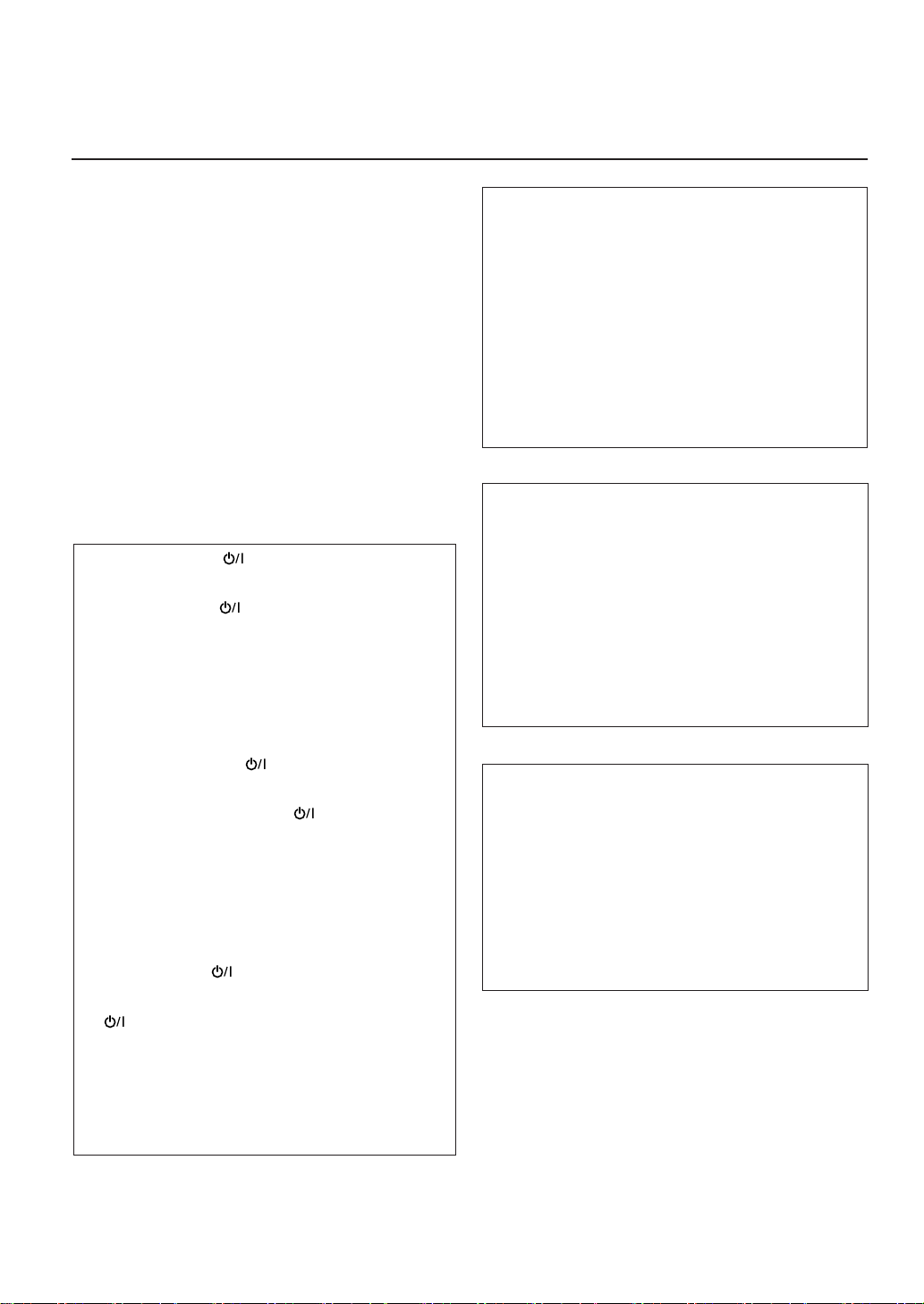
Warnung, Achtung und sonstige Hinweise
Mises en garde, précautions et indications diverses
Waarschuwingen, voorzorgen en andere mededelingen
ACHTUNG
Zur Verhinderung von elektrischen Schlägen, Brandgefahr,
usw.:
1. Keine Schrauben lösen oder Abdeckungen enlfernen und
das Gehäuse nicht öffnen.
2. Dieses Gerät weder Regen noch Feuchtigkeit aussetzen.
ATTENTION
Afin d’éviter tout risque d’électrocution, d’incendie, etc.:
1. Ne pas enlever les vis ni les panneaux et ne pas ouvrir le
coffret de l’appareil.
2. Ne pas exposer l’appareil à la pluie ni à l’humidité.
VOORZICHTIG
Ter vermindering van gevaar voor brand, elektrische
schokken, enz.:
1. Verwijder geen schroeven, panelen of de behuizing.
2. Stel het toestel niet bloot aan regen of vocht.
ACHTUNG—Taste (Bereitschaft/ein)
Ziehen Sie das Netzkabel ab, um die Stromversorgung
vollständig zu unterbrechen (alle Leuchten und Anzeigen
erlöschen). Die Taste (Bereitschaft/ein) trennt in keiner
Position die Stromversorgung zum Netzanschluß.
• Wenn sich das Gerät im Bereitschaftsbetrieb befindet,
leuchtet die STANDBY-Leuchte auf.
• Wenn das Gerät eingeschaltet wird, erlischt die
STANDBY-Leuchte.
Das Gerät kann über die Fernbedienung ein- und
ausgeschaltet werden.
ACHTUNG
• Blockieren Sie keine Belüftungsschlitze oder -bohrungen.
(Wenn die Belüftungsöffnungen oder -löcher durch eine
Zeitung oder ein Tuch etc. blockiert werden, kann die
entstehende Hitze nicht abgeführt werden.).
• Stellen Sie keine offenen Flammen, beispielsweise
angezündete Kerzen, auf das Gerät.
• Wenn Sie Batterien entsorgen, denken Sie an den
Umweltschutz. Batterien müssen entsprechend den
geltenden örtlichen Vorschriften oder Gesetzen entsorgt
werden.
• Setzen Sie dieses Gerät auf keinen Fall Regen,
Feuchtigkeit oder Flüssigkeitsspritzern aus. Es dürfen auch
keine mit Flüssigkeit gefüllen Objekte, z. B. Vasen, auf das
Gerät gestellt werden.
ATTENTION
• Ne bloquez pas les orifices ou les trous de ventilation.
(Si les orifices ou les trous de ventilation sont bloqués par
un journal un tissu, etc., la chaleur peut ne pas être évacuée
correctement de l’appareil.)
• Ne placez aucune source de flamme nue, telle qu’une
bougie, sur l’appareil.
• Lors de la mise au rebut des piles, veuillez prendre en
considération les problèmes de l’environnement et suivre
strictement les règles et les lois locales sur la mise au rebut
des piles.
• N’exposez pas cet appareil à la pluie, à l’humidité, à un
égouttement ou à des éclaboussures et ne placez pas des
objets remplis de liquide, tels qu’un vase, sur l’appareil.
ATTENTION—Touche (attente/sous tension)
Déconnectez la fiche secteur pour mettre l’appareil
complètement hors tension (tous les témoins et toutes les
indications s’éteignent). La touche (attente/sous tension)
dans n’importe quelle position ne déconnecte pas l’appareil
du secteur.
• Quand l’appareil est en mode d’attente, le témoin
STANDBY est allumé en rouge.
• Quand l’appareil est sous tension, le témoin STANDBY
s’éteint.
L’alimentation ne peut pas être commandée à distance.
VOORZICHTIG— (standby/aan) toets
Ontkoppel het netsnoer om de stroom geheel uit te
schakelen (zodat alle lampjes en aanduidingen doven). Met
de (standby/aan) toets kunt u de stroom niet geheel
uitschakelen.
• Met het toestel standby geschakeld, licht het STANDBY
lampje rood op.
• Met het toestel ingeschakeld, is het STANDBY lampje
gedoofd.
U kunt de stroom standby en inschakelen met de
afstandsbediening.
G-1
VOORZICHTIG
• Zorg dat u de ventilatieopeningen en -gaten niet afsluit.
(Als de ventilatieopeningen en -gaten worden afgesloten
door bijvoorbeeld papier of een doek, kan er hitte in het
apparaat worden opgebouwd.)
• Zet geen bronnen met open vuur, zoals brandende
kaarsen, op het apparaat.
• Wees milieubewust en gooi lege batterijen niet bij het
huishoudelijk afval. Lege batterijen dient u in te leveren met
het KCA of bij een innamepunt voor batterijen.
• Stel dit apparaat niet bloot aan regen, vocht, drupwater of
spatwater en plaats geen enkel voorwerp waarin zich een
vloeistof bevindt, zoals een vaas, op het apparaat.
Page 3
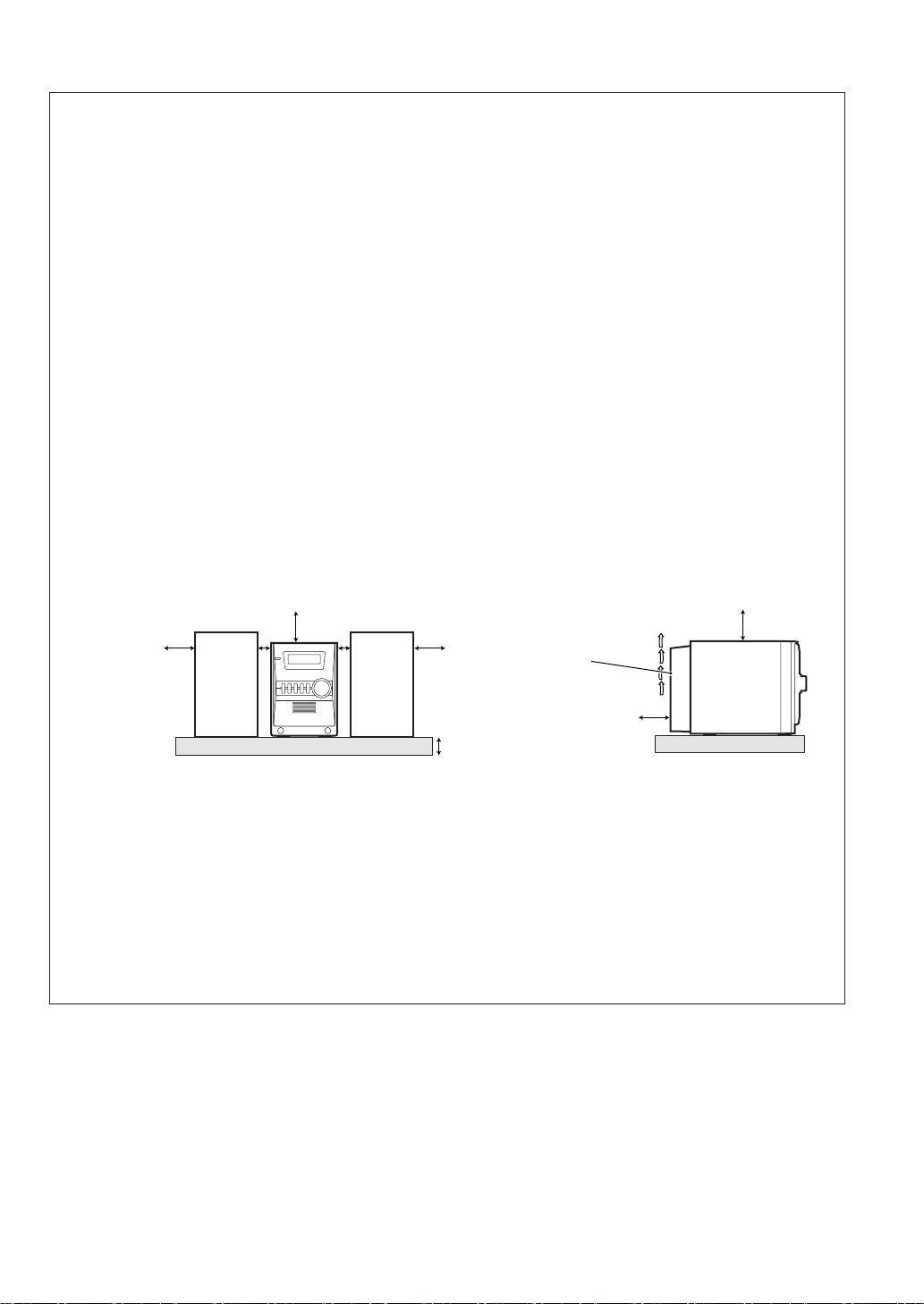
ACHTUNG: Ausreichende Belüftung
Zur Vermeidung von elektrischen Schlägen, Feuer und sonstigen Beschädigungen gilt für die Geräteseiten folgendes:
1. davor:
Hindernisfrei und gut zugänglich.
2. daneben/darüber/dahinter:
Hindernisfrei in allen angegebenen Abständen (s. Abbildung).
3. darunter:
Absolut ebene Stellfläche; ausreichende Belüftung durch Aufstellen auf einem Tischchen von mindestens 10 cm Höhe.
ATTENTION: Aération correcte
Pour prévenir tout risque de décharge électrique ou d’incendie et éviter toute détérioration, installez l’appareil de la manière
suivante:
1. Avant:
Bien dégagé de tout objet.
2. Côtés/dessus/dessous:
Assurez-vous que rien ne bloque les espaces indiqués sur le schéma ci-dessous.
3. Dessous:
Posez l’appareil sur une surface plane et horizontale. Veillez à ce que sa ventilation correcte puisse se faire en le plaçant sur
un support d’au moins dix centimètres de hauteur.
VOORZICHTIG: Goede ventilatie vereist
Om brand, elektrische schokken en beschadiging te voorkomen, moet u het toestel als volgt opstellen:
1. Voorkant:
Geen belemmeringen en voldoende ruimte.
2. Zijkanten/boven-/onderkant:
Geen belemmeringen plaatsen in de hieronder aangegeven zones.
3. Onderkant:
Op vlakke ondergrond plaatsen. Voldoende ventilatieruimte voorzien door het toestel op een onderstel met een hoogte van
10 cm of meer te plaatsen.
Vorderansicht
Face
Vooraanzicht
15 cm
1 cm
15 cm
1 cm
15 cm
Seitenansicht
Côté
Zijaanzicht
Gebläse*
Ventilateur de
refroidissement*
Ventilator*
15 cm
15 cm
10 cm
SP-UXGD7CA-UXGD7SP-UXGD7
CA-UXGD7
* Über das Gebläse
An der Rückseite der Anlage ist ein Gebläse installiert, das zu hohen Temperaturen innerhalb der Anlage vorbeugt und
somit normalen Betrieb der Anlage sicherstellt. Das Gebläse beginnt automatisch kalte Luft von außen anzusaugen, wenn
die Lautstärke über einen bestimmten Wert steigt.
* À propos du ventilateur de refroidissement
Un ventilateur de refroidissement se trouve sur le panneau arrière de l’appareil afin d’éviter la création d’une température
anormale à l’intérieur de l’appareil et permettre ainsi un fonctionnement normal de l’appareil. Le ventilateur de
refroidissement commence à tourner et à aspirer de l’air frais automatiquement quand le volume est augmenté au-dessus
d’un certain niveau.
* Meer over de ventilator
Bij het achterpaneel van de eenheid is een ventilator bevestigd om ophoping van hitte in de eenheid te voorkomen zodat
de eenheid normaal blijft werken. De ventilator start automatisch te draaien wanneer het volume tot een bepaald niveau
wordt verhoogd zodat de eenheid wordt gekoeld.
G-2
Page 4
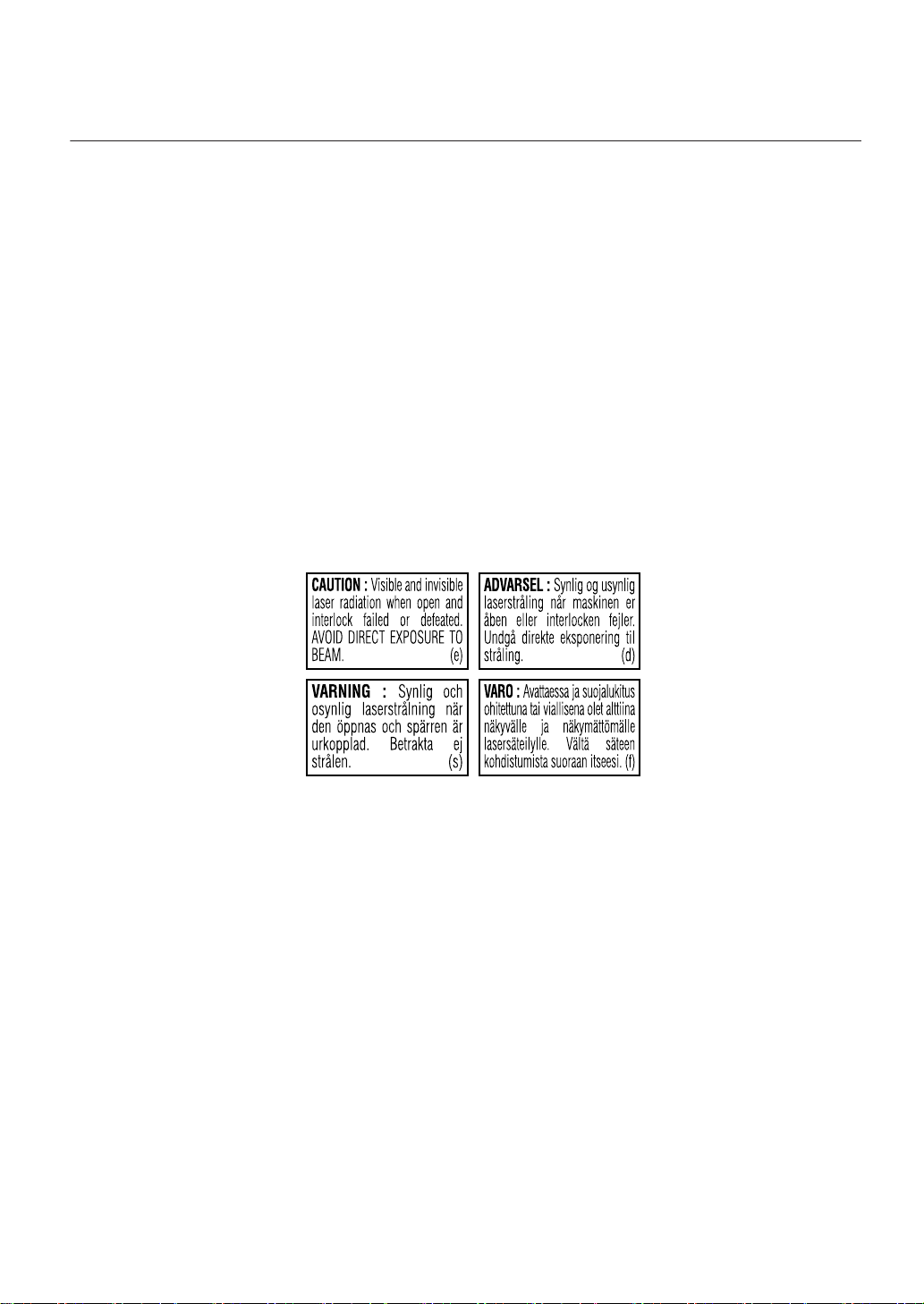
WICHTIG FÜR LASER-PRODUKTE
IMPORTANT POUR PRODUITS LASER
BELANGRIJK VOOR LASERPRODUKTEN
1. LASER-PRODUKT DER KLASSE 1
2.
ACHTUNG:
Wartungen nur von qualifziertem Fachpersonal durchführen lassen.
ACHTUNG:
3.
Sie sich dem Strahl nicht direkt aus.
4. ANBRINGEN DES ETIKETTS: WARNHINWEIS-ETIKETT, INNEN AM GERÄT ANGEBRACHT.
1. PRODUIT LASER CLASSE 1
2.
ATTENTION:
confiez toute réparation à un personnel qualifié.
3.
ATTENTION:
fonctionne pas ou a été mis hors service. Évitez toute exposition directe au rayon.
4. REPRODUCTION DE L’ÉTIQUETTE: ÉTIQUETTE DE PRÉCAUTION PLACÉE À L’INTERIEUR DE L’APPAREIL.
1. 1. KLASSE 1 LASERPRODUKT
VOORZICHTIG:
2.
onderhoud en reparatie over aan erkend onderhoudspersoneel.
3.
VOORZICHTIG:
directe blootstelling aan de straal.
4. REPRODUCTIE VAN LABEL: WAARSCHUWINGSLABEL IN TOESTEL AANGEBRACHT.
Die obere Abdeckung nicht öffnen. Das Gerät enthält keine Teile, die vom Benutzer gewartet werden können.
Sichtbare und unsichtbare Laserstrahlung bei offenem Gerät und Defekt oder Umgehen der Verriegelung. Setzen
N’ouvrez pas le couvercle supérieur. Il n’y a aucune pièce réparable par l’utilisateur à l’intérieur de l’appareil;
Risque de radiations laser visible et invisible quand l’appareil est ouvert et que le système de verrouillage ne
Open de bovenste afdekking niet. Er zijn geen door de gebruiker te repareren onderdelen in het toestel; laat
Zichtbare en onzichtbare laserstraling indien open en interlock defect of buiten werking gesteld. Voorkom
G-3
Page 5
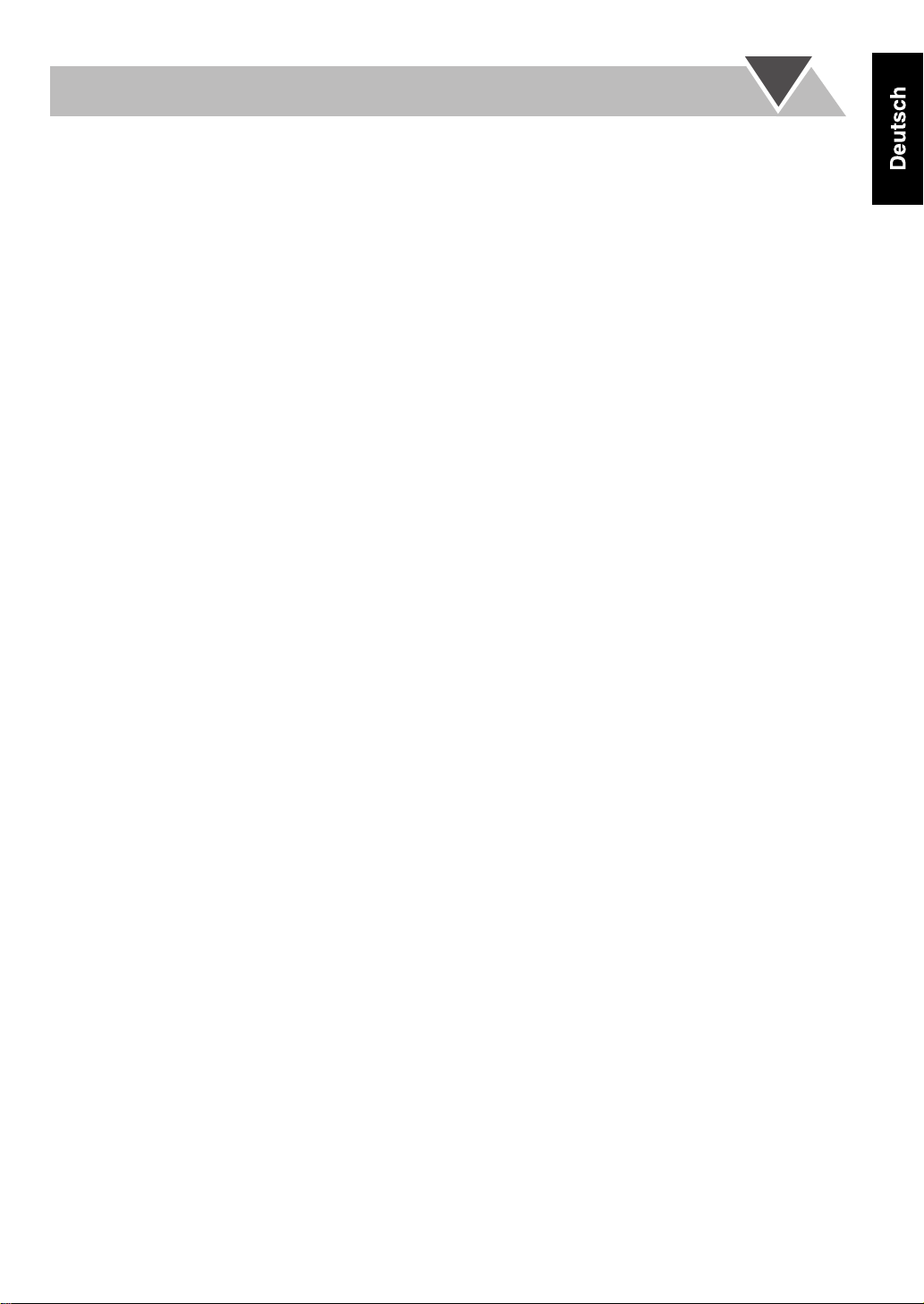
INHALT
Einleitung .................................................................2
Vorsichtsmaßregeln............................................................. 2
Wie Sie diese Anleitung lesen............................................. 2
Erste Schritte............................................................ 3
Schritt 1: Auspacken ...........................................................3
Schritt 2: Vorbereitung der Fernbedienung......................... 3
Schritt 3: Herstellen von Anschlüssen ................................4
Ändern des Abtastmodus ....................................................6
Wählen des Videosignals ....................................................6
Vor dem Betrieb der Anlage................................... 7
Abspielbare Disktypen ........................................................ 7
Displayanzeigen ..................................................................8
Tägliche Bedienung—Wiedergabe ...................... 10
Rundfunkempfang.............................................................11
Wiedergabe einer Disk...................................................... 12
Wiedergabe vom PC.......................................................... 15
Wiedergabe von anderen Geräten .....................................15
Tägliche Bedienung—Klang u. andere
Einstellungen ......................................................16
Einstellen der Lautstärke...................................................16
Einstellen des Klangs ........................................................16
DVD-Sprache klar machen—CLEAR VOICE................. 17
Vorwahl des automatischen DVD
Tonsteigerungspegels—DVD LEVEL..........................17
Anpassen der Displayhelligkeit—DIMMER ....................17
Anpassen des Bildfarbtons—
VFP (Video Fine Processor) ......................................... 18
Einstellung der Uhr ...........................................................19
Automatisch Ausschalten..................................................19
Erweiterte Radiofunktionen ................................. 20
Empfang von UKW-Sendern mit RDS ............................. 20
Suchen eines Programms mit PTY-Codes ........................20
Kurzfristig automatisch zu einem Programm
Ihrer Wahl umschalten ..................................................21
Originale Disk-Vorgänge ...................................... 22
Einstellung des Soundtracks.............................................. 22
Einstellung der Untertitelsprache...................................... 23
Einstellung des Sichtwinkels............................................. 23
Wiedergabe einer Bonusgruppe ........................................23
Wählen von durchsuchbaren Standbildern....................... 24
Spezialeffekt-Wiedergabe ................................................. 24
Erweiterte Disk-Funktionen ................................. 25
Programmierung der Wiedergabereihenfolge—
Programmwiedergabe.................................................... 25
Zufällige Wiedergabe von Titeln—Zufallswiedergabe..... 26
Wiederholte Wiedergabe................................................... 27
Sperre der Disk-Ausgabe—Kindersperre.......................... 27
On-Screen Disk-Vorgänge ....................................28
Information über On-Screen-Leiste ..................................28
Bedienungsvorgänge mit On-Screen-Leiste ..................... 29
Bedienungsvorgänge im CONTROL-Bildschirm............. 31
Originale JPEG-Vorgänge ............................................... 32
Timer-Funktionen..................................................33
Einstellung des Täglich-Timers .......................................33
Setup-Menü-Vorgänge ..........................................35
Bedienungsverfahren ........................................................ 35
7
Setup-Menü SPRACHE ................................................ 36
7
Setup-Menü BILD......................................................... 36
7
Setup-Menü AUDIO .....................................................37
7
Setup-Menü SONSTIGES............................................. 38
Bedienung des Fernsehers..................................... 39
Bedienung des Fernsehers................................................. 39
Zusätzliche Information........................................40
Weitere Informationen zu diesem System ........................40
Wartung............................................................................. 42
Störungssuche ................................................................... 43
Sprachcode-Liste............................................................... 44
OPTICAL DIGITAL OUT-Signale.................................. 45
Teile-Index........................................................................ 46
Technische Daten.............................................................. 47
1
Page 6
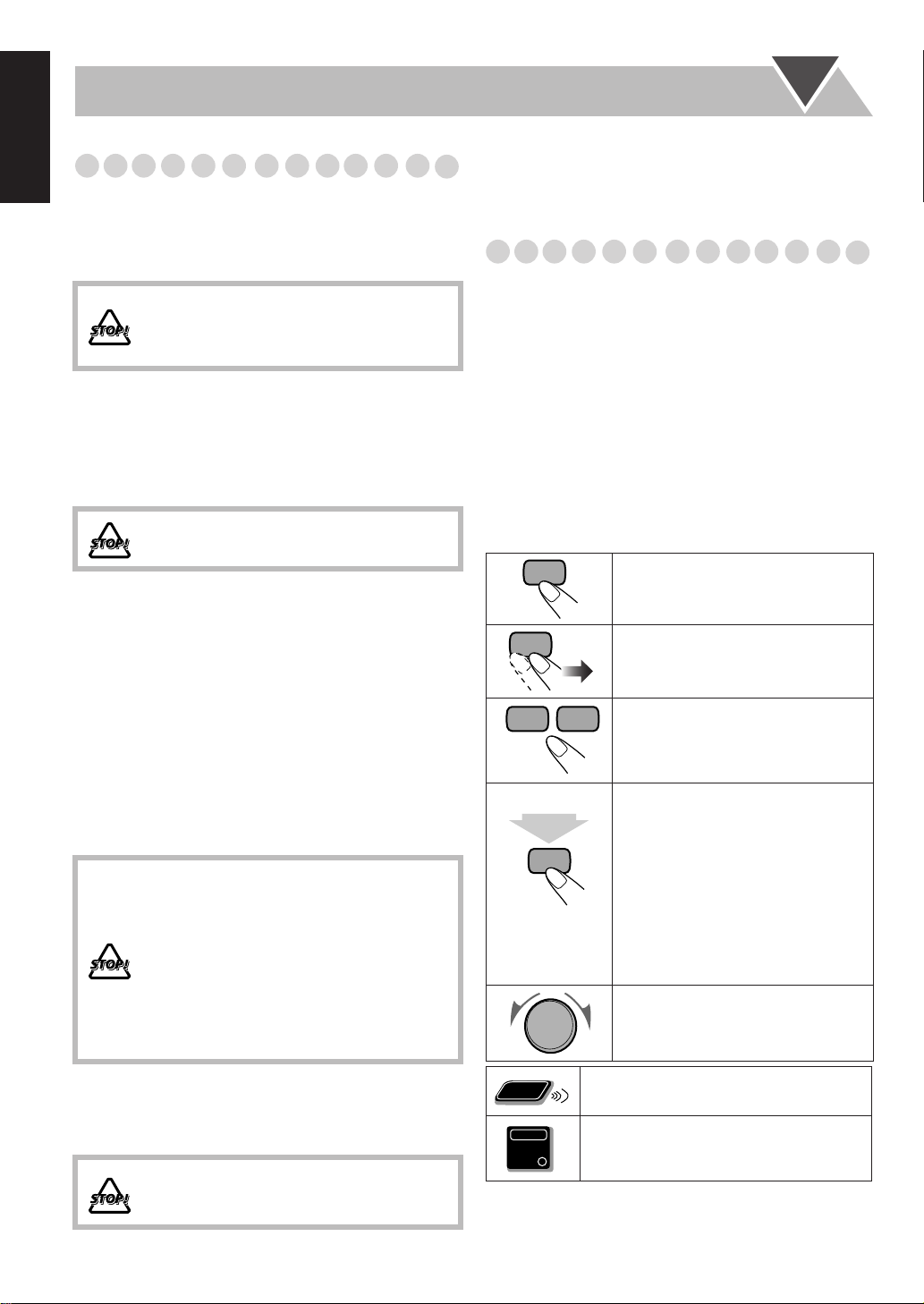
Einleitung
2 s.
Remote
ONLY
Deutsch
Vorsichtsmaßregeln
Aufstellung
• An einem Ort aufstellen, der eben, trocken und nicht zu heiß
oder zu kalt ist—zwischen 5°C und 35°C.
• Stellen Sie die Anlage an einem Ort mit ausreichender
Lüftung auf, um Hitzestau in der Anlage zu vermeiden.
Stellen Sie die Anlage NICHT an einem Ort in
der Nähe von Hitzequellen oder an einem Ort
auf, der direktem Sonnenlicht, starkem Staub
oder Vibration ausgesetzt ist.
• Lassen Sie ausreichenden Abstand zwischen der Anlage
und dem Fernsehgerät.
• Halten Sie die Lautsprecher vom Fernsehgerät fern, um
Störungen mit den Fernsehgerät zu vermeiden.
Betriebsstromquellen
• Beim Trennen der Anlage von der Wandsteckdose ziehen
Sie immer am Stecker und nicht Netzkabel.
Berühren Sie das Netzkabel NICHT mit nassen
Händen.
Feuchtigkeitskondensation
Feuchtigkeitskondensation auf den Linsen in der Anlage
kann sich in den folgenden Fällen bilden:
• Beim starken Aufheizen eines Raums
• In einem feuchten Raum
• Wenn die Anlage direkt von einem kalten an einem warmen
Ort gebracht wird.
In diesem Fall kann eine Fehlfunktion in der Anlage
auftreten. In diesem Fall lassen Sie die Anlage einige
Stunden lang stehen, bis die Feuchtigkeit verdampft, ziehen
Sie den Netzstecker ab und stecken Sie ihn erneut ein.
Interne Hitze
•
Ein Kühlgebläse ist an der Rückseite angebracht, um
Hitzestau im Inneren des Hauptgeräts zu verhindern (siehe
Seite G-1).
Zur Sicherheit müssen Sie folgende Punkte
beachten:
• Stellen Sie sicher, dass für gute Lüftung um
das Hauptgerät gesorgt ist. Durch schlechte
Lüftung kann Überhitzung und Beschädigung
der Anlage verursacht werden.
• NICHT das Kühlgebläse und die
Lüftungsschlitze oder -löcher blockieren.
Wenn diese durch z.B. eine Zeitung oder
einen Tuch blockiert sind, kann die Hitze
nicht aus dem Gerät entweichen.
• Wenn Sie diese Anlage über längere Zeit verwenden, ziehen
Sie den Netzstecker von der Steckdose ab.
Fall etwas schiefgeht, ziehen Sie den Netzstecker ab und
wenden sich an Ihren Fachhändler.
Wie Sie diese Anleitung lesen
Um diese Anleitung so einfach und leichtverständlich wie
möglich zu halten, haben wir folgendes Format verwendet:
• Tasten und Bedienungsvorgänge werden erklärt, wie in der
Tabelle unten gezeigt. In dieser Anleitung werden in erster
Linie die Bedienungsschritte mit der Fernbedienung
erklärt; Sie können jeweils die Tasten und Regler am
Hauptgerät verwenden, sofern diese die gleichen (oder
ähnliche) Bezeichnungen und Kennzeichnungen tragen.
•
Manche zugehörigen Tipps und Hinweise werden später
in den Abschnitten „Weitere Informationen zu diesem
System“ (Einzelheiten siehe Seite 40 bis 42) und
„Störungssuche“ (auf Seite 43) gegeben, aber nicht in
dem Abschnitt, der die Bedienung beschreibt.
mehr über die Funktionen wissen wollen oder wenn Zweifel
an den Funktionen bestehen, gehen Sie zu den betreffenden
Abschnitten und schlagen dort die Antworten nach.
Zeigt an, dass Sie die Taste
drücken.
Zeigt an, dass Sie die Taste
und wiederholt
gewünschte Option gewählt ist.
Zeigt an, dass Sie die Taste kurz
drücken.
Zeigt an, dass Sie die Taste für eine
gegebene Zeit
• Die Zahl im Pfeil zeigt die Länge
des Drückens an (in diesem
Beispiel 2 Sekunden).
• Wenn sich keine Zahl im Pfeil
befindet, halten Sie die Taste
gedrückt bis der gesamte Vorgang
beendet ist oder das gewünschte
Ergebnis erhalten wurde.
Zeigt an, dass Sie den Regler in die
angegebene Richtung(en) drehen.
drücken, bis die
gedrückt halten
Wenn Sie
kurz
kurz
.
Sonstige
• Falls Metallgegenstände oder Flüssigkeiten in die Anlage
geraten, ziehen Sie den Netzstecker ab und wenden sich an
Ihren Fachhändler, bevor Sie weitere Maßnahmen treffen.
Zerlegen die Anlage NICHT; im Inneren
befinden sich keine vom Anwender zu
wartenden Teile.
2
Main Unit
ONLY
Zeigt an, dass dieser Vorgang nur über die
Fernbedienung möglich ist.
Zeigt an, dass dieser Vorgang nur über die
Tasten und Regler am Hauptgerät möglich
ist.
Page 7

Erste Schritte
Schritt 1:Die Packung öffnen und die
Zubehörteile prüfen.
Schritt 2:Die Fernbedienung
vorbereiten.
Schritt 1: Auspacken
Nach dem Auspacken prüfen Sie, ob die folgenden Artikel
vorhanden sind. Die Zahl in Klammern zeigt die Anzahl
jedes mitgelieferten Stücks an.
• UKW-Antenne (1)
• AM-Rahmenantenne (1)
• Fernbedienung (1)
• Batterien (2)
Falls ein Artikel fehlt, wenden Sie sich sofort an Ihren
Fachhändler.
Schritt 2: Vorbereitung der Fernbedienung
Legen Sie Batterien in die Fernbedienung unter Beachtung
der richtigen Polung (+ und –) ein.
1
2
R6(SUM-3)/AA(15F)
Deutsch
Schritt 3:Die Verbindungen zu den
Komponenten wie AM/
UKW-Antennen,
Lautsprechern usw. (siehe
Seiten 4 bis 6) herstellen.
Schließlich den Netzstecker einstecken.
Jetzt können Sie die Anlage bedienen.
3
• Verwenden Sie NICHT alte und neue
Batterien gemischt.
• Verwenden Sie NICHT verschiedene
Batteriesorten gemischt.
• Setzen Sie Batterien NICHT Hitze oder
Flammen aus.
• Lassen Sie Batterien NICHT im
Batteriefach, wenn Sie die Fernbedienung
über längere Zeit nicht verwenden.
Andernfalls kann die Fernbedienung durch
austretende Batteriesäure beschädigt
werden.
3
Page 8
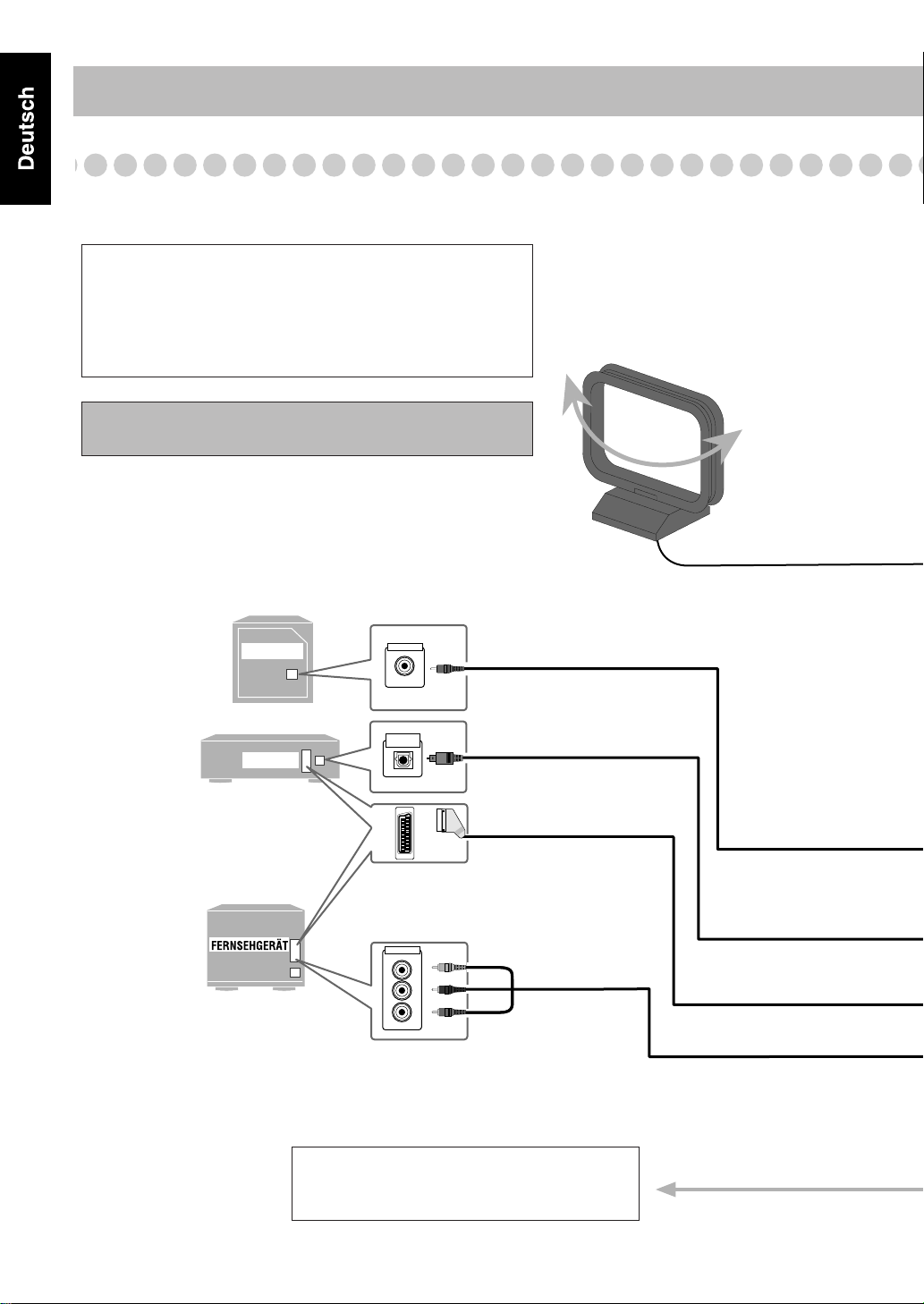
Schritt 3: Herstellen von Anschlüssen
SUBWOOFER
DECODER
OPTICAL
DIGITAL IN
AUDIO INPUT
P
b
P
r
Y
VIDEO INPUT
Abbildungen der Eingangs-/Ausgangsanschlüsse unten stellen
typische Beispiele dar.
Wenn Sie andere Komponenten anschließen, beachten Sie auch
deren Bedienungsanleitungen, da die auf dem Gerät
aufgedruckten Anschlussbezeichnungen an der Rückseite je
nach Gerät unterschiedlich sein können.
Schalten Sie alle Komponenten vor dem Herstellen von
Anschlüssen aus.
Audiokabel (nicht mitgeliefert)
Opto-Digitalkabel
(nicht mitgeliefert)
Component-Videokabel
(nicht mitgeliefert)
Rot
Blau
Grün
AM-Rahmenantenne (mitgeliefert)
Drehen Sie sie, bis der beste
Empfang erzielt wird.
An eine Wandsteckdose
Stecken Sie den Netzstecker erst ein, nachdem
alle Verbindungen hergestellt sind.
SCART-Kabel
(nicht mitgeliefert)
(Es kommt kein Ton über das SCART-Kabel.)
Nicht das Component-Videokabel und as SCART-Kabel gleichzeitig anschließen.
Wenn Sie detailliertere Information benötigen, siehe Seite 6.
4
Page 9
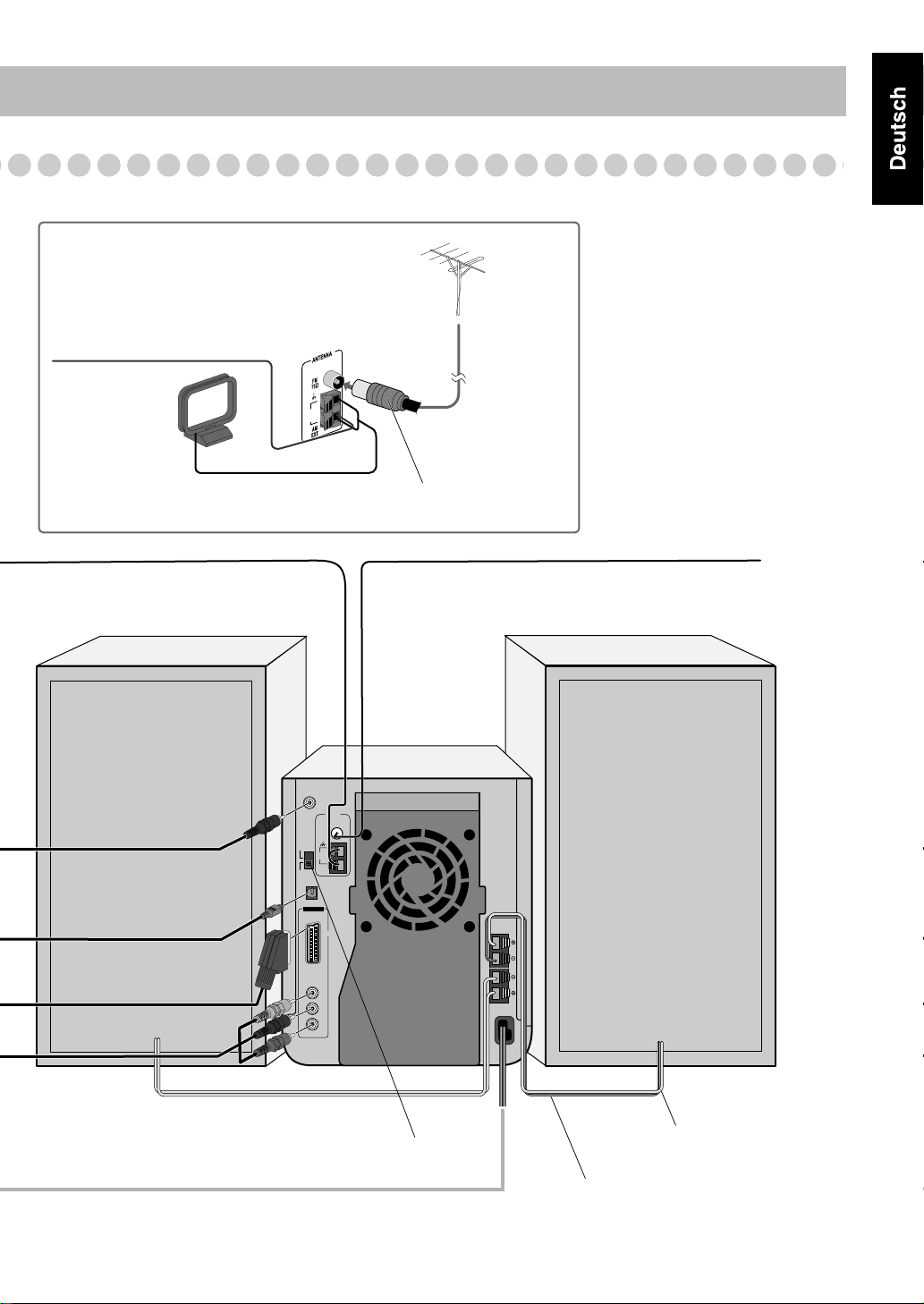
Für besseren UKW/AM-Empfang
Ummantelter Draht (nicht mitgeliefert)
Horizontal ausstrecken.
UKWAußenantenne
(nicht mitgeliefert)
AM-Rahmenantenne
Angeschlossen lassen.
AM
LOOP
Trennen Sie die mitgelieferte UKW-Antenne ab, und schließen Sie eine UKWAußenantenne mit einem 75 Ω-Draht mit Koaxstecker (IEC oder DIN45325) an.
SUBWOOFER
OUT
ANTENNA
FM
75Ω
VIDEO
OUT
SELECTOR
RGB
AM
LOOP
AM
EXT
Y/C
OPTICAL
DIGITAL OUT
VIDEO OUT
A V
SPEAKERS
L
UKW-Antenne (mitgeliefert)
Strecken Sie sie aus, um den
besten Empfang zu erzielen.
COMPONENT
Y
Pb
Pr
Stellen Sie den VIDEO OUT SELECTOR richtig für Ihr Fernsehgerät ein.
(Siehe nächste Seite.)
IMPEDANCE
6-16Ω
R
Graues Kabel (+)
an rote (+) Klemme anschließen
Graues Kabel mit schwarzem
Streifen (–)
an schwarze (–) Klemme anschließen
5
Page 10
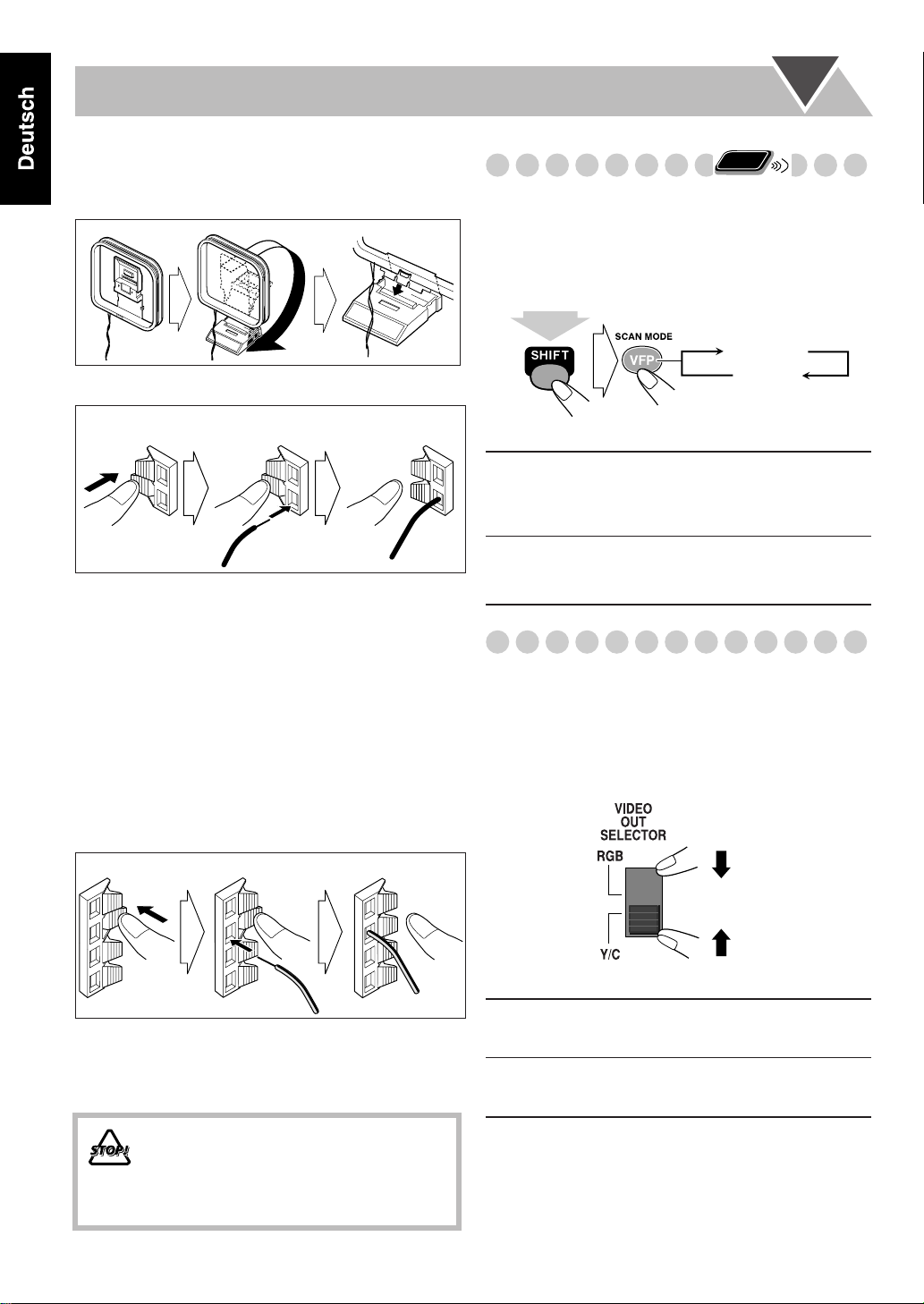
Zum Montieren und Anschließen der AMRahmenantenne
Zum Montieren der AM-Rahmenantenne
Zum Anschließen der AM-Rahmenantenne
1 Gedrückt halten
2 Einsetzen
3 Freigeben
Remote
Ändern des Abtastmodus
Diese Anlage unterstützt progressive Abtastung.
Wenn Sie ein Progressivabtastung-Fernsehgerät über die
COMPONENT-Buchsen anschließen, können Sie bei Wahl
des Progressiv-Modus vom eingebauten DVD-Player ein
Bild mit sehr hoher Qualität genießen In diesem Fall stellen
Sie den VIDEO OUT SELECTOR auf Y/C (siehe unten).
ONLY
PROGRE
INTER
(zur gleichen Zeit)
• Wenn der AM-Rahmenantennendraht oder die
Lautsprecherkabel mit Vinyl isoliert sind, isolieren Sie die
Spitze des Antennendrahts durch Drehen des Vinyls ab.
• Stellen Sie sicher, dass die Antennenleiter nicht andere
Klemmen, Verbindungskabel oder Netzkabel berühren.
Halten Sie außerdem die Antennen von Metallteilen der
Anlage, Verbindungskabeln und dem Netzkabel fern.
Dadurch kann schlechter Empfang verursacht werden.
Zum Anschließen der Lautsprecherkabel
Schließen Sie den rechten Lautsprecher an die RLautsprecherklemmen und den L-Lautsprecher an die linken
Lautsprecherklemmen an.
1 Gedrückt halten 2 Einsetzen 3 Freigeben
PROGRE
(Progressiv)
INTER
(Zeilensprung)
Progressive Abtastung.
Für ProgressivabtastungFernsehgerät. Die Anzeige
PROGRESSIVE leuchtet auf.
Zeilensprung-Abtastung.
Für ein herkömmliches
Fernsehgerät.
Wählen des Videosignals
Nach dem Anschließen des Fernsehgeräts stellen Sie den
Videosignaltyp richtig entsprechend dem Fernsehgerät ein.
Der VIDEO OUT SELECTOR befindet sich hinten an der
Anlage
Stellen Sie sicher, dass die Anlage noch nicht eingeschaltet
•
ist. Wenn es bereits eingeschaltet ist, schalten Sie es aus und
dann erneut ein, so dass die Wählereinstellung aktiv wird.
Beim Anschließen der Lautsprecherkabel achten Sie auf
richtige Polung der Lautsprecherklemmen: Graues Kabel (+)
an Rot (+) und graues Kabel mit schwarzem Streifen (–) an
Schwarz (–).
• NICHT mehr als einen Lautsprecher an jeder
Klemme anschließen.
• NICHT zulassen, dass der Leiter der
Lautsprecherkabel metallische Teile der
Anlage berührt.
6
RGB
Y/C
Nur das Component-Videokabel und as SCART-Kabel zur
Zeit anschließen. Das SCART-Kabel kann FBASVideosignale, RGB-Signale und S-Videosignale übertragen.
Aber S-Videosignale werden nur ausgegeben, wenn der
VIDEO OUT SELECTOR auf Y/C gestellt ist.
Wählen, um die FBAS-Videosignale oder
RGB-Signale über die Buchse SCART
auszugeben.
Wählen, um S-Videosignale über die Buchse
SCART auszugeben oder Videosignale über die
Buchsen COMPONENT auszugeben.
Page 11
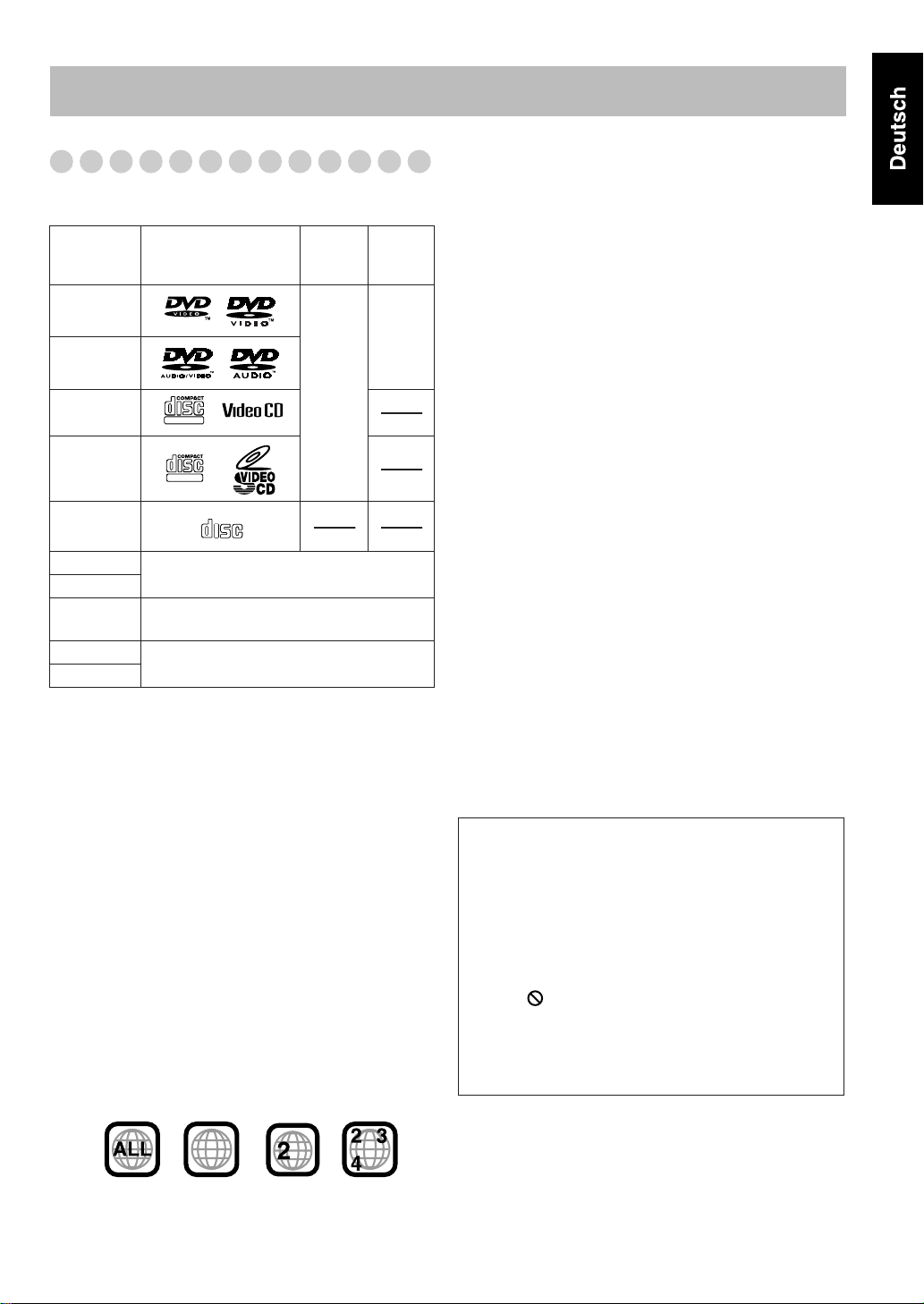
Vor dem Betrieb der Anlage
DIGITAL VIDEO
Abspielbare Disktypen
Die Anlage wurde dafür konstruiert die folgenden Disks
abzuspielen:
Disk-Typ Markierung (Logo)
DVD Video
DVD Audio
Video-CD
(VCD)
Super Video
CD (SVCD)
Audio CD
CD-R
CD-RW
DVD-R
DVD-RW
DVD-RAM
Neben den oben aufgeführten Disks kann diese Anlage DVDROM und Audiodaten abspielen, die auf CD Text, CD-G (CD
Graphics), und CD-Extra aufgenommen sind.
• Es ist möglich, finalisierte +R/+RW-Disks (nur Videomodus)
abzuspielen. „DVD“ erscheint im Display, wenn eine
+R/+RW-Disk eingelegt ist.
Die Verwendung von +R-Doppelschicht-Disks in diesem
Gerät kann aber nicht empfohlen werden.
• Die folgenden Disks können nicht wiedergegeben werden:
CD-I (CD-I Ready), CD-ROM, Photo CD, SACD, usw.
Bei Wiedergabe dieser Disks wird Rauschen erzeugt, und die
Lautsprecher können beschädigt werden.
• DVD Video/DVD-VR besteht aus „
Kapitel
„
Gruppen
aus „
CD/SVCD/VCD besteht nur aus „
• In dieser Anleitung werden die Ausdrücke „Datei“ und
„Stück“ mit gleicher Bedeutung für MP3/JPEG/DivXVorgänge verwendet.
Hinweis zum Regionscode
*
DVD-Player und DVDs haben ihre eigenen
Regionscodenummern. Diese Anlage kann nur DVDs
abspielen, die mit dem PAL-Farbsystem aufgezeichnet sind
und deren Regionscodenummern „2“ enthalten.
Beisp.:
SUPER VIDEO
COMPACT
DIGITAL AUDIO
Aufgenommen in den Formaten Audio-CD,
VCD, SVCD, MP3, JPEG oder DivX.
Aufgenommen im Format DVD Video, MP3,
JPEG oder DivX.
Aufgenommen im Format DVD Video, MP3,
JPEG, DivX oder DVD-VR (Videoaufnahme).
“ enthalten. DVD Audio/MP3/JPEG/DivX besteht
/
Ordnern
“ die „
Stücke/Dateien
2
Video
Format
Titeln/Playlists
Stücken
5
Regions
code*
Nummer
2
oder
ALL
PAL
“ welche
“ enthalten.
“.
5
Wenn eine DVD mit falscher Regionscodenummer eingesetzt
wird, erscheint „RGN ERR (REGIONSCODE-FEHLER)“ im
Display, und die Wiedergabe startet nicht.
Achtung bei DualDisc-Wiedergabe:
Die Nicht-DVD-Seite einer „DualDisc“ entspricht nicht dem
„Compact Disc Digital Audio“-Standard. Deshalb wird die
Verwendung der Nicht-DVD-Seite einer DualDisc auf diesem
Produkt nicht empfohlen.
DVD-Video—Digital-Audioformate
Diese Anlage kann die folgenden digitalen Audioformate
abspielen.
•
Linear PCM:
es auf CDs sowie den meisten Studio-Mastern verwendet
wird.
•
Dolby Digital:
von Dolby Laboratories, das Mehrkanal-Codierung zur
Erzeugung realistischen Surroundklangs ermöglicht.
•
DTS (Digital Theater Systems):
Audio, entwickelt von Digital Theater Sysems, Inc., das
Mehrkanalwiedergabe wie Dolby Digital ermöglicht. Da
das Kompressionsverhältnis niedriger als bei Dolby
Digital ist, bietet es größeren Dynamikumfang und bessere
Übersprechdämpfung.
Bei der Wiedergabe einer Mehrkanal-DVD wandelt die
Anlage diese Mehrkanalsignale richtig in 2 Kanäle um und
gibt den abgemischten Ton von den Lautsprechern aus.
•
Um den kraftvollen Klang dieser mehrkanalig codierten
DVDs zu genießen,
Decoder oder einen Verstärker mit geeignetem
eingebautem Decoder an die Digital-Ausgangsbuchse an
der Rückseite an.
WICHTIG: Vor dem Abspielen einer Disk stellen Sie
folgendes sicher...
• Schalten Sie das Fernsehgerät ein und wählen Sie einen
geeigneten Eingangsmodus, um die Bilder oder
Bildschirmanzeigen im Fernsehgerät zu sehen.
• Zur Disk-Wiedergabe können Sie die
Anfangseinstellung nach Wunsch einstellen. Siehe
„Setup-Menü-Vorgänge“ auf Seite 35.
Wenn „ “ im Fernsehbildschirm erscheint, wenn
Sie eine Taste drücken,
eingegebenen Vorgang akzeptieren, oder die dafür
erforderlichen Daten sind nicht auf der Disk
aufgezeichnet.
„DVD Logo“ ist ein eingetragenes Warenzeichen von DVD
Format/Logo Licensing Corporation in den USA, Japan und
anderen Ländern.
Unkomprimiertes Digital-Audiosignal, wie
Komprimiertes Digital-Audio, entwickelt
Komprimiertes Digital-
schließen Sie einen geeigneten
kann die Disk nicht den
7
Page 12

Displayanzeigen
Die Anzeigen im Display teilen dem Anwender bei der Bedienung nützliche Informationen mit.
Vor dem Betrieb der Anlage machen Sie sich mit der Bedeutung der aufleuchtenden Anzeigen im Display vertraut.
1
2 3
4
5
6
7
8
9
q
p
1
Diskfach-Anzeigen
• 1–5: Diskfach-Nummernanzeigen
• (Fach-Anzeige):
– Leuchtet, wenn die Disk erkannt wird.
– Blinkt während der Wiedergabe einer Disk.
– Erlischt, wenn keine Disk im Fach eingelegt ist.
• (Disk-Anzeige): Leuchtet, wenn die Disk im Fach
momentan gewählt ist.
2
MP3-Anzeige
• Leuchtet auf, wenn der aktuelle Titel im MP3-Format
aufgenommen ist.
3
UKW-Empfangsanzeigen
• MONO: Leuchtet auf, wenn der UKW-Empfangsmodus
Mono ist.
• ST (Stereo): Leuchtet, während ein UKW-Sender mit
ausreichender Signalstärke abgestimmt ist.
4
Hauptdisplay
• Beim Radiohören; Frequenzband (oder
Festsendernummer) und Senderfrequenz erscheinen.
• Während der Wiedergabe einer Disk; siehe „Anzeigen im
Hauptdisplay bei Disk-Betrieb“ auf Seite 9.
• Während der Wahl von „USB“; „USB“ erscheint.
• Während der Wahl von „AUX“; „AUX“ erscheint.
5
RDS (Radio Data System) Anzeigen
• RDS: Leuchtet, während ein UKW-Sender, der RDSSignale ausstrahlt, abgestimmt ist.
6
TA/Programmtyp- (PTY) Anzeige
–TA/News/Info: Leuchtet auf, um den aktuell gewählten
Programmtyp für PTY-Standbyempfang anzuzeigen.
–TA/News/Info: Blinkt, wenn ein Programm
automatisch mit PTY-Standbyempfang abgestimmt ist.
7
SOUND TURBO-Anzeige
• Leuchtet auf, wenn SOUND TURBO II aktiviert ist
(siehe Seite 16).
8
AHB (Active Hyper Bass) PRO-Anzeige
• Leuchtet auf, wenn AHB PRO aktiviert ist (siehe
Seite 16).
9
SLEEP-Anzeige
• Leuchtet auf, wenn der Einschlaf-Timer aktiviert ist
(siehe Seite 19).
w
e
r
t y
p
Disk-Betriebsanzeigen
•: Leuchtet auf, wenn Wiederholwiedergabe aktiviert
ist.
• 1: Leuchtet auf, wenn Ein-Stück-Wiederholung aktiviert
ist.
• 1DISC: Leuchtet auf, wenn Einzel-Disk-Wiederholung
aktiviert ist.
• ALL: Leuchtet auf, wenn Gesamte-Disks-Wiederholung
aktiviert ist.
• A-B: Leuchtet auf, wenn A-B-Wiederholung aktiviert ist.
• GROUP: Leuchtet auf, wenn Gruppen-Wiederholung
aktiviert ist.
• RANDOM: Leuchtet auf, wenn Zufallswiedergabe
aktiviert ist.
• PROGRAM: Leuchtet auf, wenn Programmwiedergabe
aktiviert ist.
q
3D PHONIC-Anzeige
• Leuchtet auf, wenn 3D PHONIC aktiviert ist (siehe
Seite 13).
w
Clear Voice-Anzeige
• Leuchtet auf, wenn die Funktion Clear Voice aktiviert ist
(siehe Seite 17).
e
B.S.P.-Anzeige
• Leuchtet auf, wenn die aktuelle Disk eine DVD-Audio
mit durchsuchbaren Standbildern ist (siehe Seite 24).
r
BONUS-Anzeige
• Leuchtet auf, wenn eine DVD-Audio mit Bonusgruppe
erkannt wird (siehe Seite 23).
t
PROGRESSIVE-Anzeige
• Leuchtet auf, wenn Progressiv-Abtastmodus gewählt ist
(siehe Seite 6).
y
A. (auto) STANDBY-Anzeige (siehe Seite 19)
• Leuchtet auf, wenn Auto-Standby aktiviert ist.
• Blinkt, wenn die Disk-Wiedergabe mit aktiviertem AutoStandby stoppt.
u
Timer-Anzeigen (siehe Seite 33 und 34)
• :Leuchtet auf, wenn der Täglich-Timer im StandbyBetrieb ist; blinkt während er aktiviert ist.
• 1/2/3: Leuchtet auf, wenn ein Täglich-Timer (1, 2 oder 3)
im Standby-Betrieb ist; blinkt wenn aktiv oder während
der Einstellung.
u
8
Page 13
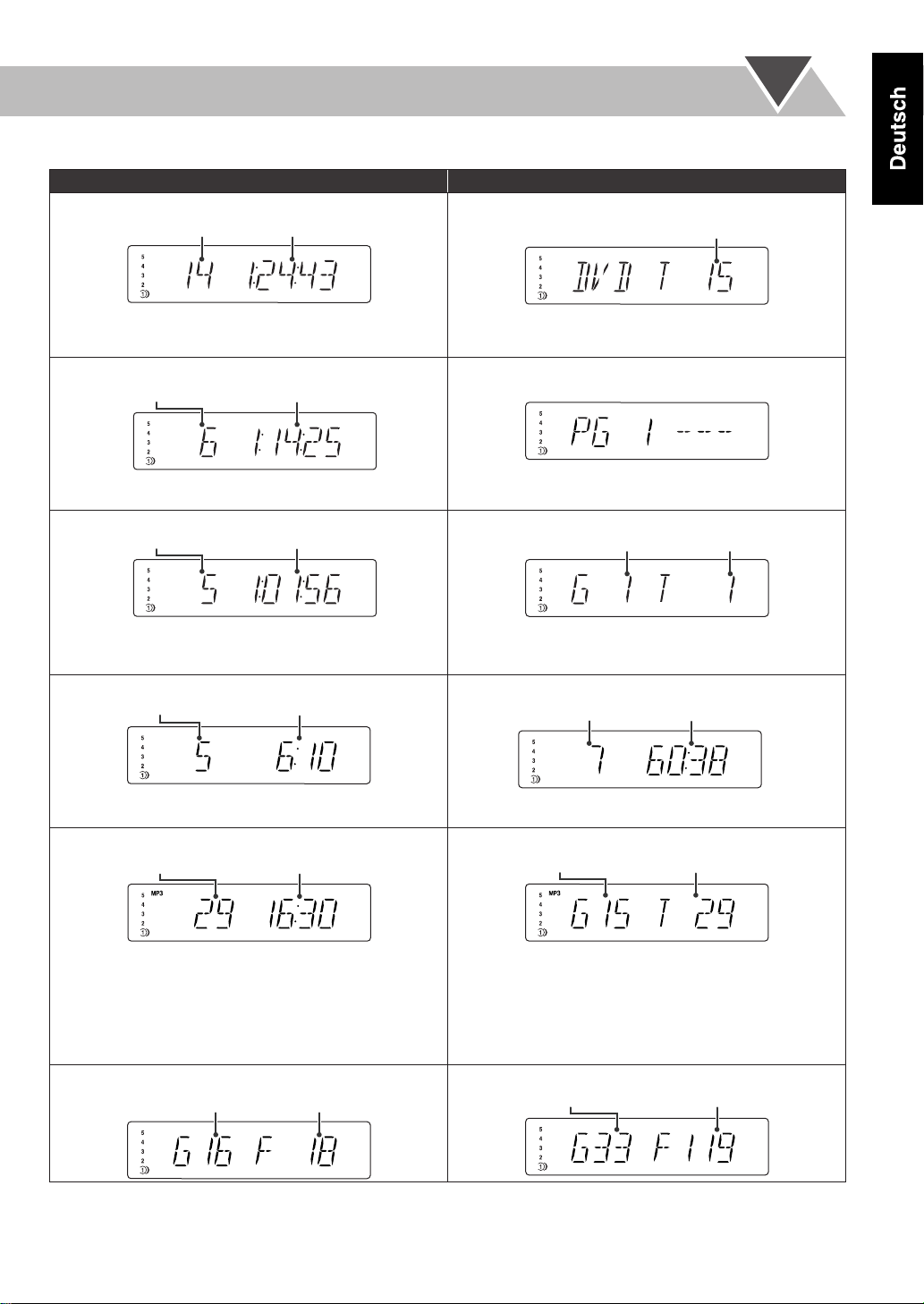
Anzeigen im Hauptdisplay bei Disk-Betrieb
V
Während der Wiedergabe einer Disk: Während die Disk-Wiedergabe gestoppt ist:
• DVD Video:
Kapitel-Nr.
Vergangene Spielzeit
• Durch Drücken von SHIFT+0 (DISPLAY) können Sie die
aktuellen Titel- und Kapitelnummern einige Sekunden
lang anzeigen lassen.
• DVD-VR:
Kapitel-Nr.
Vergangene Spielzeit
• Durch Drücken von SHIFT+0 (DISPLAY) können Sie die
Uhrzeit anzeigen lassen.
• DVD-Audio:
Stück-Nr.
ergangene Spielzeit
• Durch Drücken von SHIFT+0 (DISPLAY) können Sie
die aktuellen Gruppen- und Stücknummern einige
Sekunden lang anzeigen lassen.
• Audio-CD/SVCD/VCD:
Vergangene Spielzeit*Stück-Nr.
• DVD Video:
Gesamt-Titel-/Playlistzahl
• DVD-VR:
• DVD-Audio:
Stück-Nr.Gruppe Nr.
• Audio-CD/SVCD/VCD:
Gesamte SpielzeitGesamt-Stückzahl*
* Während der Wiedergabe einer Disk mit PBC erscheint
„PBC“.
• MP3/DivX:
Stück-Nr.
Vergangene Spielzeit
• Durch Drücken von SHIFT+ 0 (DISPLAY) während der
MP3-Wiedergabe können Sie die aktuellen Gruppen- und
*Wechselt auf „PBC“ um, wenn die Wiedergabe mit PBC
gestoppt wird.
• MP3/DivX:
Aktuelle Stück-Nr.Aktuelle Gruppen-Nr.
• Während der Wiedergabe von DivX erlischt die MP3Anzeige.
Stücknummern einige Sekunden lang anzeigen lassen.
• Während der Wiedergabe von DivX erlischt die MP3Anzeige.
• Während der Wiedergabe von DivX erscheint durch
Drücken von SHIFT+0 (DISPLAY) die Anzeige „DIVX“.
• JPEG: • JPEG:
Gruppe Nr.
Datei-Nr.
Aktuelle Gruppen-Nr.
Aktuelle Datei-Nr.
• Wenn die „LESEZEICHEN-FUNKTION“ auf „EIN“ geschaltet ist (siehe Seite 38), erscheint „RESUME“ beim Stoppen
der Wiedergabe (ausgenommen bei Audio-CD und MP3/JPEG-Disks).
9
Page 14
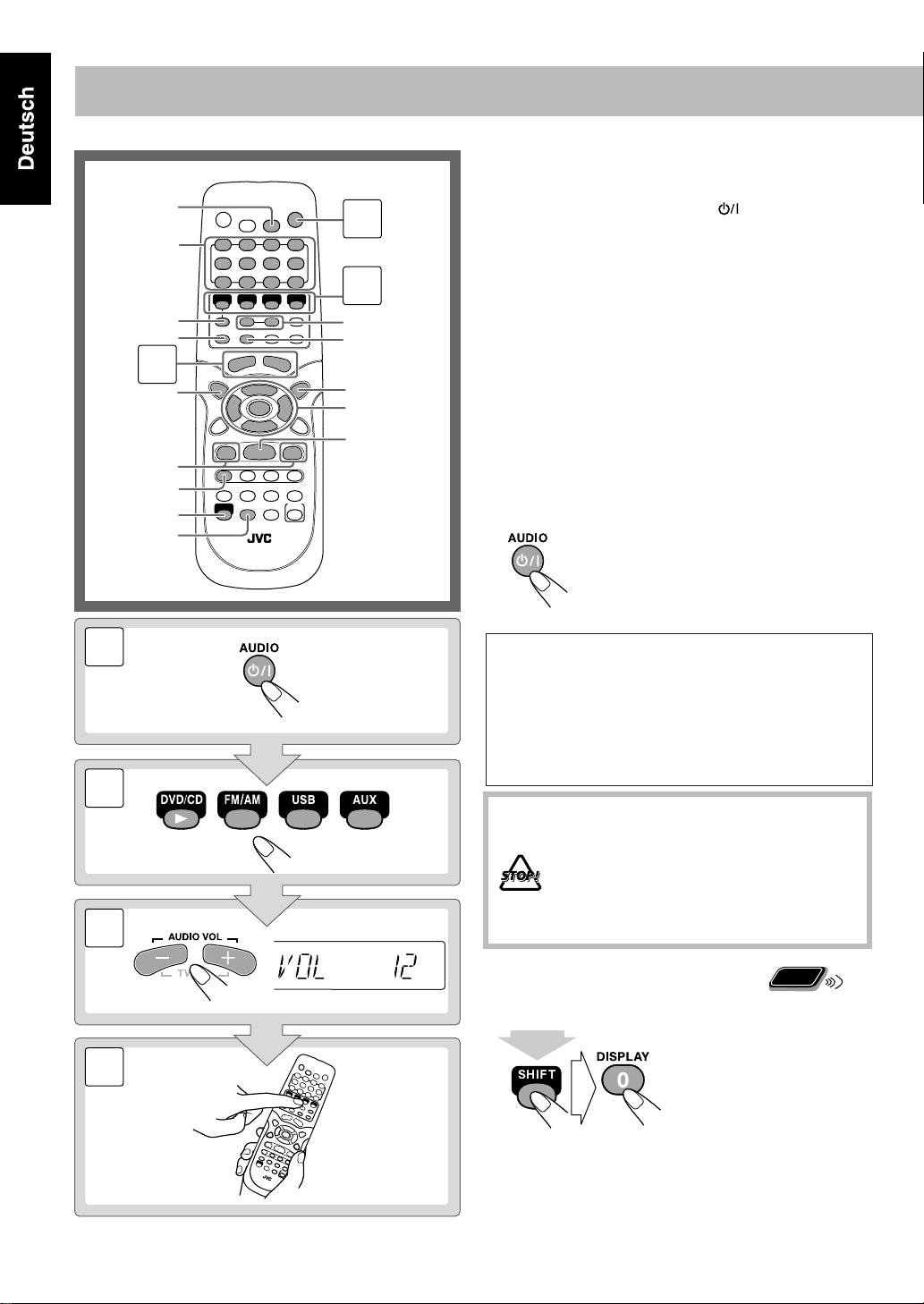
SET
Zifferntasten
DISPLAY
RETURN
8
3
TOP
MENU/PG
GROUP/TITLE
4,¢
FM/PLAY
MODE
SHIFT
3D PHONIC
Tägliche Bedienung
Schalten Sie das Gerät ein.
1
Das Lämpchen STANDBY am Hauptgerät erlischt.
1
2
1/¡
DISC
SELECT
MENU/PL
2,3,5,∞
ENTER
7
• Ohne Drücken von AUDIO schaltet die Anlage
durch Drücken einer der Quellenwahltasten im
nächsten Schritt ein.
Wählen Sie die Quelle.
2
Die Wiedergabe startet automatisch, wenn die
gewählte Quelle startbereit ist.
• Wenn Sie AUX oder USB drücken, startet die
Wiedergabe am externen Gerät.
Stellen Sie die Lautstärke ein.
3
4
Regeln Sie die Ziellautstärke wie
später erklärt.
Zum Ausschalten der Anlage (Standby)
—Wiedergabe
Das Lämpchen STANDBY am Hauptgerät
leuchtet auf.
• Eine geringe Menge Strom wird immer
verbraucht, auch im Standby-Betrieb.
1
2
3
4
Für ungestörtes Hören
Schließen Sie ein Paar Kopfhörer an die Buchse
PHONES am Hauptgerät an. Jetzt kommt kein Ton mehr
von den Lautsprechern. Stellen Sie die Lautstärke immer
niedrig, bevor Sie Kopfhörer anschließen oder aufsetzen.
• Durch Abtrennen der Kopfhörer werden die Kopfhörer
erneut aktiviert.
Schalten Sie die Anlage NICHT bei sehr hoch
eingestellter Lautstärke aus (auf Standby);
andernfalls kann der plötzlich einsetzende
laute Ton Ihr Gehör, die Lautsprecher und/
oder die Kopfhörer beschädigen, wenn die
Anlage ein- oder erneut auf Wiedergabe
geschaltet wird.
Remote
Zum Ausschalten der Uhranzeige
Bei ausgeschalteter Anlage...
• Drücken Sie die Taste
erneut, um die Uhrzeit
anzuzeigen.
(zur gleichen Zeit)
ONLY
10
Page 15
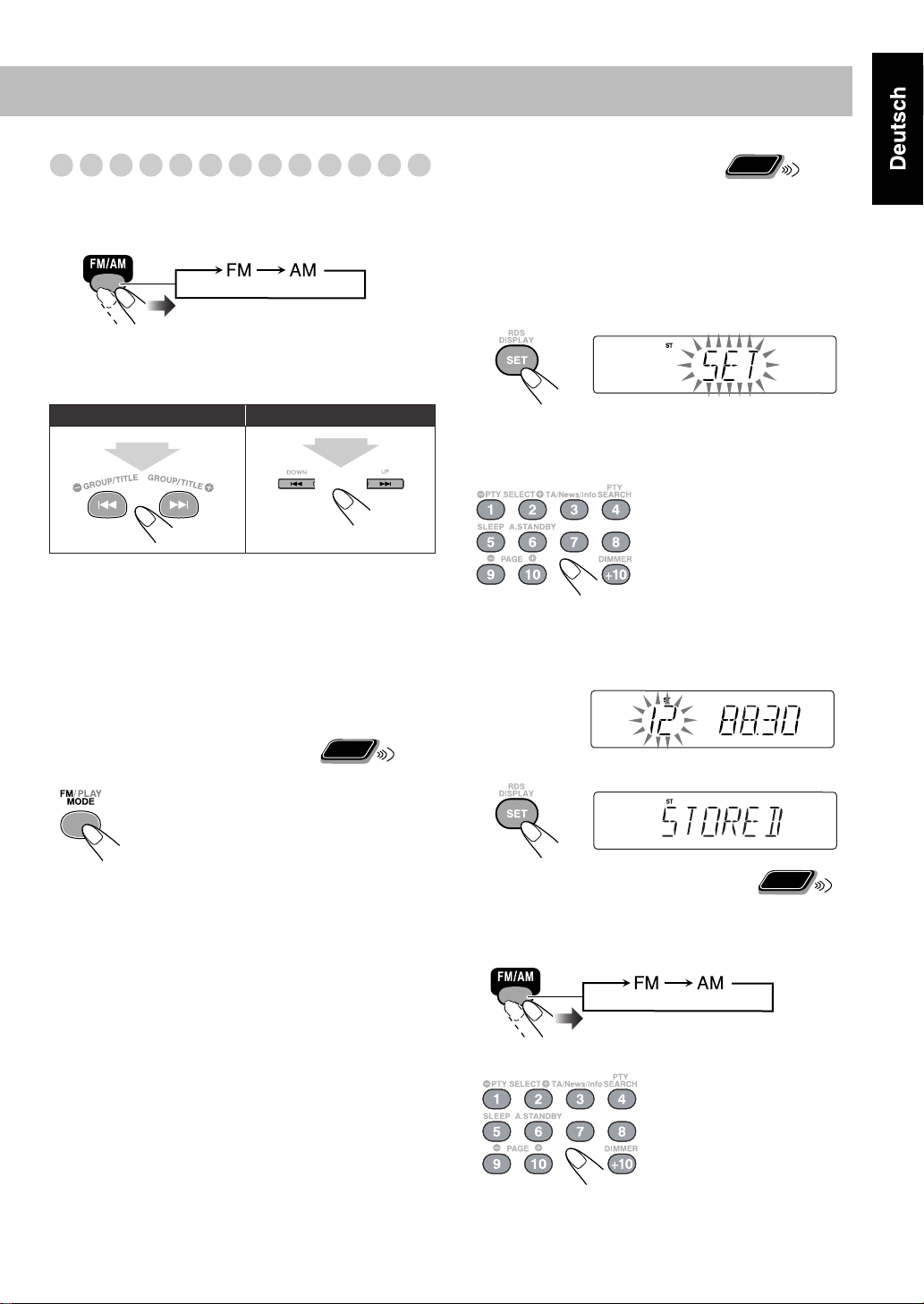
Rundfunkempfang
Zum Wählen des Wellenbereichs—UKW (FM)
oder AM
So stellen Sie Sender ein
Während UKW (FM) oder AM gewählt ist...
Fernbedienung:
1 s.
Die Frequenz beginnt im Display weiterzuschalten.
Wenn ein Sender (eine Frequenz) mit ausreichender
Signalstärke abgestimmt ist, bleibt der Frequenzlauf stehen.
• Wenn Sie die Taste wiederholt drücken, schaltet die
Frequenz in Einzelschritten um.
Zum Stoppen des manuellen Suchlaufs
der Tasten.
Hauptgerät:
1 s.
drücken Sie eine
Remote
Zum Eingaben von Festsendern
Sie können die 30 UKW- und 15 AM-Festsender eingeben.
1
Stimmen Sie einen als Festsender einzugeben
gewünschten Sender ab.
• Sie können auch den Mono-Empfangsmodus für UKWFestsender speichern, falls gewählt.
2
Aktivieren Sie den Festsendernummer-Eingabemodus.
• Beenden Sie den folgenden Vorgang, während die
Anzeige im Display blinkt (5 Sekunden).
3
Wählen Sie eine Festsendernummer für den Sender.
Beisp.:
Zur Wahl der
Festsendernummer 5
drücken Sie 5.
Zur Wahl der
Festsendernummer 15
drücken Sie +10 und
anschließend 5.
Zur Wahl der
Festsendernummer 30
drücken Sie +10, +10 und
anschließend 10.
ONLY
Wenn der empfangene UKW-Sender
schwer zu hören ist
Dann leuchtet die Anzeige MONO im Display
auf. Der Empfang wird verbessert, obwohl der
Stereoeffekt verloren geht—MonoEmpfangsmodus.
Zum Zurückschalten auf Stereo-Effekt
drücken Sie die Taste erneut (die MONOAnzeige erlischt).
Remote
ONLY
Speichern Sie den Sender.
4
So stellen Sie einen Festsender ein
Wählen Sie ein Frequenzband—UKW (FM) oder
1
AM.
2
Wählen Sie eine gespeicherte Festsendernummer.
• Sie können auch die Tasten 1/¡ verwenden, um
einen Festsender zu wählen.
Remote
ONLY
11
Page 16
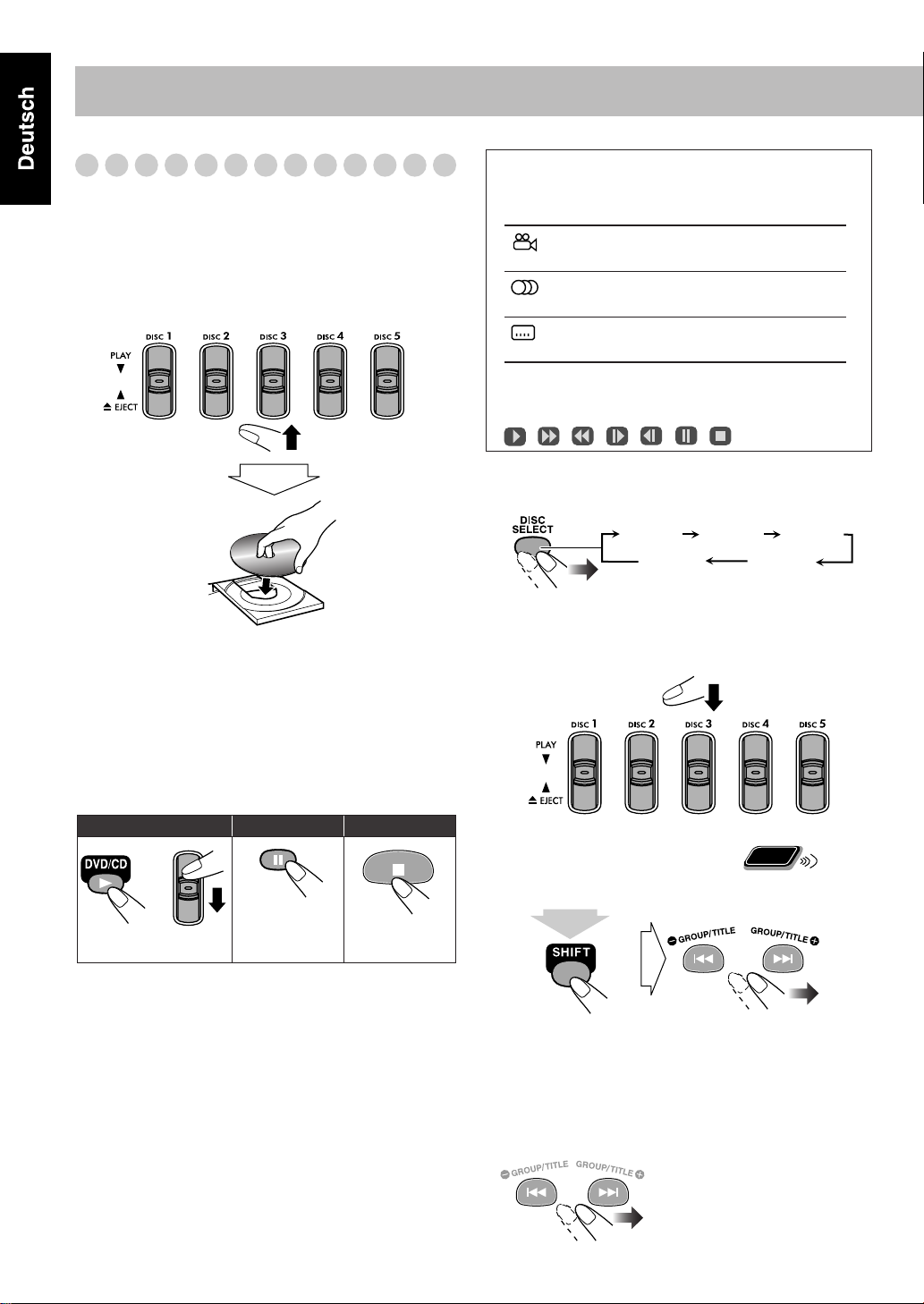
Wiedergabe einer Disk
oder
• Für MP3/JPEG/DivX-Wiedergabe, siehe
„Bedienungsvorgänge im CONTROL-Bildschirm“ auf
Seite 31.
Zum Einsetzen einer Disk
Sie können eine Disk einsetzen, während eine andere Quelle
wiedergegeben wird.
Hauptgerät:
On-Screen-Leitsymbole
• Während der Wiedergabe können die folgenden Symbole
im Fernsehbildschirm erscheinen:
Am Anfang einer Szene mit mehreren
Sichtwinkeln.
Am Anfang einer Szene mit mehreren
Tonspuren.
Am Anfang einer Szene mit mehreren
Untertiteln.
• Die folgenden Symbole erscheinen ebenfalls im
Fernsehbildschirm, um den aktuellen Betriebszustand
anzuzeigen (Einzelheiten, siehe Seite 28).
, , , , , ,
Zum Wählen einer Disk
Fernbedienung:
Zum Schließen des Disk-Fachs und Starten der
Wiedergabe
• Wenn das aktuell gewählte Disk-Fach offen ist, können Sie
die Taste DVD/CD 3
verwenden und die Wiedergabe starten (je nach der
internen Programmierung der Disk).
Wenn Sie 0 EJECT für ein Fach zum Öffnen nach oben
•
drücken, während ein anderes Fach bereits offen ist, schließt
das andere Fach automatisch, und das nach oben gedrückte
Fach
Zum Start:
•
Während der Wiedergabe von DVD/SVCD/VCD:
Anlage kann den Stopppunkt speichern, und wenn Sie die
Wiedergabe neu durch Drücken von DVD/CD 3
beginnt die Wiedergabe von der Stelle wo sie gestoppt
wurde—Fortsetzungswiedergabe. („LESEZEICHENFUNKTION“ erscheint im Display, wenn Sie die
Wiedergabe stoppen.)
Zum kompletten Stoppen bei aktivierter LesezeichenFunktion
Lesezeichen-Funktion siehe „LESEZEICHENFUNKTION“ auf Seite 38.)
• Bei der Bedienung des Systems erscheint das On-ScreenLeitsymbol (siehe folgende Tabelle) im
Fernsehbildschirm.
Zum Deaktivieren der On-Screen-Leitsymbole, siehe
„BILDSCHIRM-ANLEITUNG“ auf Seite 38.
drücken Sie den gleichen Hebel erneut.
zum Schließen des Disk-Fachs
0
EJECT fährt aus.
Zum Pausieren:
Zum Freigeben
drücken Sie
drücken Sie 7
DVD/CD 3
zweimal. (Zum Aufheben der
.
Zum Stoppen:
starten,
12
Die
DISC 1
DISC 2
DISC 3
DISC 5 DISC 4
• Wenn die aktuelle Quelle nicht Disk ist, drücken Sie
DVD/CD 3
während „PLAY“ im Display blinkt.
Hauptgerät:
Zum Wählen von Titel/Gruppe
, um den Disk-Player als Quelle zu wählen,
Remote
ONLY
/Playlist
Während der Wiedergabe einer DVD, MP3, DivX...
(zur gleichen Zeit)
• Der Gruppenname erscheint im Display für MP3.
• Bei bestimmten Disks steht diese Funktion u.U. nicht zur
Verfügung.
Zum Wählen eines Kapitels/Stücks
Während der Wiedergabe einer Disk ausgenommen
SVCD/VCD mit PBC...
• Beim ersten Drücken von
4
können Sie zum Anfang
des aktuellen Kapitels/Stücks
zurückgehen.
Page 17
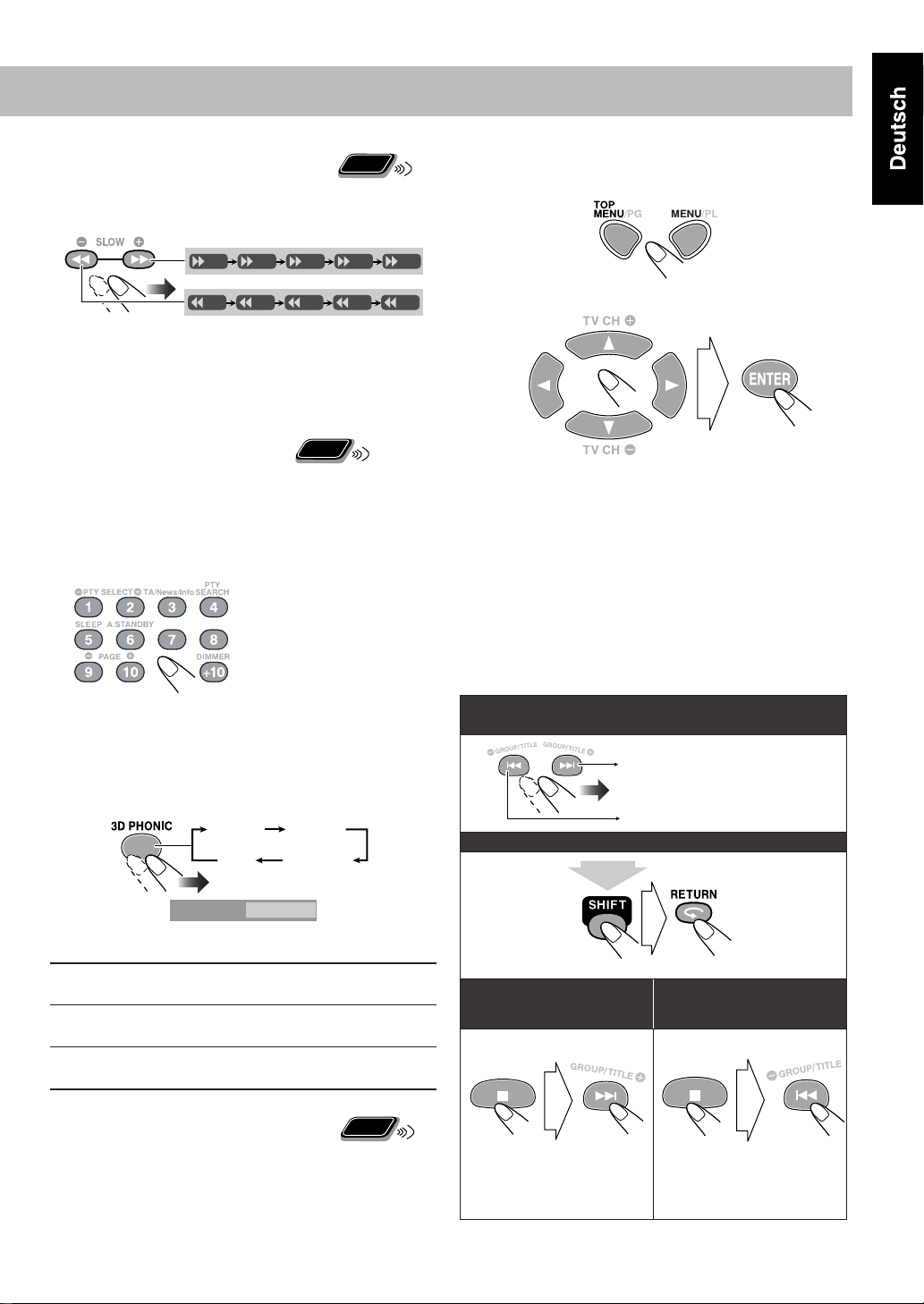
Zum Aufsuchen einer bestimmten
Remote
ONLY
Position
Während der Wiedergabe einer Disk mit Ausnahme von
MP3/JPEG...
Für DVD-Video/DVD-Audio:
7
Rufen Sie das Disk-Menü ab.
1
x2 x5
x2 x5
x10 x20
x10 x20
x60
x60
• Es kommt kein Ton während des Suchlaufs auf DVD
Video/DVD-VR/SVCD/VCD/DivX.
Zum Zurückschalten auf normale Wiedergabe
Sie DVD/CD 3
Zum direkten Aufsuchen von
Material
.
Remote
ONLY
drücken
Sie können Disktitel/Playlist/Kapitel/Stück direkt wählen
und die Wiedergabe mit den Zifferntasten starten.
• Bei DVD-Video/DVD-VR können Sie
Stück vor dem Start der Wiedergabe
nach dem Beginn der Wiedergabe wählen
Titel/Playlist/
, eines Kapitels
.
Beisp.:
Zum Wählen von Nummer 5
drücken Sie 5.
Zum Wählen von Nummer 15
drücken Sie +10 und dann 5.
Zum Wählen von Nummer 30
drücken Sie +10, +10, und
dann 10.
Zur Verwendung von 3D PHONIC
• Diese Funktion ist bei DivX nicht wirksam.
Während der Wiedergabe...
ACTION DRAMA
AUS THEATER
(Abgebrochen)
3D PHONIC
Im Fernseherbildschirm
ACTION
Geeignet für Actionfilme und
Sportprogramme.
DRAMA
Erzeugt natürlichen und warmen Klang.
Genießen Sie Filme in entspannter Stimmung.
THEATER
Genießen Sie Klangeffekte wie in einem
modernen Kino.
• Die Anzeige 3D PHONIC leuchtet ebenfalls auf.
Zur Wiedergabe mit dem Disk-Menü
Sie können eine Disk—DVD-Video/DVD-Audio/DVD-VR,
SVCD/VCD mit und SVCD/VCD mit Wiedergabesteuerung
(PBC)—mit dem Disk-Menü im Fernsehbildschirm
bedienen.
ACTION
Remote
ONLY
Wählen Sie einen Punkt im Disk-Menü.
2
• Sie können diese Funktion nicht verwenden, während
das Pull-down-Menü erscheint
(siehe Seite 29).
• Bei manchen Disks können Sie auch Gegenstände durch
Eingabe der Nummer mit den Zifferntasten wählen.
Für SVCD/VCD mit PBC:
7
Während der Wiedergabe einer Disk mit PBC erscheint
„PBC“ im Display.
Wenn ein Disk-Menü im Fernsehbildschirm erscheint,
wählen Sie einen Gegenstand im Menü mit den Zifferntasten
(siehe „Zum direkten Aufsuchen von Material“ links zur
Verwendung der Zifferntasten). Die Wiedergabe des
gewählten Gegenstands beginnt.
Zum Weiterschalten zur nächsten oder vorherigen
Seite des aktuellen Menüs:
Geht zur nächsten Seite.
Geht zur vorherigen Seite.
Zum Zurückschalten zum vorherigen Menü:
(zur gleichen Zeit)
Zum Aufheben von
PBC:
Zum Neuaktivieren von
PBC:
• Sie können auch PBC
aufheben, indem Sie die
Zifferntasten zur Wahl
eines Stücks drücken.
13
Page 18
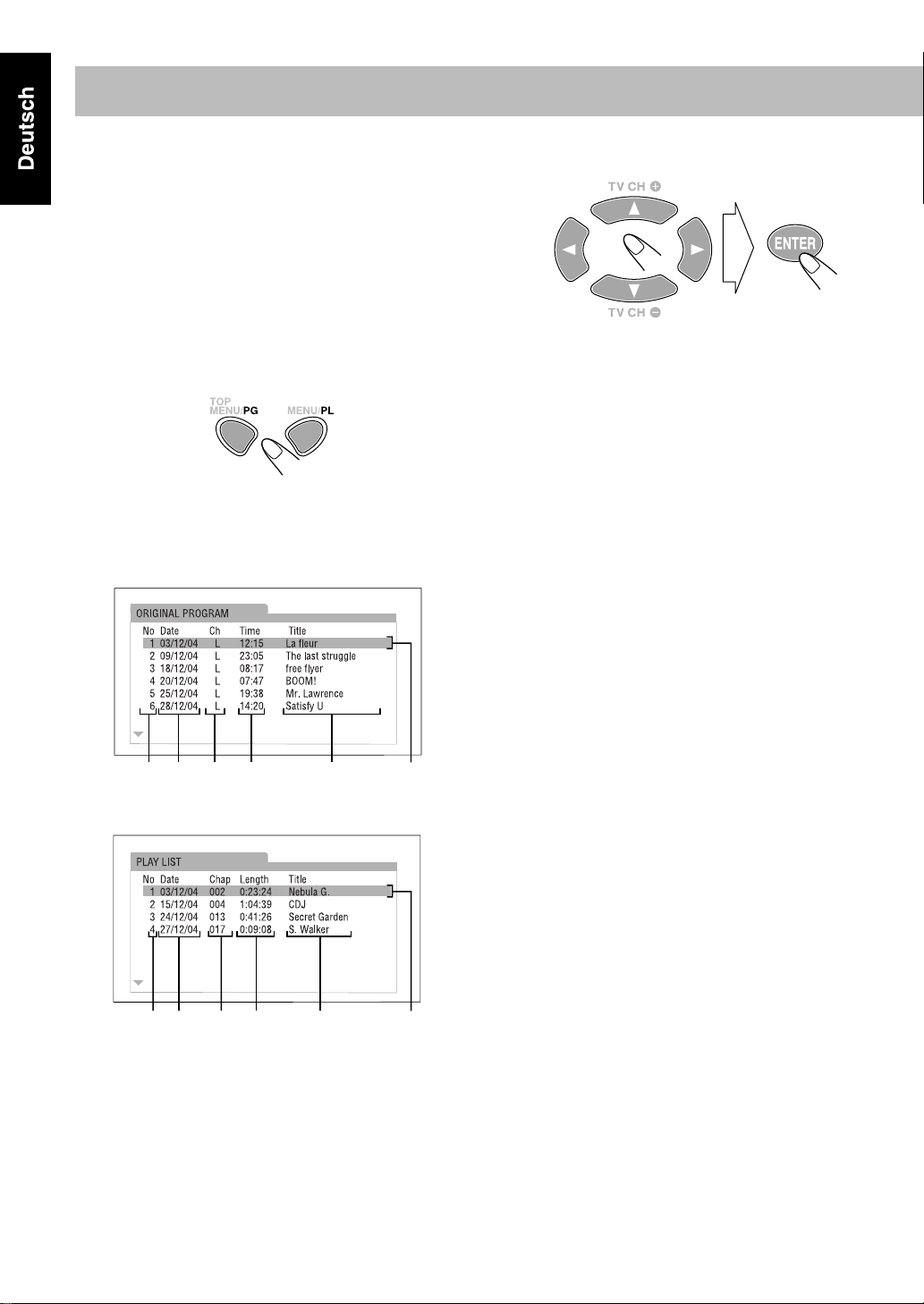
Für DVD-VR:
7
Das DVD-VR-Format bietet die folgenden beiden
Wiedergabearten.
•
Originalprogramm (ORIGINAL PROGRAM):
Das System kann Gegenstände auf einer DVD-VR-Disk in
der aufgenommenen Reihenfolge herkömmlich abspielen.
•
Playlist (PLAY LIST):
Die Anlage kann die vom DVD-Aufnahmegerät
bearbeitete Playlist abspielen.
Anzeige von ORIGINAL PROGRAM oder
1
PLAY LIST.
2
Wählen Sie einen Punkt im Disk-Menü.
• Sie können diese Funktion nicht verwenden, während
das Pull-down-Menü erscheint
• Bei manchen Disks können Sie auch Gegenstände durch
Eingabe der Nummer mit den Zifferntasten wählen.
(siehe Seite 29).
TOP MENU/
MENU/
nur, wenn die Playlist auf der DVD-VR-Disc ist.)
Beisp.: ORIGINAL PROGRAM:
PG:
zeigt das ORIGINAL PROGRAM.
PL:
zeigt die PLAY LIST. (Die
Playlist
erscheint
12 3 4 5 6
Beisp.: PLAY LIST:
1
Aufgelistete Nummer
2
Aufnahmedatum
3
Aufgenommener Kanal
4
Aufnahmezeit
5
Titel/Playlist
6
Markierungsleiste (aktuelle Wahl)
7
Enthaltene Kapitel
8
Wiedergabezeit
14
5
67 81 2
Page 19
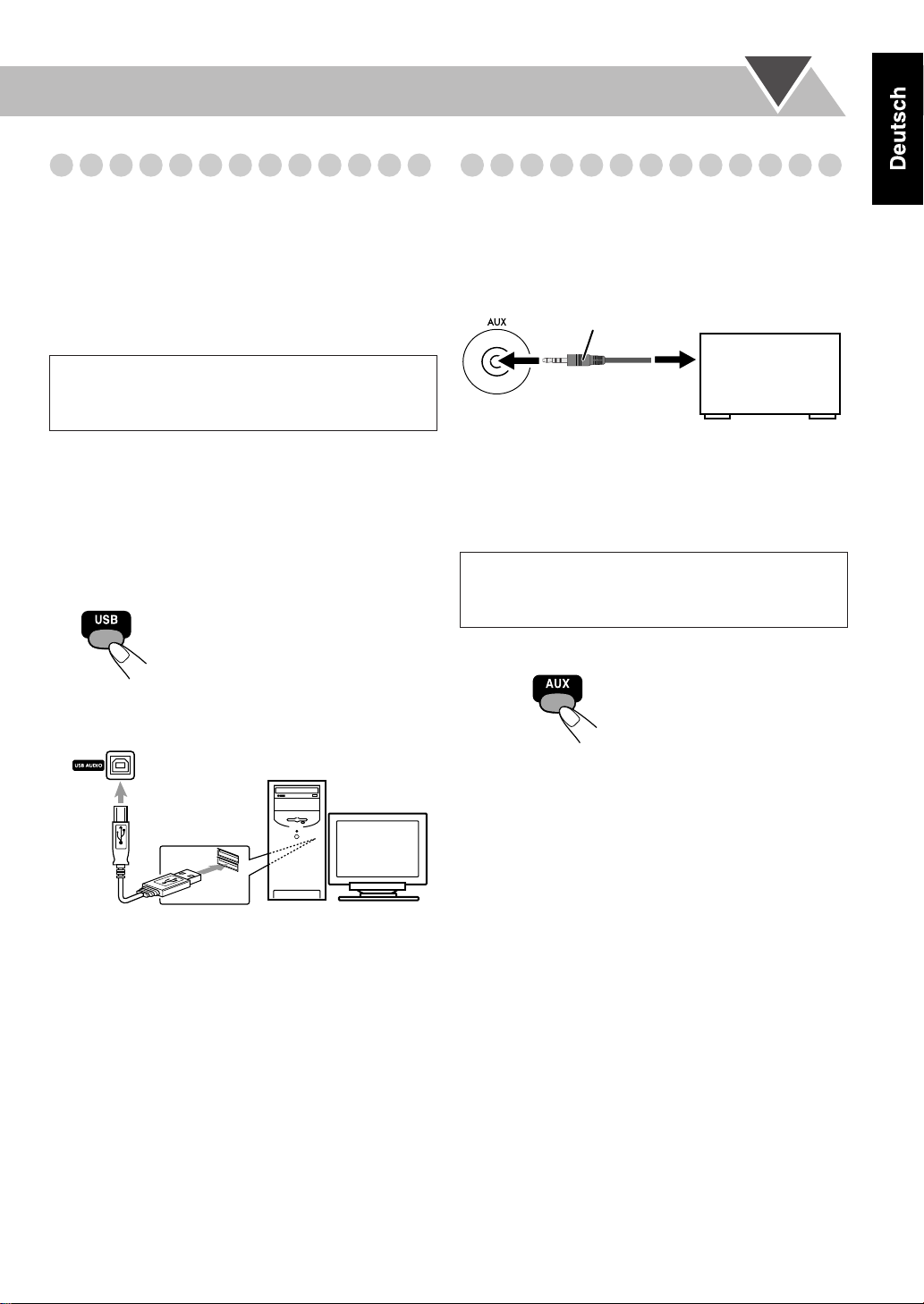
Wiedergabe vom PC
Die Anlage ist mit einem USB-Anschluss an der Vorderseite
ausgestattet. Sie können Ihren Computer mit diesem
Anschluss verbinden, sodass der PC-Ton über die Anlage
ausgegeben wird.
Um Ihren PC erstmals mit dem System zu verbinden,
befolgen Sie das nachstehende Verfahren.
• Beachten Sie jedoch, dass Sie mit diesem System keinen
Daten oder Signale an Ihren PC übertragen können.
WICHTIG
• Immer die Lautstärke auf „VOL MIN“ stellen, wenn
andere Geräte angeschlossen oder abgetrennt werden.
Wiedergabe von anderen Geräten
Zum Anschließen von anderen Geräten
Durch Verwendung eines Stereo-Ministeckerkabel (nicht
mitgeliefert) können Sie andere Geräte mit AnalogAudioausgangsbuchsen wie einen MD-Player, ein
Fernsehgerät usw. anschließen.
Stereo-Ministeckerkabel (nicht mitgeliefert)
Tragbares
Audiogerät,
Spielgerät usw.
(Vorderseite)
So installieren Sie die USB-Treiber
Schalten Sie Ihren PC ein und starten Sie WindowsR
1
98, Windows
oder Windows
• Beenden Sie nach dem Hochfahren des Computers alle
laufenden Anwendungen.
R
98SE, WindowsR Me, WindowsR 2000,
R
XP.
2 Wählen Sie USB als Quelle.
3 Verbinden Sie das System über ein USB-Kabel (nicht
mitgeliefert) direkt mit dem PC.
(Vorderseite)
USB-Kabel
• Verwendne Sie ein „USB A/B“-Kabel.
PC
4 Die USB-Treiber werden automatisch installiert.
Wen der Tonausgang am anderen Gerät nicht StereoMinisteckertyp ist,
Verwenden Sie einen Steckeradapter, um den StereoMinistecker in die entsprechende Buchse stecken zu können.
• Lesen Sie die Bedienungsanleitungen der anderen Geräte.
WICHTIG
• Immer die Lautstärke auf „VOL MIN“ stellen, wenn
andere Geräte angeschlossen oder abgetrennt werden.
Zum Wählen anderer Geräte als Quelle
Zur Wiederbabe des PC-Tons
Lesen Sie in der Dokumentation zur
Klangreproduktionsanwendung nach, die auf Ihrem PC
installiert ist.
* Microsoft
Me, Windows
Marken der Microsoft Corporation.
R
, WindowsR 98, WindowsR 98SE, WindowsR
R
2000 und WindowsR XP sind eingetragene
15
Page 20
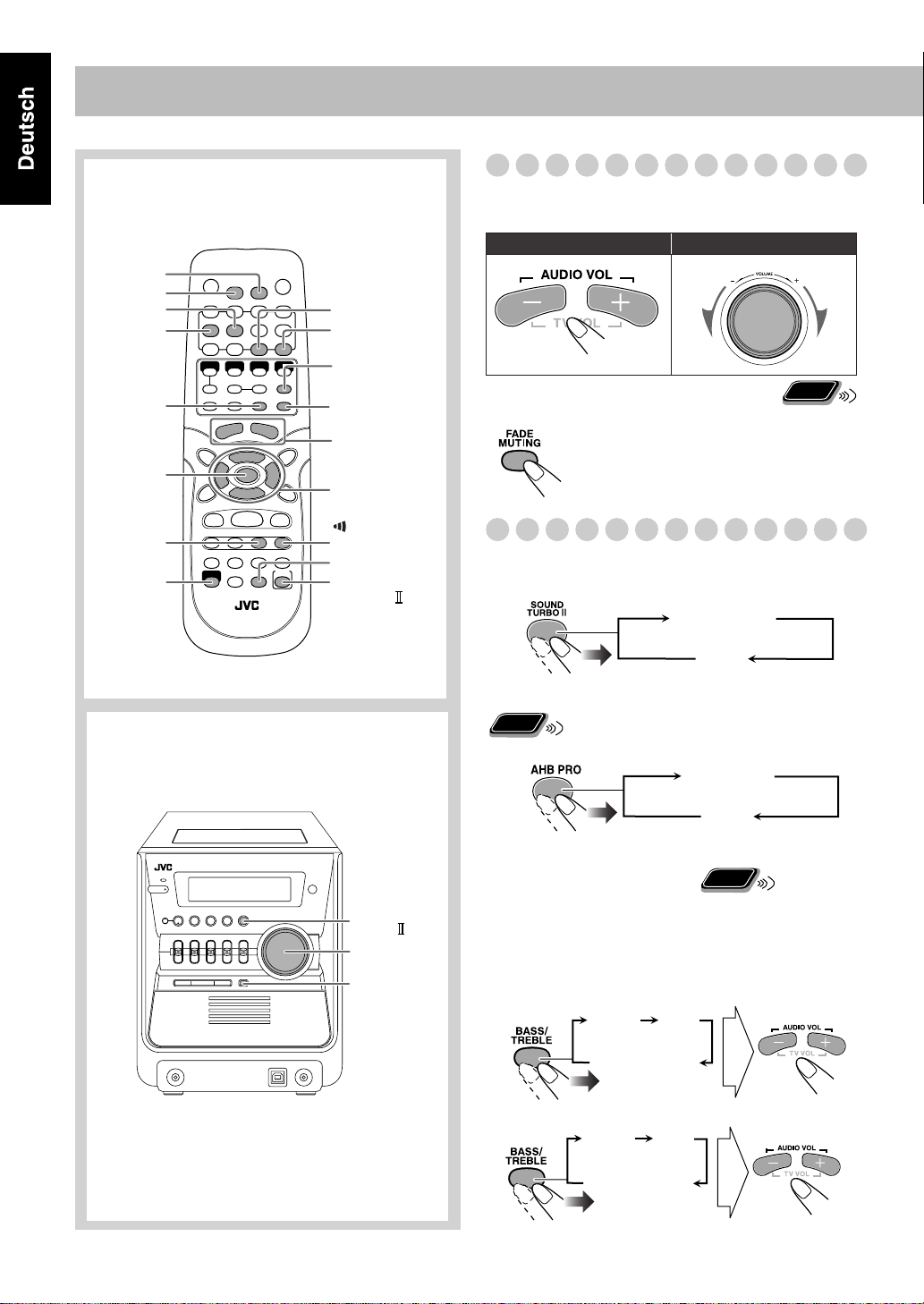
Tägliche Bedienung—Klang u. andere Einstellungen
Remote
ONLY
Fernbedienung
SET
CANCEL
A.STANDBY
SLEEP
BASS/TREBLE
ENTER
VFP
SHIFT
Hauptgerät
DISPLAY
DIMMER
CLOCK/
TIMER
FADE
MUTING
AUDIO VOL
+/–
2,3,5,∞
(CLEAR VOICE)/
DVD LEVEL
AHB PRO
SOUND
TURBO
Einstellen der Lautstärke
Sie können den Lautstärkepegel von 0 (VOL MIN) bis 31
(VOL MAX) einstellen.
Fernbedienung: Hauptgerät:
Remote
Zum kurzzeitigen Senken der Lautstärke
Zum Wiederherstellen der Lautstärke
drücken Sie die Taste erneut, oder stellen
den Lautstärkepegel ein.
ONLY
Einstellen des Klangs
Zur Betonung des Klangs—SOUND TURBO II
Diese Funktion betont den Klang.
S-TURBO2
OFF
(Abgebrochen)
Zum Betonen kräftigen Bassklangs—AHB PRO
Diese Funktion verbessert dynamisch das Bassansprechen.
AHB PRO
16
SOUND
TURBO
VOLUME +/
DIMMER
OFF
(Abgebrochen)
Zum Einstellen des Tons
Remote
ONLY
—BASS/TREBLE
Sie können die Pegel der Tiefen und Höhen von 0 bis +5
einstellen.
-
• Wenn Sie diese Einstellung justieren, wird SOUND
TURBO II automatisch aufgehoben.
Zum Einstellen der Tiefen
BASS
TRE
(Höhen)
Abgebrochen
Zum Einstellen der Höhen
BASS
TRE
(Höhen)
Abgebrochen
Page 21
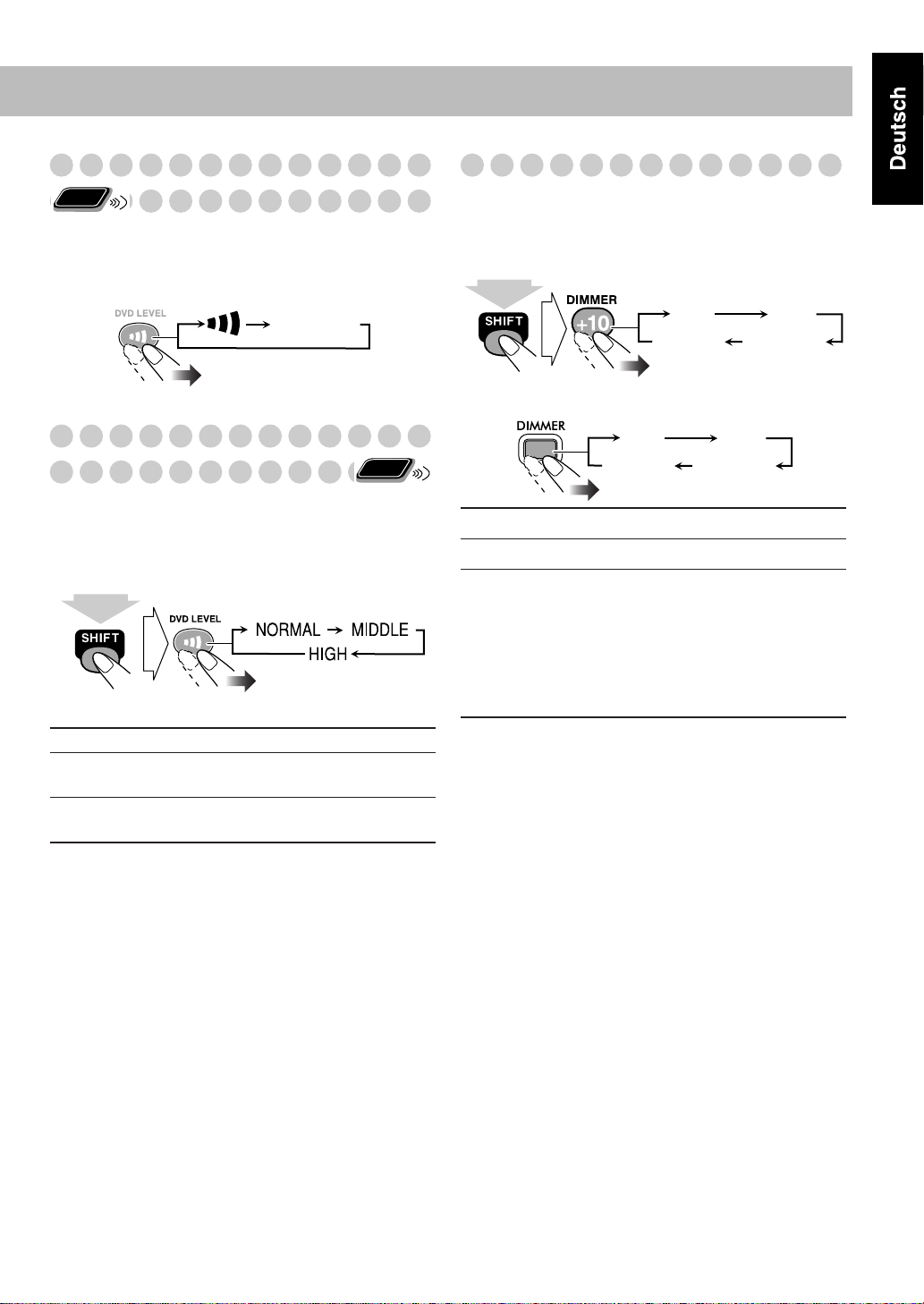
DVD-Sprache klar machen—CLEAR VOICE
Remote
ONLY
Diese Funktion erlaubt es, leicht den Dialog auf DVD zu
verstehen, auch bei niedrig eingestellter Lautstärke.
• Diese Funktion arbeitet nur bei Mehrkanal-Disks mit
Mittenkanal-Codierung.
Abgebrochen
Anpassen der Displayhelligkeit—DIMMER
Sie können das Displayfenster abblenden.
• Diese Funktion kann nicht verwendet werden, wenn die
Anlage im Standby-Betrieb ist.
Fernbedienung:
DIM 1
DIM OFF
(Abgebrochen)
(zur gleichen Zeit)
Hauptgerät:
DIM 2
AUTO DIM
Vorwahl des automatischen DVD
Remote
Tonsteigerungspegels—DVD LEVEL
Manche DVD-Video/DVD-Audio-Disks sind mit
niedrigerem Lautstärkepegel als andere Disks oder Quellen
aufgenommen. Sie können den Pegel für die aktuell
eingelegte DVD-Video/DVD-Audio höher einstellen.
(zur gleichen Zeit)
NORMAL Originaler Aufnahmepegel.
MIDDLE Ausgangspegel ist gesteigert (weniger als
„HIGH“).
HIGH Ausgangspegel ist gesteigert (mehr als
„MIDDLE“).
• Wenn die aktuelle DVD Video/DVD Audio ausgeworfen
wird, wird diese Einstellung aufgehoben und automatisch
auf „NORMAL“ gestellt.
ONLY
DIM 1
DIM OFF
(Abgebrochen)
DIM 1 Blendet das Display ab.
DIM 2 Schaltet die Displaybeleuchtung aus.
AUTO DIM Löscht die Displaybeleuchtung, wenn
die Wiedergabe startet.
• Diese Funktion arbeitet nur bei der
Wiedergabe von DVD/SVCD/VCD/
JPEG- oder DivX-Dateien.
• Das Display leuchtet auf, wenn die
Wiedergabe stoppt.
DIM 2
AUTO DIM
17
Page 22
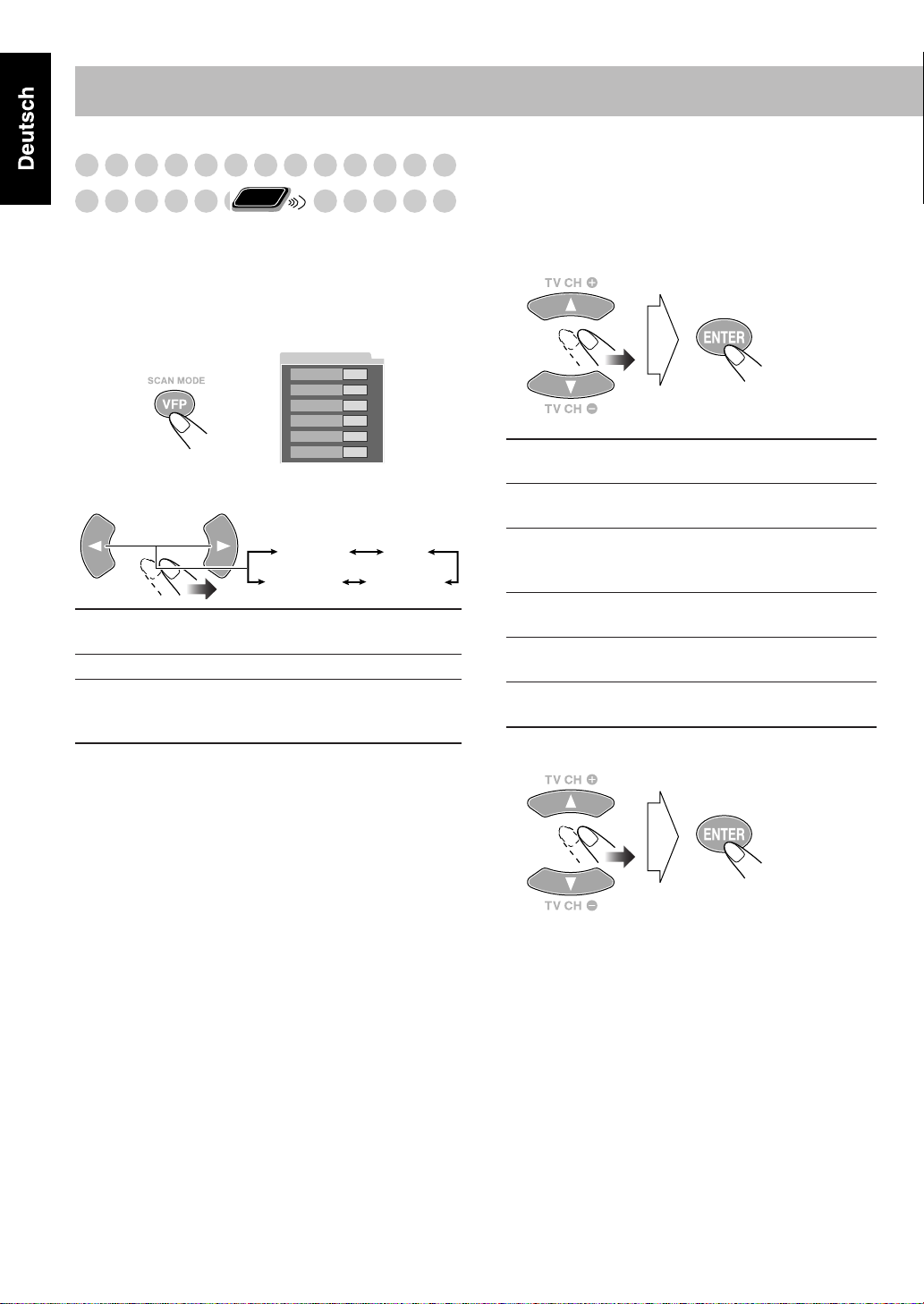
Anpassen des Bildfarbtons—VFP (Video
Remote
Fine Processor)
Während ein Wiedergabebild im Fernsehbildschirm gezeigt
wird, können Sie den Vorwahl-Bildfarbton wählen oder
einstellen und einen nach eigenem Geschmack speichern.
Zum Wählen eines Vorwahl-Bildfarbtons
Aktivieren Sie VFP.
1
2 Zum Wählen eines Vorwahl-Bildfarbtons.
NORMAL Wählen Sie im Normalbetrieb diese
KINO Geeignet für Filmmaterial.
BENUTZER1/
BENUTZER2
ONLY
NORMAL
GAMMA
HELLIGKEIT
KONTRAST
SÄTTIGUNG
FARBTON
SCHÄRFE
Im Fernseherbildschirm
0
0
0
0
0
0
NORMAL KINO
BENUTZER2BENUTZER
Einstellung.
Sie können die Parameter einstellen
und die Einstellungen speichern (siehe
rechten Spalte).
1
Zum Einstellen des Bildfarbtons
Wählen Sie „BENUTZER1“ oder „BENUTZER2“.
1
• Folgen Sie Schritt 1 und 2 wie in der linken Spalte
erklärt.
2 Wählen Sie den einzustellen gewünschten Parameter.
GAMMA Einstellen, wenn die Neutralfarbe
hell oder dunkel ist (–3 bis +3).
HELLIGKEIT Einstellen, wenn das gesamte Bild
hell oder dunkel ist (–8 bis +8).
KONTRAST Einstellen, wenn die Fern- und
Nahpositionen unnatürlich sind
(–7 bis +7).
SÄTTIGUNG Einstellen, wenn das weißlich oder
schwärzlich ist (–7 bis +7).
FARBTON Einstellen, wenn die menschliche
Hautfarbe unnatürlich ist (–7 bis +7).
SCHÄRFE Einstellen, wenn das Bild undeutlich
ist (–8 bis +8).
3 Stellen Sie den Parameter ein.
18
4 Wiederholen Sie Schritt 2 und 3 zur Einstellung der
anderen Parameter.
Zum Löschen des Bildschirms
drücken Sie VFP erneut.
Page 23
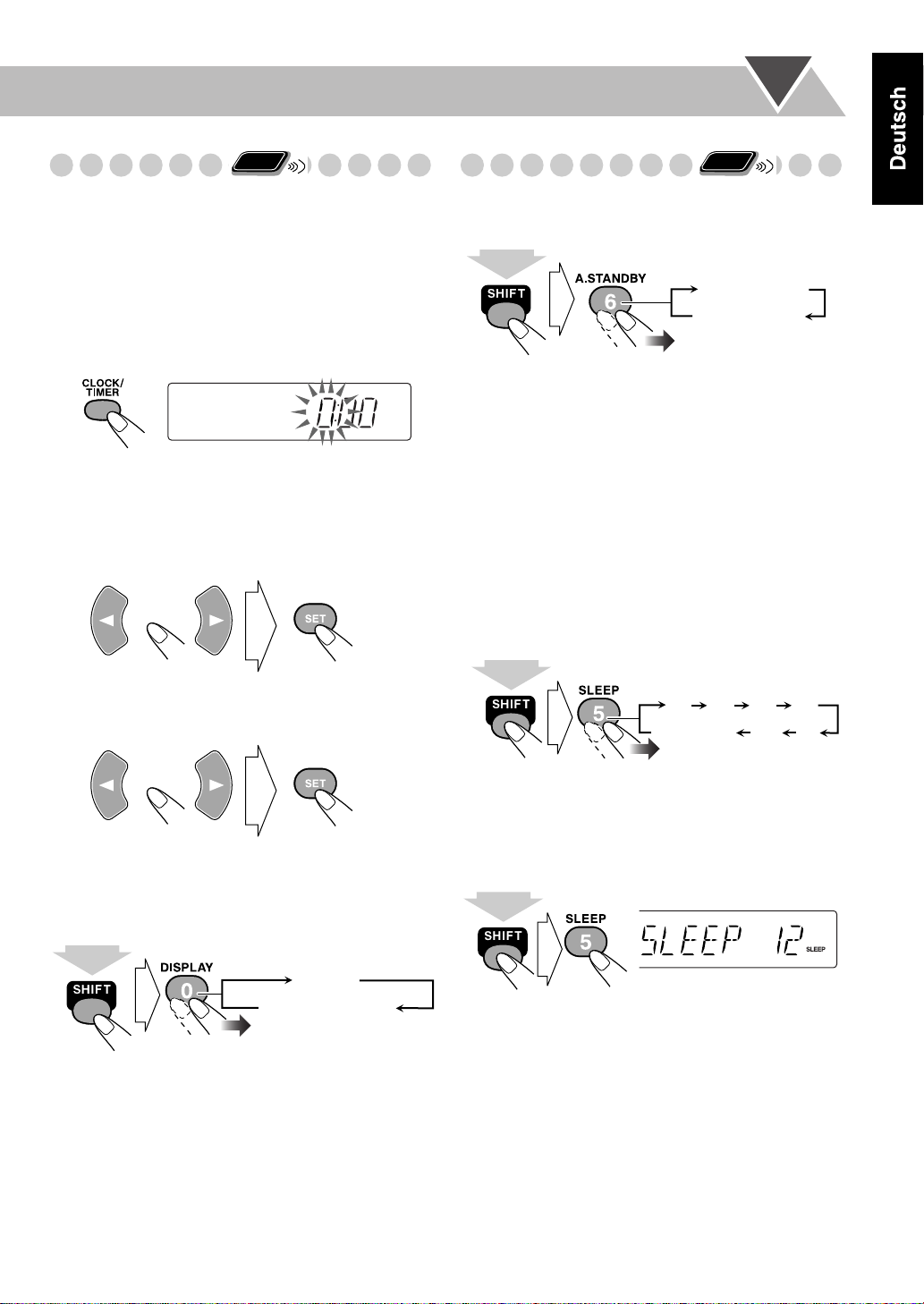
Remote
Einstellung der Uhr
Ohne Einstellung der eingebauten Uhr können Sie nicht die
Täglich/Aufnahme-Timer (siehe Seite 33) und den
Einschlaf-Timer verwenden (siehe rechte Spalte).
• Zum Verlassen der Uhreinstellung drücken Sie CLOCK/
TIMER nach Bedarf.
• Zum Zurückschalten zum vorherigen Schritt drücken Sie
CANCEL.
ONLY
Remote
Automatisch Ausschalten
ONLY
Zum Ausschalten der Anlage nach beendeter
Wiedergabe—Auto-Standby
A.STANDBY
Abgebrochen
1 Aktiviert den Uhreinstellung-Modus.
• Wenn Sie die Uhr bereits vorher eingestellt haben,
drücken Sie die Taste wiederholt, bis der
Uhreinstellungsmodus gewählt ist (siehe Seite 33).
2 Stellen Sie die Uhrzeit ein.
3 Stellen Sie die Minute ein.
Jetzt beginnt die eingebaute Uhr zu arbeiten.
(zur gleichen Zeit)
Wenn Auto-Standby verwendet wird, leuchtet die Anzeige
A.STANDBY im Display auf. Wenn die Disk-Wiedergabe
stoppt, beginnt die Anzeige A.STANDBY zu blinken. Wenn
ca. 3 Minuten lang keine Bedienung erfolgt, während die
Anzeige blinkt, schaltet die Anlage automatisch aus (auf
Standby).
• Auto-Standby funktioniert nicht, während Sie Radio (FM/
AM) oder die externe Komponente (AUX/USB) hören.
Zum Ausschalten der Anlage nach Ablauf einer
bestimmten Zeit—Einschlaf-Timer
1
Geben Sie die Zeit ein (in Minuten).
10 20 30 60
Abgebrochen
(zur gleichen Zeit)
• Die Anzeige SLEEP leuchtet ebenfalls im Display auf.
90120
2 Warten Sie, bis die eingestellte Zeit abgelaufen ist.
Zum Prüfen der Zeit bis zum Ausschalten
Zum Prüfen der aktuellen Uhrzeit bei der Wiedergabe
Uhrzeit
Quellinformation
(zur gleichen Zeit)
• Während der Wiedergabe einer DVD/MP3/DivX können
Sie nicht die aktuelle Uhrzeit prüfen (siehe Seite 9).
(zur gleichen Zeit)
• Wenn Sie die Taste wiederholt drücken, können Sie die
Ausschaltzeit ändern.
19
Page 24
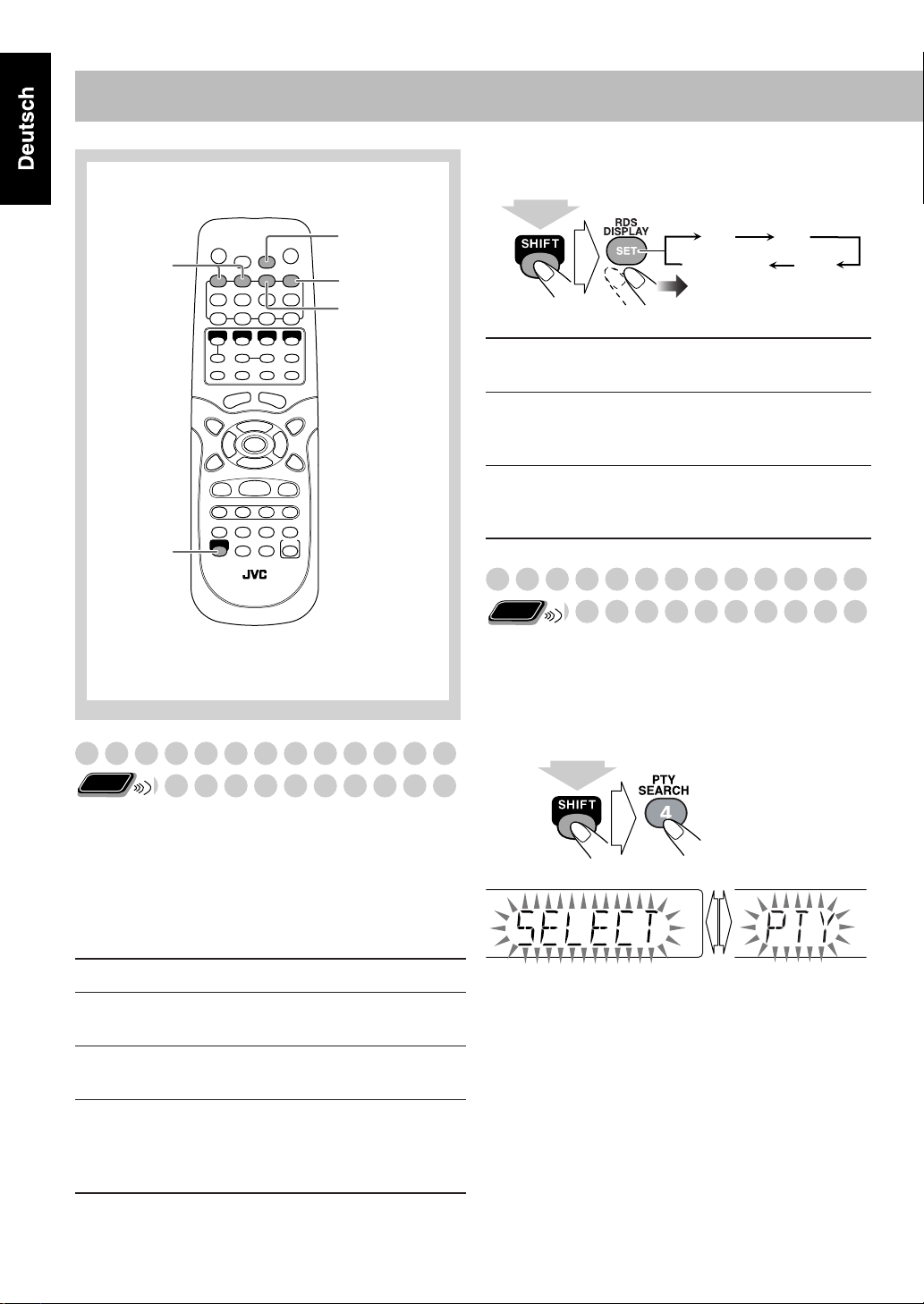
Fernbedienung
Erweiterte Radiofunktionen
Zur Anzeige der RDS-Information
Während des Empfangs eines UKW-Senders...
RDS
DISPLAY
PTY
SELECT
9/(
PTY SEARCH
TA/News/Info
SHIFT
Empfang von UKW-Sendern mit RDS
Remote
ONLY
PS
PS
Frequenz
(zur gleichen Zeit)
Sendername erscheint. „NO PS“ erscheint,
PTY
RT
wenn kein Signal gesendet wird.
PTY
Der Sendeprogrammtyp wird angezeigt. „NO
PTY“ erscheint, wenn kein Signal gesendet
wird.
RT
Vom Sender ausgestrahlte Textmeldungen
werden angezeigt. „NO RT“ erscheint, wenn
kein Signal gesendet wird.
Suchen eines Programms mit PTY-Codes
Remote
ONLY
Sie können ein bestimmtes Programm unter den Festsendern
(siehe Seite 11) durch Angabe der PTY-Codes aufsuchen.
Zum Suchen eines Programms mit PTY-Codes
Während des Empfangs eines UKW-Senders...
1
Das Radio Data System (RDS) erlaubt es UKW-Sendern, ein
zusätzliches Signal zusammen mit dem normalen
Sendesignal auszustrahlen.
• Wenn ein UKW-Sender mit RDS-Dienst abgestimmt ist,
leuchtet die RDS-Anzeige im Display auf.
Die Anlage kann die folgenden Typen von RDS-Signalen
erkennen.
PS (Sendername)
PTY
(Programmtyp)
RT (Radiotext)
Zeigt bekannte Sendernamen an.
Zeigt die Art der ausgestrahlten
Programms an.
Zeigt vom Sender ausgestrahlte
Textmeldungen.
Enhanced Other
Networks
Bietet Information über die Typen
von Programmen, die von RDSSendern auf verschiedenen
Netzwerken ausgestrahlt werden.
20
SOUNDTURBO
(zur gleichen Zeit)
SOUNDTURBO
Page 25
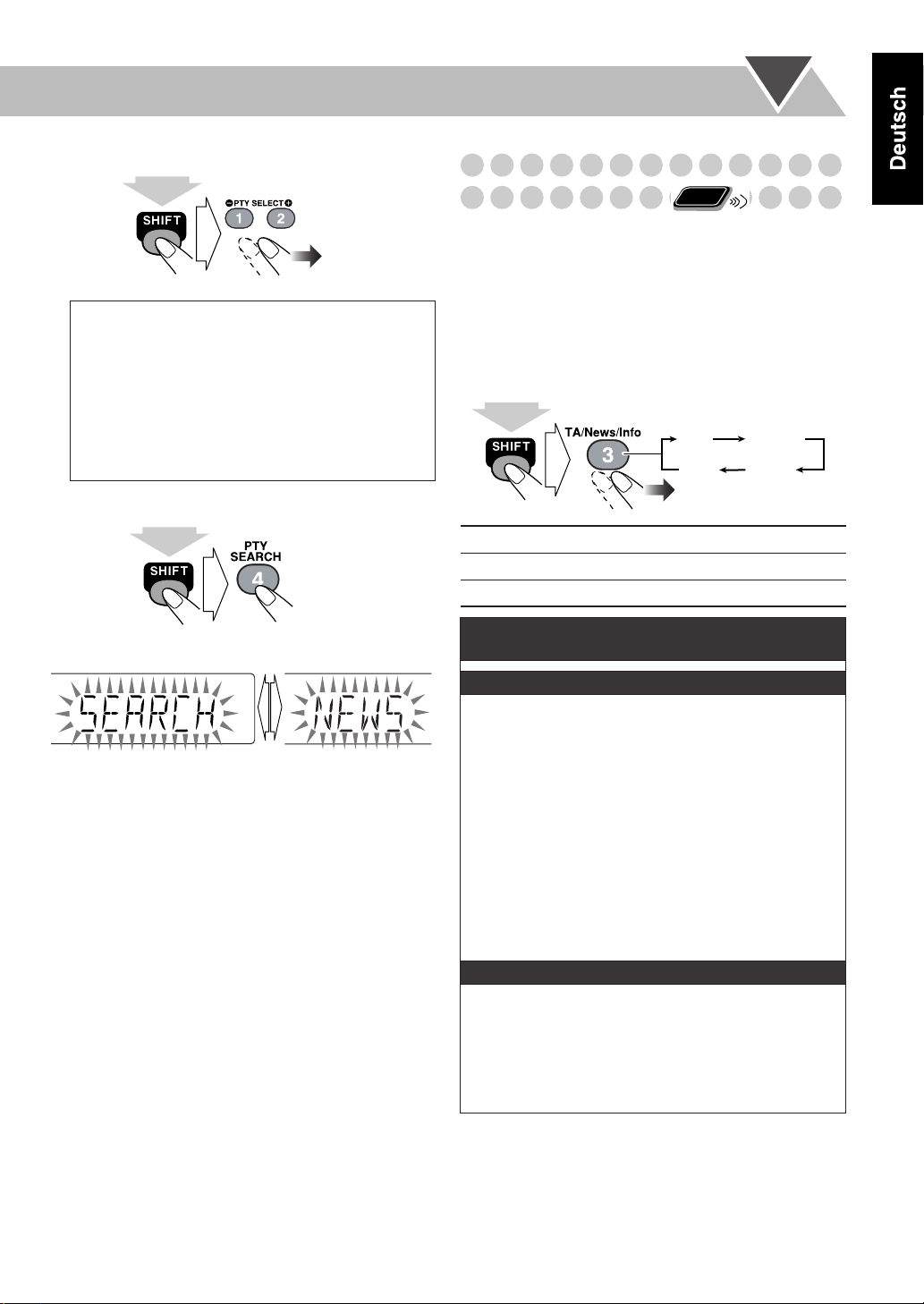
2
Wählen Sie einen PTY-Code.
(zur gleichen Zeit)
NONE O
EDUCATE O
VARIED O
LIGHT M O
WEATHER O
SOCIAL O
LEISURE O
OLDIES O
ALARM O
3
Starten Sie den Suchlauf.
NEWS O
FOLK M O
AFFAIRS O
DRAMA O
POP M O
CLASSICS O
FINANCE O
RELIGION O
JAZZ O
beginnt wieder von vorn
INFO O
CULTURE O
ROCK M O
OTHER M O
CHILDREN O
PHONE IN O
COUNTRY O
DOCUMENT O
SPORT O
SCIENCE O
EASY M O
TRAVEL O
NATION M O
TEST O
Kurzfristig automatisch zu einem Programm
Remote
Ihrer Wahl umschalten
Die „Enhanced Other Networks“-Funktion erlaubt es der
Anlage, kurzfristig zu einem anderen UKW-Sender
umzuschalten, der ein Programm Ihrer Wahl ausstrahlt (TA,
NEWS oder INFO).
• Diese Funktion arbeitet beim Hören eines UKW-Senders,
der die gewünschten Signale ausstrahlt.
Beim Hören eines UKW-Senders wählen Sie den
Programmtyp:
(zur gleichen Zeit)
TA
NEWS
INFO
Verkehrsansagen in Ihrem Gebiet
Nachrichten
Programm, das Ratschläge jeder Art vermittelt
ONLY
TA NEWS
OFF INFO
(Abgebrochen)
(zur gleichen Zeit)
Beisp.: Wenn „NEWS“ gewählt ist...
SOUNDTURBO
SOUNDTURBO
Der Receiver sucht 30 UKW-Festsender ab, stoppt wenn
der gewünschte Sender gefunden ist, und stimmt diesen
Sender ab.
• Wenn kein Programm des vorgegebenen Typs
gefunden werden konnte, erscheint die Anzeige „NOT
FOUND“ im Display.
• Der Suchlauf kann jederzeit durch Drücken von PTY
SEARCH (während SHIFT gedrückt gehalten wird)
abgebrochen werden.
Zum Fortsetzen des Suchlaufs, wenn bei einem
ungewünschten Sender angehalten wurde
Während die Anzeigen im Display blinken, drücken Sie
PTY SEARCH erneut (während SHIFT gedrückt gehalten
wird).
Wie die Enhanced Other Networks-Funktion
praktisch arbeitet:
FALL 1
Wenn ein Sender nicht das Programm Ihrer Wahl
ausstrahlt
Die Anlage bleibt weiterhin auf den aktuellen Sender
abgestimmt.
«
Wenn ein Sender das Programm Ihrer Wahl ausstrahlt,
schaltet die Anlage automatisch auf diesen Sender um. Die
PTY-Code-Anzeige beginnt zu blinken.
«
Wenn das Programm beendet ist, schaltet die Anlage auf
der vorher abgestimmten Sender zurück, aber die Funktion
bleibt weiter aktiv (die Anzeige hört zu blinken auf und
leuchtet ständig).
FALL 2
Wenn der aktuell abgestimmte Sender das Programm
Ihrer Wahl ausstrahlt
Die PTY-Code-Anzeige beginnt zu blinken.
«
Wenn das Programm beendet ist, hört die Anzeige zu
blinken auf (die Funktion bleibt aktiv).
21
Page 26
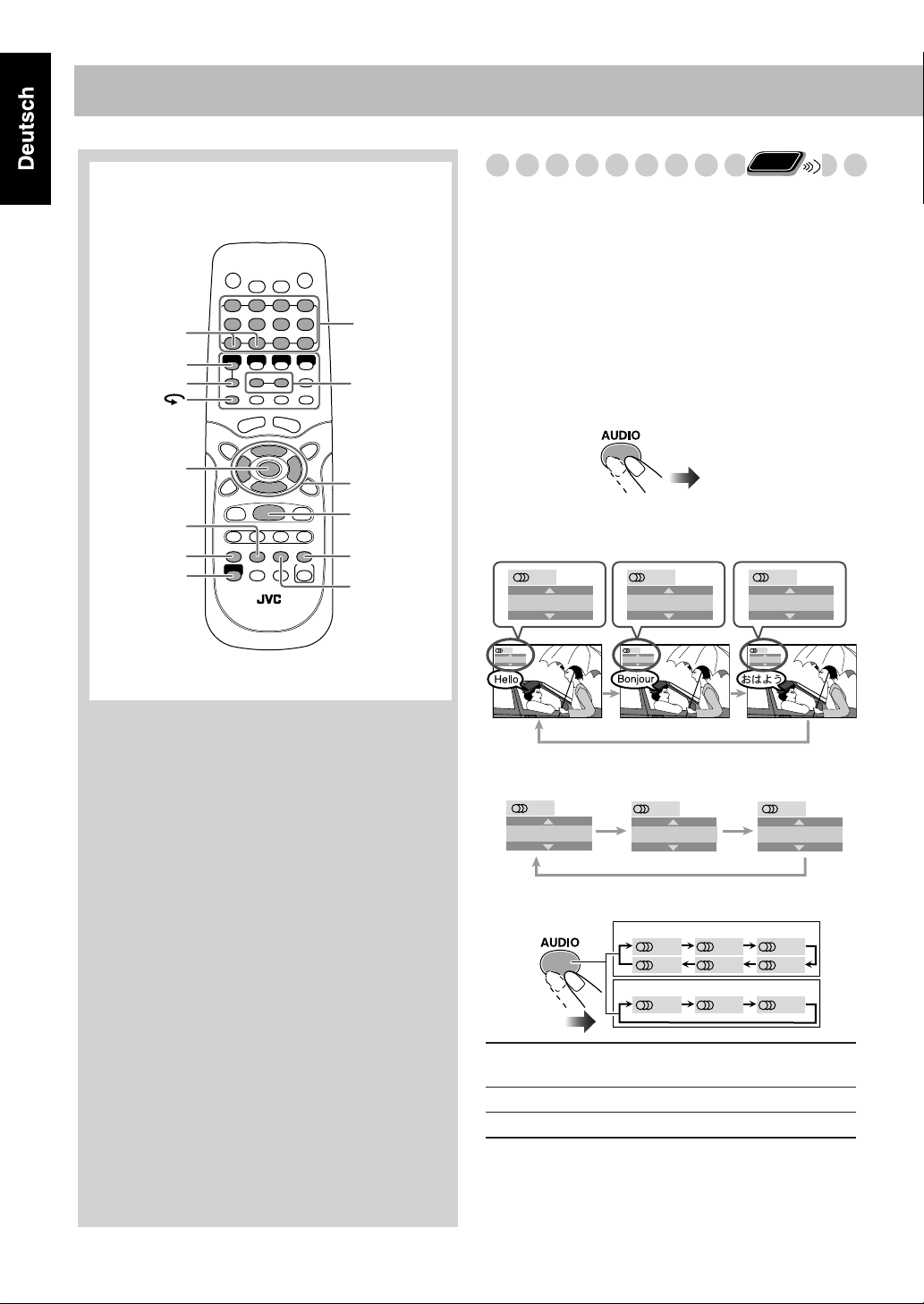
Fernbedienung
PAGE -/+
DVD/CD 3
8
Originale Disk-Vorgänge
Einstellung des Soundtracks
Zifferntasten
SLOW –/+
Für DVD-Video:
mit Audio-Sprachen können Sie die zu hören gewünschte
Sprache wählen.
Für DVD Audio/DivX:
Stücks mit Audio-Kanälen können Sie den zu hören
gewünschten Kanal wählen.
Für SVCD/VCD/DVD-VR:
Stücks können Sie den abzuspielen gewünschten AudioKanal wählen.
• Sie können auch das Audio-Stück mit der On-ScreenLeiste wählen (siehe Seite 28).
Während der Wiedergabe eines Kapitels
Während der Wiedergabe eines
Remote
ONLY
Bei der Wiedergabe eines
ENTER
SUBTITLE
AUDIO
SHIFT
2,3,5,∞
7
ZOOM
ANGLE
Während der Wiedergabe einer DVD-Video...
Beisp.:
1/3 2/3 3/3
ENGLISCH
1/3
ENGLISCH
FRANZÖSISCH
2/3
FRANZÖSISCH
JAPANISCH
3/3
JAPANISCH
Bei der Wiedergabe einer DVD-Audio/DivX...
Beisp.:
1/3
1
2/3
3/3
2
3
Während der Wiedergabe einer SVCD/VCD/DVD-VR...
SVCD
ST1 ST2 L1
R2 L2 R1
VCD
ST L R
22
ST1/ST2/ST
Zum Hören von normaler
Stereowiedergabe (2 Kanäle).
L1/L2/L
R1/R2/R
Zum Hören des linken Audiokanals.
Zum Hören des rechten Audiokanals.
• SVCD kann 4 Audiokanäle haben. Karaoke-SVCD
verwendet diese 4 Kanäle normalerweise zum
Aufzeichnen von 2-Kanal-Aufnahmen (ST1/ST2).
Page 27
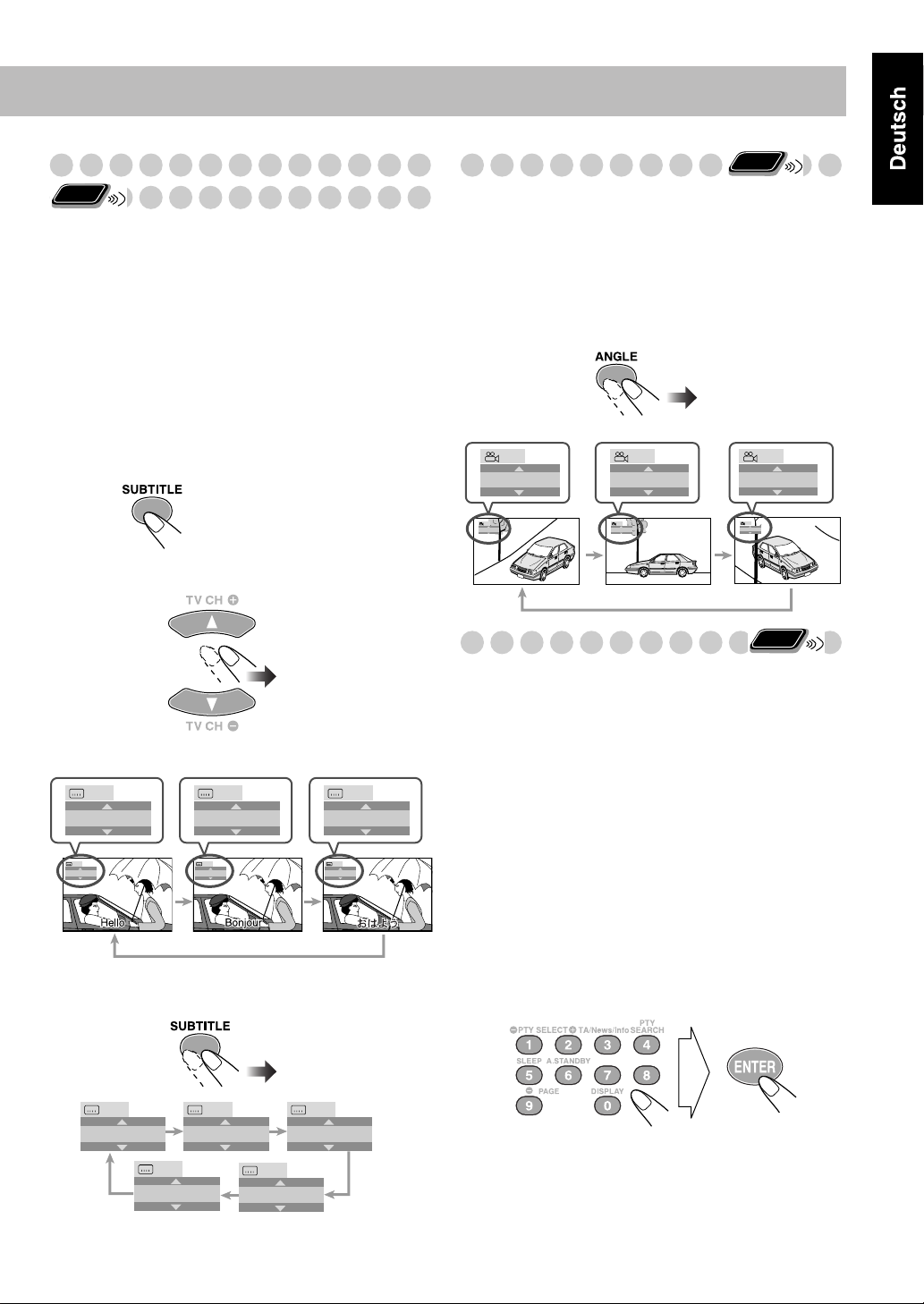
Einstellung der Untertitelsprache
Remote
ONLY
Für DVD Video/DivX:
Kapitels mit Untertiteln in verschiedenen Sprachen können
Sie die auf dem Fernsehbildschirm angezeigte
Untertitelsprache wählen.
Für SVCD:
Während der Wiedergabe eines Stücks können
Sie den Untertitel wählen, auch wenn keine Untertitel auf
der Disk aufgezeichnet sind.
• Sie können auch die Untertitelsprache mit der On-Screen-
Leiste wählen (siehe Seite 28).
Während der Wiedergabe eines
Remote
Einstellung des Sichtwinkels
ONLY
Während der Wiedergabe eines Kapitels mit mehreren
Sichtwinkeln können Sie die gleiche Szene aus
verschiedenen Winkeln betrachten.
• Diese Funktion wird nur bei der Wiedergabe von DVDVideo verwendet.
• Sie können auch die mehrfachen Sichtwinkel mit der OnScreen-Leiste (siehe Seite 28) wählen.
Während der Wiedergabe...
Während der Wiedergabe einer DVD Video/DivX...
1
Rufen Sie das Untertitel-Wahlfenster ab.
2
Wählen Sie die Untertitelsprache.
Beisp.: DVD Video/DivX
1/3
ENGLISCH
1/3 3/3
ENGLISCH
2/3
FRANZÖSISCH
2/3
FRANZÖSISCH
3/3
JAPANISCH
JAPANISCH
Während der Wiedergabe einer SVCD...
Beisp.:
1/3
1
1/3
1
2/3
2
2/3
2
Wiedergabe einer Bonusgruppe
3/3
3
3/3
3
Remote
ONLY
Manche DVD-Audios enthalten eine spezielle Gruppe,
„Bonus-Gruppe“ genannt, deren Inhalte nicht öffentlich
zugänglich sind.
• Diese Funktion wird nur bei der Wiedergabe von DVDAudio verwendet.
• Zur Wiedergabe einer Bonus-Gruppe müssen Sie eine
spezifische „Schlüsselnummer“ (eine Art Passwort) für die
Bonus-Gruppe eingeben. Die Art der Mitteilung der
Schlüsselnummer ist je nach Disk unterschiedlich.
1
Wählen Sie die Bonusgruppe.
• Die Bonus-Gruppe ist normalerweise als letzte Gruppe
einer Disk aufgenommen (wenn z.B. eine Disk 4
Gruppen plus eine Bonus-Gruppe enthält, ist „Gruppe
4“ die Bonus-Gruppe).
• Wenn die Bonusgruppe erkannt wird, leuchtet die
BONUS-Anzeige auf.
• Zum Wählen der Gruppe siehe „Zum Wählen von Titel/
Gruppe/Playlist“ auf Seite 12.
Geben Sie die Schlüsselnummer ein.
2
—/4
OFF
4/4
1/4
1
4
3/4
2/4
2
F
olgen Sie den Dialoganweisungen im
3
Fernsehbildschirm.
3
Zum Abbrechen der Schlüsselnummereingabe
Sie 7
.
drücken
23
Page 28
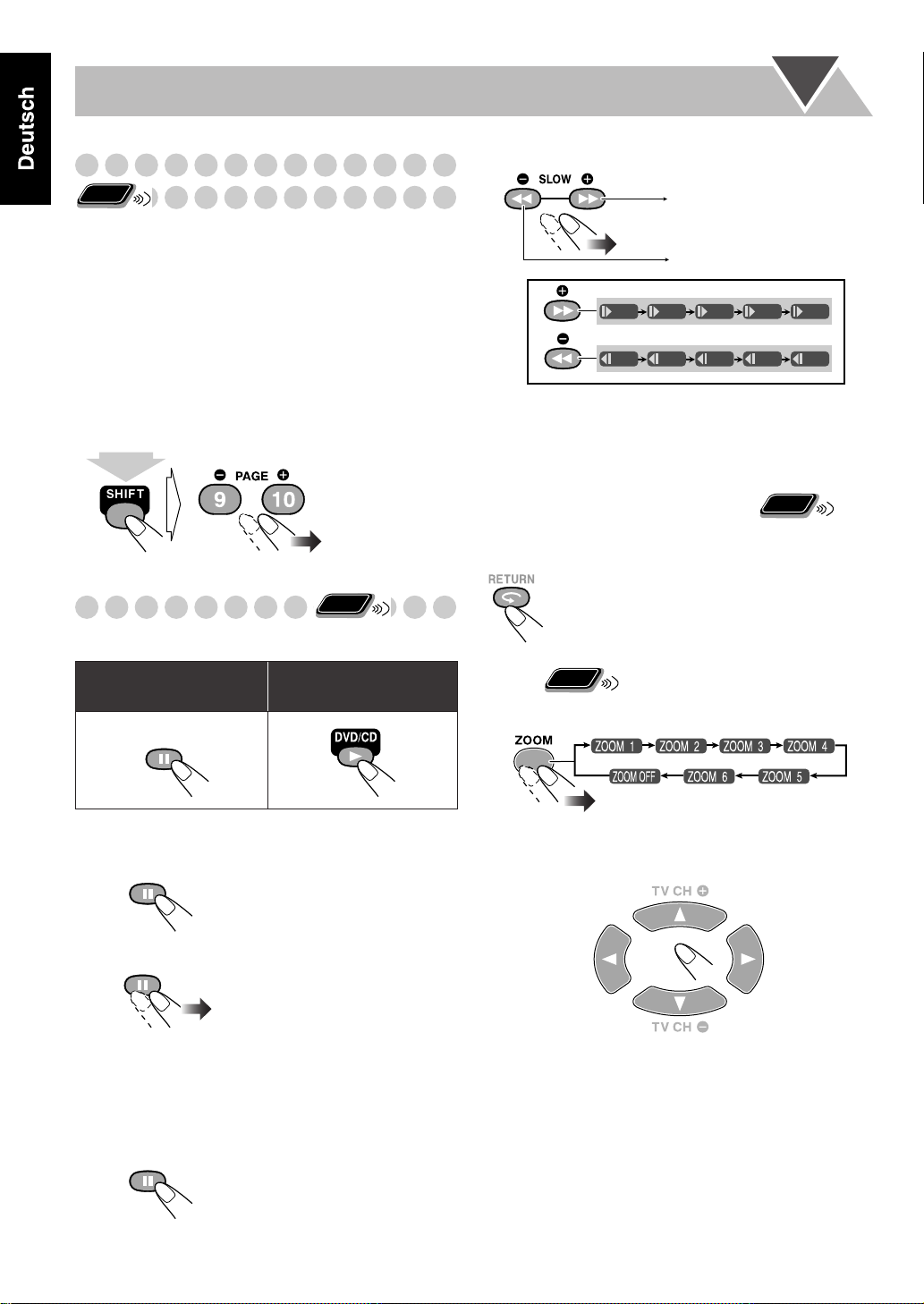
Wählen von durchsuchbaren Standbildern
Remote
ONLY
Während der Wiedergabe eines Titels mit Verknüpfung zu
durchsuchbaren Standbildern (B.S.P.) können Sie das
Standbild wählen (die Seite umblättern), das im
Fernsehbildschirm gezeigt wird.
• Diese Funktion wird nur bei der Wiedergabe von DVDAudio verwendet.
• Wenn eine DVD-Audio mit durchsuchbaren Standbildern
erkant wird, leuchtet die B.S.P.-Anzeige auf.
• Wenn ein Stück mit durchsuchbaren Standbildern (B.S.P.)
verknüpft ist, werden diese normalerweise der Reihe nach
während der Wiedergabe gezeigt.
• Sie können auch die Seite mit der On-Screen-Leiste (siehe
Seite 28) wählen.
Wählen Sie die Zeitlupengeschwindigkeit.
2
Zeitlupe vorwärts beginnt.
Zeitlupe rückwärts* beginnt.
x1/32 x1/16 x1/8 x1/4 x1/2
x1/32 x1/16 x1/8 x1/4 x1/2
* Nicht für SVCD/VCD/DVD-VR verfügbar.
Zum Wiederaufnehmen der normalen Wiedergabe
drücken Sie DVD/CD 3
.
(zur gleichen Zeit)
Spezialeffekt-Wiedergabe
Standbildwiedergabe
Zum Starten der
Standbildwiedergabe:
Während der Wiedergabe...
Einzelbildwiedergabe
Während der Wiedergabe...
1
Schalten Sie um Einzelbilder weiter.
2
Zum Fortsetzen der
Normalwiedergabe:
Standbildwiedergabe beginnt.
Remote
ONLY
Zur Wiederholung der vorherigen
Szenen (Sofort-Replay-Funktion)
• Diese Funktion wird bei der Wiedergabe von DVD-Video/
DVD-VR verwendet.
Die Wiedergabeposition bewegt sich um
ca. 10 Sekunden vor die aktuelle Position
zurück (nur innerhalb des gleichen Titels/
der gleichen Playlist).
Remote
Zoom
1
2
ONLY
Während der Wiedergabe...
• Mit zunehmender Zahl nimmt auch die Vergrößerung zu.
Bewegen Sie die eingezoomte Position.
Remote
ONLY
Zum Wiederaufnehmen der normalen Wiedergabe
drücken Sie DVD/CD 3
.
Zeitlupenwiedergabe
• Diese Funktion steht nicht für DivX zur Verfügung.
1
Während der Wiedergabe...
Standbildwiedergabe beginnt.
24
Zum Zurückschalten auf normale Wiedergabe
Sie ZOOM wiederholt, bis „ZOOM OFF“ im
Fernsehbildschirm erscheint.
Zur Verwendung dieser Funktion für JPEG (Standbilder),
siehe „Zum Vergrößern (Einzoomen) des Standbilds“ auf
Seite 32.
drücken
Page 29
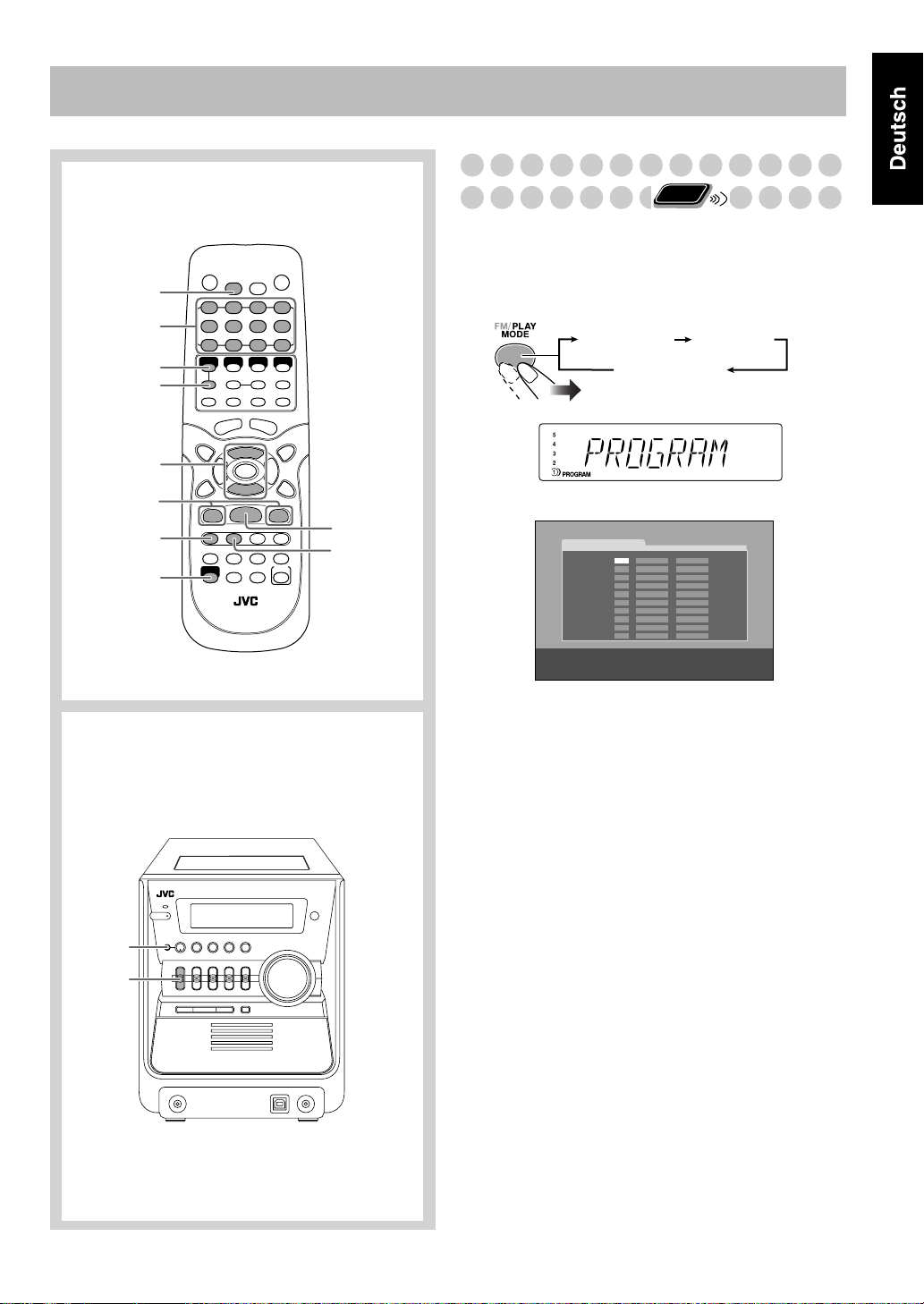
Erweiterte Disk-Funktionen
Fernbedienung
CANCEL
Zifferntasten
DVD/CD
3
8
5,∞
4,¢
FM/PLAY
MODE
SHIFT
7
REPEAT A-B
REPEAT
Programmierung der Wiedergabereihenfolge—
Remote
Programmwiedergabe
Sie können die Wiedergabereihenfolge der Kapitel oder
Stücke (bis zu 99) vor dem Wiedergabebeginn bestimmen.
1
Vor dem Wiedergabebeginn aktivieren Sie
Programmwiedergabe.
PROGRAM RANDOM
Abgebrochen
PROGRAMM
No Group/TitleDisc Track/Chapter
1
2
3
4
5
6
7
8
9
10
ZUM PROGRAMMIEREN BITTE ZAHLENTASTEN.
DAS PROGRAMM MIT CANCEL LÖSCHEN.
Im Fernseherbildschirm
ONLY
Im Display
Hauptgerät
8
DISC1
2
Wenn ein Disk-Menü im Fernsehbildschirm
erscheint, wählen Sie einen Gegenstand im Menü mit
den Zifferntasten (siehe „Zum direkten Aufsuchen
von Material“ auf Seite 13 zur Verwendung der
Zifferntasten).
• Für DVD Video/MP3:
1
Wählen Sie eine Disk-Nummer in der Spalte „Disc“.
2
Wählen Sie eine Gruppe/Titel-Nummer in der Spalte
„Group/Title“.
3
Wählen Sie eine Stück/Kapitel-Nummer in der Spalte
„Track/Chapter“.
• Für SVCD/VCD/CD:
1
Wählen Sie eine Disk-Nummer in der Spalte „Disc“.
2
Wählen Sie eine Stück/Kapitel-Nummer in der Spalte
„Track/Chapter“.
• Auch wenn die Disk nicht im gewählten Fach ist, kann
die Anlage zur Eingabe der Gruppennummer
auffordern; bei der Wiedergabe ignoriert die Anlage
diese Eingaben.
• Wenn Sie eine Gruppe/Titel-Nummer für SVCD/VCD/
CD programmiert haben, ignoriert die Anlage die
Gruppe/Titel-Nummer und spielt die programmierte
Stücknummer ab.
3
Wenn Sie weitere Kapitel/Stücke programmieren
wollen, wiederholen Sie den Schritt 2 oben.
Fortsetzung...
25
Page 30
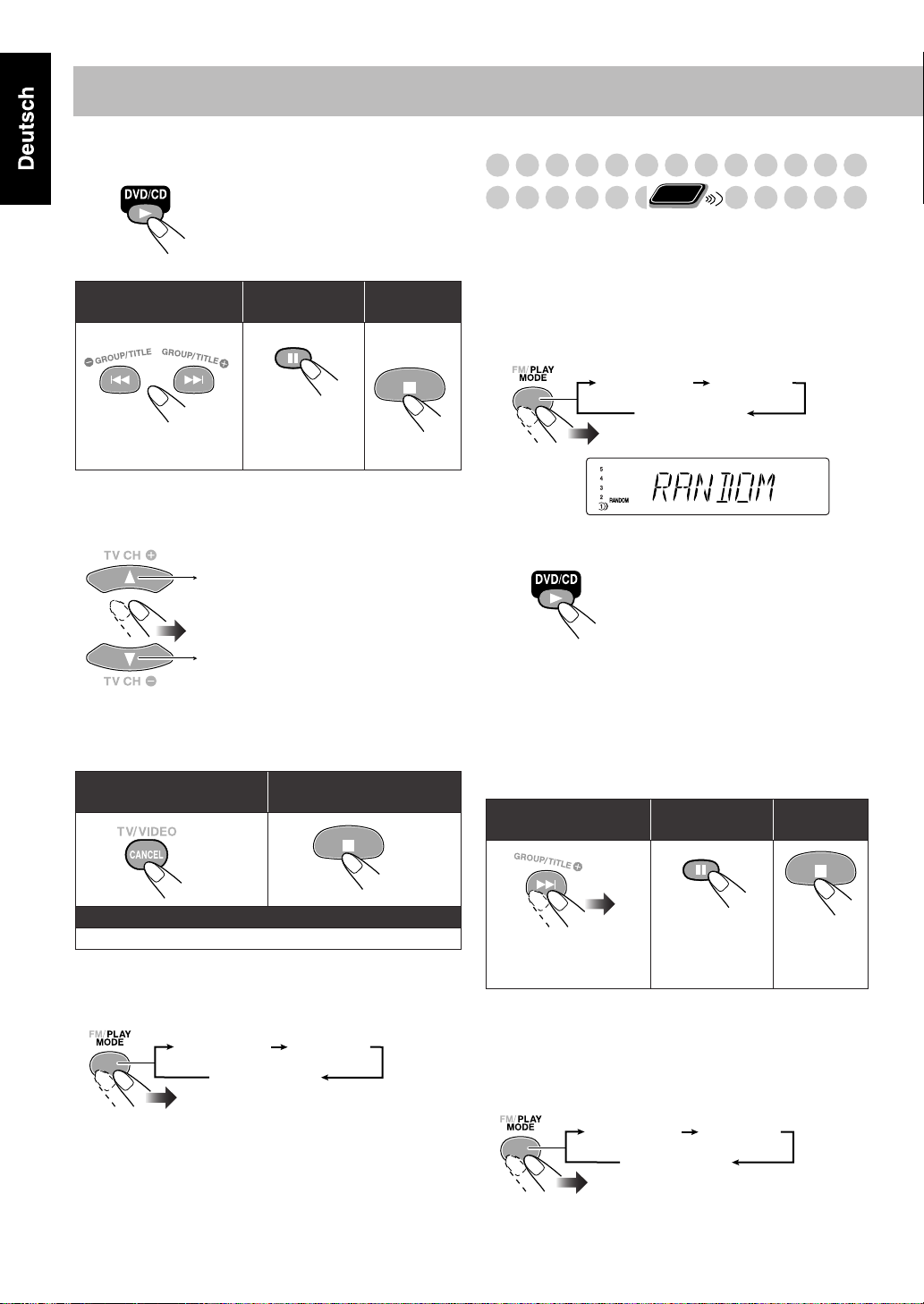
Starten Sie die Wiedergabe.
4
Die Wiedergabe beginnt in der
programmierten Reihenfolge.
Zum Überspringen
eines Schritts:
Zum Pausieren: Zum
Zum Freigeben
drücken Sie
DVD/CD 3
Zum Prüfen der Programminhalte
Vor oder nach der Wiedergabe...
In der umgekehrten
Reihenfolge.
In der programmierten
Reihenfolge.
Zum Modifizieren des Programms
Vor oder nach der Wiedergabe...
Zum Löschen des letzten
Schritts:
Zum Löschen des
gesamten Programms:
.
Stoppen:
Zufällige Wiedergabe von Titeln—
Remote
Zufallswiedergabe
Sie können die Kapitel oder Stücke aller eingelegten Disks
in zufälliger Reihenfolge abspielen.
• Zufallswiedergabe kann bei bestimmten DVDs nicht
verwendet werden.
Vor dem Wiedergabebeginn aktivieren Sie
1
Zufallswiedergabe.
PROGRAM RANDOM
2
Starten Sie die Wiedergabe.
So überspringen Sie
ein Kapitel/Stück:
ONLY
Abgebrochen
Die Wiedergabe beginnt in
zufälliger Reihenfolge. Die
Zufallswiedergabe wird auf der
Disk im nächsten Fach fortgesetzt,
wenn alle Kapitel oder Stücke auf
der aktuellen Disk einmal
abgespielt worden sind (wenn
Wiederholungswiedergabe nicht
aktiviert ist).
• Die Wiedergabe endet, wenn alle
Disks einmal abgespielt sind
(wenn Wiederholwiedergabe
nicht aktiviert ist).
Zum Pausieren: Zum
Stoppen:
Zum Hinzufügen von Schritten im Programm:
Wiederholen Sie Schritt 2 an Seite 25.
Zum Verlassen der Programmwiedergabe
Vor oder nach der Wiedergabe...
PROGRAM RANDOM
Abgebrochen
26
Zum Zurückgehen zum
Anfang des laufenden
Stücks drücken Sie
• Während der Zufallswiedergabe können Sie die Disk nicht
mit der Taste DISC SELECT wählen.
Zum Freigeben
drücken Sie
4
.
DVD/CD 3
.
.
Zum Verlassen der Zufallswiedergabe
Vor oder nach der Wiedergabe....
PROGRAM RANDOM
Abgebrochen
Page 31

A-
A-B
Wiederholte Wiedergabe
Remote
ONLY
• Sie können auch den Wiederholmodus mit der On-ScreenLeiste (siehe Seite 29) wählen.
Wiederholungswiedergabe
• Für DVD Video/DVD-VR:
Bei der Wiedergabe...
1
Abgebrochen
Vor der Wiedergabe...
Abgebrochen
• Für DVD-Audio:
Bei oder vor der Wiedergabe...
1
Abgebrochen
• Für MP3/DivX:
Bei oder vor der Wiedergabe...
GROUP
1
Abgebrochen
•
Für CD/SVCD/VCD:
Bei oder vor der Wiedergabe ohne PBC...
1
Abgebrochen
Bei der Wiedergabe mit PBC...
Abgebrochen
Für Programmwiedergabe:
•
Bei oder vor der Wiedergabe...
1
Abgebrochen
•
Für Zufallswiedergabe:
Bei oder vor der Wiedergabe...
ALL
ALL
GROUP
*
GROUP
1
ALL
*
ALL
ALL
ALL
1DISC
ALL
DISC
*
*
ALL
*
1
GROUP
1DISC
Abgebrochen
Wiederholt die Disks in allen Fächern
oder alle programmierten Stücke.
Wiederholt das aktuelle Kapitel/Stück.
Wiederholt den aktuellen Titel/Gruppe/
Playlist.
Wiederholt die aktuelle Disk.
Hebt den Wiederholbetrieb auf.
* Wenn DVD-Video, DVD-Audio oder SVCD/VCD mit
PBC in der Anlage eingelegt ist, kann diese Funktion nicht
richtig arbeiten
.
A-B-Wiederholung
Sie können die Wiedergabe eines gewünschten Abschnitts
durch Festlegen des Anfangs (Punkt A) und des Endes
(Punkt B) wiederholen.
• A-B-Wiederholung kann nicht für MP3/DivX oder manche
DVDs verwendet werden.
• A-B-Wiederholung kann innerhalb des gleichen Titels/
Playlist während der Wiedergabe einer DVD-Video/DVDVR verwendet werden, und innerhalb des gleichen Stücks
für die anderen Disks.
Während der Wiedergabe (ohne PBC für SVCD/
1
VCD) wählen Sie den Startpunkt (A).
A-
leuchtet im Display
auf.
• erscheint im
Fernsehbildschirm, wenn
das Fernsehgerät
eingeschaltet ist.
(zur gleichen Zeit)
Wählen Sie den Endpunkt (B).
2
wechselt auf
A-
um.
• erscheint im
Fernsehbildschirm, und
A-B-Wiederholung beginnt.
(zur gleichen Zeit)
(zur gleichen Zeit)
Zum Aufheben der A-B-Wiederholung
• Sie können den Endpunkt
mit ¡
suchen.
drücken Sie
REPEAT A-B erneut, während Sie SHIFT gedrückt halten.
Sperre der Disk-Ausgabe—Kindersperre
Sie können die Disk-Fächer sperren, so dass die eingesetzte
Disks nicht entnommen werden können.
• Dies ist möglich, während die Anlage auf Standby geschaltet
ist und die Uhranzeige eingeschaltet ist (siehe Seite 10).
Bei geschlossenen Disk-Fächern....
A-B
Main Unit
ONLY
1
Abgebrochen
1
DISC
ALL
(zur gleichen Zeit)
Zum Aufheben der Sperre,
das gleiche Verfahren wiederholen.
„UNLOCKED“ erscheint im Display.
27
Page 32

On-Screen Disk-Vorgänge
DISC
2
TITLE
2
CHAP
3
GROUP 1
TIME
1:25:58
TIME
OFF
CHAP.
TRACK
1/3
1/3
1/3
PA GE 1/5
Fernbedienung
Zifferntasten
DVD/CD 3
8
ENTER
4,¢
REPEAT
2,3,5,∞
ON SCREEN
7
ZOOM
On-Screen-Leisten
DVD Video
2
TITLE
4
GROUP 14
2
2
TITLE 2
14
1/3
1/31/3
CHAP 3
CHAP
23
2
TRACK 23
TIME
TOTAL
1/3 1/3
TIME
1
Dolby
DVD-VIDEO
TIME
OFF
TIME OFF CHAP. 1/31/ 3 1/1
DVD Audio
DVD-AUDIO
TIME OFF
DISC
2/0.0ch
1
DISC
TRACK PAGE
4
SVCD
SVCD
TIME
OFF
TIME OFF ST1
1
TITLE
14
DISC
–/ 4
2
1/3
TRACK 3
CHAP
2
TIME 0:04:58
TOTAL
23
1/3 1/3
4
VCD
VCD
TIME
OFF
TIME OFF ST
1
TITLE
1/3
DISC
14
TRACK 3
CHAP
2
2
TIME
TOTAL
23
1/3 1/3
4
CD
CD
TIME
TIME OFF
OFF
1
DISC
TITLE
14
2
1/3
TRACK 3
CHAP
2
TOTAL
23
TIME
1/3 1/3
4
DVD-VR
DISC
2
PG 2
TITLE
2
14
1/3
ST
CHAP
CHAP 3
23
1/3 1/3
ON
TIME
TOTAL
1
OFF
Dolby
2/0.0ch
DVD-VR
TIME
TIME OFF CHAP.
4
1:01:58
1:25:58
0:23:58
1:25:58
0:04:58
1:25:58
1:25:58
0:04:58
1:01:58
1:25:58
3
3
3
3
3
3
DivX
FILE
1
TITLE
TOTAL
CHAP
23
14
TIME
1:25:58
0:04:58
32
Information über On-Screen-Leiste
Sie können die Disk-Information (ausgenommen für MP3/
JPEG) prüfen und manche Funktionen über die On-ScreenLeiste verwenden.
1
Disk-Typ
2
Wiedergabe-Information
Anzeige Bedeutungen
Dolby 2
0.0ch
TRACK
14
3
Betriebsarten
Anzeige Bedeutungen
/ Vorwärts/Rückwärts-Suchlauf
/ Vorwärts/Rückwärts-Zeitlupe
4
Funktionssymbole (im Pull-down-Menü)
Anzeige Bedeutungen
• Sie können nicht die Tasten 2
Disk-Menüs verwenden, während
erscheint.
Audioformat
Kanalnummer
Aktuelle Disk
Aktueller Titel/Programmliste/Playlist
(für DVD-VR: „PG“ oder „PL“
erscheint anstelle von „TITLE“).
Aktuelles Kapitel
Aktuelle Gruppe
Aktuelles Stück
Zeitanzeigen
Wiedergabe
Pause
Stopp
Wählen, um die Zeitanzeige zu
ändern.
Wählen, um die Wiedergabe zu
wiederholen.
Zur Zeitsuche wählen.
Zur Kapitelsuche wählen.
Zur Stücksuche wählen.
Wählen, um die Audiosprache oder
den Kanal zu ändern (siehe auch
Seite 22).
Wählen, um die Untertitelsprache zu
ändern (siehe auch Seite 23).
Wählen, um den Sichtwinkel zu
ändern (siehe auch Seite 23).
Wählen, um die Seite zu ändern (siehe
auch Seite 24).
, 3
, 5
, und ∞
zur Wahl des
das Pull-down-Menü
28
Page 33

Bedienungsvorgänge mit On-Screen-Leiste
Remote
ONLY
Für detaillierte Bedienung der folgenden Funktionen siehe
auch „Bedienungsvorgänge mit On-Screen-Leiste“ links.
Beisp.: Wählen eines Untertitels (Französisch) für DVD-
Video:
Während eine Disk als Quelle gewählt ist...
Rufen Sie die On-Screen-Leiste mit dem Pull-down-
1
Menü ab.
Dolby
DISC 3
DISC 3
TITLE
TITLE 2
TITLE 2
14
1/3
DVD-VIDEO
DVD-VIDEO
TIME
TIME OFF CHAP. 1/31/ 3 1/1
OFF
2/0.0ch
Dolby
2/0.0ch
CHAP 3
CHAP 3
CHAP
TOTAL 1:01:58
TOTAL 1:01:58
TOTAL
23
1/3 1/3
1:25:58
Erlischt
Wählen (markieren) Sie den einzustellen
2
gewünschten Menügegenstand.
Dolby
DISC 2
TITLE 2
CHAP
TITLE
DVD-VIDEO
TIME
TIME OFF CHAP. 1/31/ 3 1/1
Rufen Sie das Pop-up-Fenster ab.
3
2/0.0ch
OFF
14
1/3
CHAP 3
TITLE 2
CHAP
ITLE
14
2
1/3
1/31/ 3 1/1
CHAP 3
23
1/3 1/3
TOTAL 1:01:58
TOTAL
23
1/3 1/3
ENGLISCH
TOTAL 1:01:58
TOTAL
1:25:58
1:25:58
Ändern der Zeitinformation
Sie können die Zeit-Information in der On-Screen-Leiste
und im Display am Hauptgerät ändern, ausgenommen bei
DivX.
Rufen Sie die On-Screen-Leiste mit dem Pull-down-
1
Menü ab.
Dolby
DISC 2
TITLE 2
CHAP
TITLE
DVD-VIDEO
TIME
TIME OFF CHAP. 1/31/ 3 1/1
Stellen Sie sicher, dass gewählt (markiert) ist.
2
Ändern Sie die Zeitanzeige.
3
2/0.0ch
OFF
14
1/3
TIME
TOTAL 1:01:58
REM 0:11:23
TOTAL
T. REM
TIME
Vergangene Disk-Zeit.
Restliche Spielzeit der Disk.
Verflossene Spielzeit im laufenden
Kapitel/Stück.
REM
Restliche Spielzeit des laufenden
Kapitel/Stück.
Zum Löschen der On-Screen-Leiste
TOTAL 1:01:58
CHAP 3
TOTAL
1:25:58
23
1/3 1/3
T. REM 0:35:24
TIME 0:25:31
4
Wählen Sie die gewünschte Option im Pop-up-Fenster.
TOTAL 1:01:58
CHAP 3
TITLE 2
ITLE
Stellen Sie die Einstellung fertig.
5
14
1/3
1/32/ 3 1/1
CHAP
23
1/3 1/3
FRANZÖSISCH
TOTAL
1:25:58
Das Pop-up-Fenster verschwindet.
Zum Löschen der On-Screen-Leiste
Wiederholungswiedergabe
• Siehe auch Seite 27.
• Sie können nicht die Wiederholwiedergabe für DivX mit
der On-Screen-Leiste steuern.
Rufen Sie während der Wiedergabe (ohne PBC für
1
SVCD/VCD) die On-Screen-Leiste mit dem Pulldown-Menü ab.
2
Wählen Sie .
3
Rufen Sie das Pop-up-Fenster ab.
DVD-VIDEO
TIME
TIME OFF CHAP. 1/31/ 3 1/1
OFF
AUS
Dolby
2/0.0ch
OFF
DISC 2
TITLE 2
TITLE
TOTAL 1:01:58
CHAP 3
TOTAL
23
1/3 1/3
1:25:58
CHAP
14
1/3
Fortsetzung...
29
Page 34

4
H
C
Wählen Sie den gewünschten Wiederholungsmodus.
ALL
Wiederholt alle Disks oder alle
programmierten Stücke (nicht für
bestimmte DVD-Videos).
A-B
Wiederholt einen gewünschten Teil
(siehe unten).
TITEL
GRUPPE
DISK
Wiederholt den aktuellen Titel.
Wiederholt die aktuelle Gruppe.
Wiederholt die aktuelle Disk
*
(ausgenommen bei DVD).
KAPITEL
STÜCK**
AUS
Wiederholt das aktuelle Kapitel.
Wiederholt das aktuelle Stück.
Beendet die Wiederholfunktion.
* Während der Wiedergabe von DVD-VR erscheint „PG“
(Programmliste) oder „PL“ (Playlist).
** Während Programmwiedergabe und Zufallswiedergabe
erscheint „STEP“.
5
Stellen Sie die Einstellung fertig.
A-B-Wiederholung
• Siehe auch Seite 27.
• Sie können nicht die A-B-Wiederholung für DivX mit
der On-Screen-Leiste steuern.
1
Rufen Sie während der Wiedergabe die On-ScreenLeiste mit dem Pull-down-Menü ab.
Wählen Sie .
2
3
Rufen Sie das Pop-up-Fenster ab.
DVD-VIDEO
TIME
TIME OFF CHAP. 1/31/ 3 1/1
Wählen Sie „A-B“.
4
DVD-VIDEO
TIME
TIME OFF CHAP. 1/31/ 3 1/1
5
Wählen Sie den Startpunkt (A).
OFF
OFF
AUS
A–B
Dolby
2/0.0ch
Dolby
2/0.0ch
OFF
CHAP 3
TITLE 2
CHAP
14
14
OFF
1/3
1/3
CHAP 3
CHAP
Dolby
2/0.0ch
23
1/3 1/3
23
1/3 1/3
TITLE
DISC 2
DISC 2
TITLE 2
TITLE
DVD-VIDEO
TIME
TIME A- CHAP. 1/3
TOTAL 1:01:58
TOTAL
1:25:58
TOTAL 1:01:58
TOTAL
1:25:58
TITLE 2
TITLE
DISC 2
14
1/3
Wählen Sie den Endpunkt (B).
6
A-B-Wiederholung beginnt. Der
gewählte Abschnitt wird wiederholt
abgespielt.
• Bevor Sie ENTER drücken, können
Sie den Endpunkt mit ¡
suchen.
Zeitsuche
Sie können direkt zu einem bestimmten Punkt gehen, indem
Sie die vergangene Zeit angeben.
Für DVD Video/DVD Audio/DVD-VR:
Sie können die verflossene Zeit für den aktuellen Titel/
Playlist festlegen.
Für CD/SVCD/VCD:
• Während der Wiedergabe können Sie die verflossene
Zeit für das aktuelle Stück festlegen, ausgenommen für
SVCD/VCD mit PBC.
• Im Stoppbetrieb können Sie die verflossene Zeit für die
Disk festlegen, ausgenommen für SVCD/VCD mit PBC.
1
Rufen Sie die On-Screen-Leiste mit dem Pull-downMenü ab.
2
Wählen Sie .
Rufen Sie das Pop-up-Fenster ab.
3
Dolby
DISC 2
TITLE 2
CHAP
TITLE
DVD-VIDEO
TIME
TIME OFF CHAP. 1/31/ 3 1/1
Geben Sie die Zeit ein.
4
2/0.0ch
OFF
TIME _ : _ _ : _ _
14
1/3
Sie können die Zeit in Stunden/Minuten/Sekunden
eingeben.
Beisp.:
Zum Bewegen eines
Punkts von 1 (Stunde):
02 (Minuten): 00
(Sekunden) drücken Sie
1, 0, 2, 0 und dann 0.
Zum Bewegen eines
Punkts von 54
(Minuten): 00
(Sekunden) drücken Sie
0, 5, 4, 0 und dann 0.
• Es ist immer erforderlich, die Stundenstelle (auch bei
„0“ Stunden) einzugeben, aber es ist nicht nötig, Nullen
am Ende (wie die letzten beiden Stellen in den
Beispielen oben) einzugeben.
•
Zur Korrektur einer Fehleingabe drücken Sie den
Cursor 2222 zum Löschen der letzten Eingabe.
Stellen Sie die Einstellung fertig.
C
5
Die Anlage beginnt mit der
Wiedergabe der Disk ab der
gewählten Spielzeit.
CHAP 3
23
1/3 1/3
TOTAL 1:01:58
TOTAL
1:25:58
30
Page 35

Kapitel/Stück-Suche
Sie können das Kapitel (DVD-Video/DVD-VR) oder Stück
(DVD-Audio) der gewünschten Nummer zur Wiedergabe
wählen.
1 Rufen Sie während der Wiedergabe die On-Screen-
Leiste mit dem Pull-down-Menü ab.
2 Wählen Sie oder .
CHAP.
TRACK
3 Rufen Sie das Pop-up-Fenster ab.
OFF
Dolby
2/0.0ch
DVD-VIDEO
TIME
TIME OFF CHAP. 1/31/ 3 1/1
TITLE 2
DISC 2
TITLE
CHAPTER _
CHAP
14
1/3
CHAP 3
23
1/3 1/3
TOTAL 1:01:58
TOTAL
1:25:58
4 Geben Sie die gewünschte Kapitel-/Titelnummer mit
den Zifferntasten ein (siehe „Zum direkten
Aufsuchen von Material“ auf Seite 13 zur
Verwendung der Zifferntasten).
• Zur Korrektur einer Fehleingabe
drücken Sie die 10
er-Tasten, bis die gewünschte Nummer im Pop-upFenster erscheint.
5 Stellen Sie die Einstellung fertig.
Die Anlage beginnt mit der
Wiedergabe des gesuchten
Kapitels oder Stücks.
Bedienungsvorgänge im
Remote
ONLY
CONTROL-Bildschirm
Der CONTROL-Bildschirm erscheint automatisch im
Fernsehgerät, wenn Sie eine MP3/JPEG/DivX-Disk
einsetzen.
Sie können die gewünschten Stücke über den CONTROLBildschirm suchen und abspielen.
• Wenn mehrere Dateitypen (MP3/JPEG/DivX) auf Disk
aufgezeichnet sind, können Sie wählen, welcher Dateityp
abgespielt werden soll (siehe Seite 37).
CONTROL-Bildschirm
Beisp.: Wenn die MP3-Disk eingelegt ist.
6
7
1
2
3
4
5
Group : 2 / 3
Blue
Red
Green
Tr ack Information
Title
Rain
Artist
Album
Time : 00:00:14REPEAT TRACK
Tr ack : 5 / 14 (Total 41)
Cloudy.mp3
Fair.mp3
Fog.mp3
Hail.mp3
Indian summer.mp3
Rain.mp3
Shower.mp3
Snow.mp3
Thunder.mp3
Typhoon.mp3
Wind.mp3
Winter sky.mp3
8
9
0
-
1 Aktuelle Gruppen-Nummer/Gesamt-Gruppenzahl
2 Aktuelle Gruppe
3 Gruppenliste
4 Aktuelles Stück (in Blau)
5 Stück-Information (ID3-Tag Version 1.0: nur für
MP3)
6 Wiederholwiedergabe-Einstellung
7 Verflossene Spielzeit des laufenden Stücks
(nur für MP3)
8 Betriebsart-Symbol
9 Aktuelle Stücknummer/Gesamtzahl von Stücken in
der aktuellen Gruppe (Gesamtzahl von Stücken auf
der Disk)
0 Markierungsleiste (grün)
- Liste der Stücke
Zum Bewegen der Markierungsleiste zwischen
Gruppenliste und Stückliste
Bewegt die Leiste zur
Stückliste.
Bewegt die Leiste zur
Gruppenliste.
31
Page 36

Zum Wählen einer(s) Gruppe/Stück(s) in der Liste
Bewegen Sie die Markierungsleiste
zum gewünschten Gegenstand.
• Wenn Sie die Markierungsleiste
bewegen, während eine MP3Disk abgespielt wird, beginnt die
Wiedergabe des gewählten
Stücks automatisch.
Zum Starten der Wiedergabe
Die Wiedergabe startet mit dem gewählten
Stück.
Durcn Drücken von DVD/CD 3 wird die
Wiedergabe ebenfalls gestartet.
Zum Wiederholen der Diashow
Bei oder vor der Wiedergabe...
GROUP 1DISC
GROUP
1DISC
ALL
Abgebrochen
Wiederholt die aktuelle Gruppe.
Wiederholt die aktuelle Disk.
Wiederholt alle Disks.
ALL
Zum Vergrößern (Einzoomen) des Standbilds
• Sie können während der Diashow nicht das Standbild
vergrößern (einzoomen).
Wenn das Stück JPEG ist, wird das gewählte Standbild wird
gezeigt, bis Sie es ändern.
Originale JPEG-Vorgänge
Sie können Wiedergabe im Diaschaumodus für JPEGDateien genießen. Jedes Stück (Standbild) auf auf dem
Bildschirm einige und dann wird einzeln weitergeschaltet.
Zum Starten der Diaschau während das Schirmbild
CONTROL im Fernsehbildschirm erscheint
• Wenn die Diaschau startet, erlischt das CONTROLSchirmbild.
• Manche Disks starten automatisch die Diaschau.
Zum Aufheben der Diashow und Anzeigen des aktuellen
Standbilds
Zum Überspringen
eines Titels:
Zum Pausieren: Zum
Stoppen der
Wiedergabe:
1
Während der Wiedergabe...
Wechseln Sie die Vergrößerung.
2
ZOOM 1 ZOOM 2
ZOOM OFF
Mit zunehmender Zahl nimmt auch die Vergrößerung zu.
Bewegen Sie die eingezoomte Position.
3
Zum Zurückschalten auf normale Wiedergabe
Sie ZOOM wiederholt, bis „ZOOM OFF“ im
Fernsehbildschirm erscheint.
drücken
32
Zum Freigeben
drücken Sie
DVD/CD 3
.
Page 37

Fernbedienung
CANCEL
Timer-Funktionen
Einstellung des Täglich-Timers
Bei Verwendung des Täglich-Timers können Sie zu Ihrer
Lieblingsmusik aufwachen.
Sie können drei Einstellungen für den Täglich-Timer
speichern, aber nur einen der Timer zur Zeit aktivieren.
• Zum Verlassen der Timereinstellung drücken Sie CLOCK/
SET
CLOCK/
TIMER
TIMER nach Bedarf.
• Zum Korrigieren einer Falscheingabe im Vorgang drücken
Sie CANCEL. Sie können zum vorherigen Schritt
zurückkehren.
1
Wählen Sie eine der gewünschten
Timereinstellbetriebsarten—Tägl. 1 ON(EIN)-Zeit,
Tägl. 2 ON(EIN)-Zeit oder Tägl. 3 ON(EIN)-Zeit.
Remote
ONLY
2,3
DAILY 1
ON (Zeit
)
Abgebrochen
Beisp.: Wenn der Einstellmodus Täglich-Timer 1 gewählt ist
• Wenn die Uhr nicht eingestellt ist, wird die Anlage
durch Drücken von CLOCK/TIMER auf
Uhreinstellmodus geschaltet (siehe Seite 19).
Nehmen Sie die Timereinstellung nach Wunsch vor.
2
Wiederholen Sie die folgenden Verfahren bis zur
Beendigung der Einstellung in der folgenden
Reihenfolge—
1
Stellen Sie die Stunde und dann die Minute für die
Einschaltzeit ein.
2
Stellen Sie die Stunde und dann die Minute für die
Ausschaltzeit ein.
3
Wählen Sie die Wiedergabequelle—
„TUNER FM“, „TUNER AM“, „DISC“, oder
„AUX“.
ON (Zeit
DAILY 2
)
Uhreinstellung
(
siehe Seite
RDS
DISPLAY
DAILY 3
19)
ON (Zeit
)
Fortsetzung...
33
Page 38

4
Für „TUNER FM“ und „TUNER AM“: Wählen
Sie einen Vorwahlkanal (siehe Seite 11).
• Wählen Sie „FM – –“ oder „AM – –“ für den zuletzt
gewählten Sender.
Für „DISC“: Wählen Sie die Disknummer, Titel-/
Gruppen-/Playlist-Nummer, dann die Kapitel-/
Stücknummer (siehe Seite 12).
• Wählen Sie „DISC –“ für die zuletzt gewählte
Diskfach-Nummer.
Für „AUX“: Schließen Sie das andere Gerät an
(siehe Seite 15).
5
Wählen Sie den Lautstärkepegel.
• Sie können den Lautstärkepegel einstellen (
„
MAX“ und „VOL– –“). Wenn Sie „VOL – –“
wählen, ist die Lautstärke auf den beim letzten
Ausschalten der Anlage eingestellten Pegel
eingestellt.
Wenn die Einstellungen vorgenommen sind, erscheint
die Timer-Einstellinformation der Reihe nach.
3
Schalten Sie die Anlage aus (oder auf Standby), wenn
Sie den Timer mit eingeschalteter Anlage eingestellt
haben.
„1“
Zum Ausschalten des Timers nach der
Einstellung
Da der Täglich-Timer zur gleichen Zeit an jedem Tag
aktiviert wird, kann es nötig sein, ihn an bestimmten Tagen
aufzuheben.
1 Wählen Sie den aufzuheben gewünschten Timer.
DAILY 1
ON (Zeit
)
Abgebrochen
bis
Beisp.: Zum Aufheben von Täglich-Timer 1
2 Den gewählten Timer ausschalten.
Den Timer einschalten
1 Wählen Sie den zu aktivieren gewünschten Timer
(DAILY 1, DAILY 2 oder DAILY 3).
ON (Zeit
DAILY 2
)
Uhreinstellung
(
siehe Seite
ON (Zeit
DAILY 3
19)
)
Wie der Täglich-Timer praktisch arbeitet
Wenn der Täglich-Timer eingestellt ist, leuchten die
Timer-Anzeige ( ) und die Timer-Nummer (1/2/3) im
Display. Der Täglich-Timer wird zur gleichen Zeit an
jedem Tag aktiviert, bis er manuell aufgehoben wird
(siehe nächste Spalte) oder ein anderer Timer aktiviert
wird.
Wenn die Einschaltzeit erreicht ist
Die Anlage schaltet ein, stimmt den zuletzt abgestimmten
Sender ab oder startet die Wiedergabe der eingelegten
Disk mit dem eingegebenen Stück und stellt den
Lautstärkepegel auf den voreingestellten Wert ein.
• Sie können nicht den festgelegten Titel/Playlist/
Kapitel/Stück von DVD-Video/DVD-VR/SVCD/VCD
wählen, obwohl Sie den Gegenstand bei der
Timereinstellung wählen können.
DVD-Video/DVD-VR/SVCD/VCD startet die
Wiedergabe von Anfang an.
• Während der Täglich-Timer arbeitet, blinken die
Timer-Anzeige ( ) und die Timernummer-Anzeige
(1/2/3) im Display.
Wenn die Ausschaltzeit erreicht ist
Die Anlage stoppt die Wiedergabe und schaltet
automatisch aus (auf Standby).
• Die Timereinstellung bleibt gespeichert, bis Sie sie
ändern.
DAILY 1
Beisp.: Wenn Täglich-Timer 1 gewählt ist
2 Aktivieren Sie den gewählten Timer.
ON (
Zeit
) ON (
DAILY 2 DAILY 3
Abgebrochen
Zeit
Uhreinstellung
(
siehe Seite
) ON (
19)
Zeit
)
34
Page 39

Setup-Menü-Vorgänge
Fernbedienung
ENTER
2,3,5,∞
SET UP
Setup-Menü-Symbole
Das Symbol für das gewählte Setup-Menü wird
hervorgehoben.
Beisp.: Setup-Menü SPRACHE ist gewählt.
.
Bedienungsverfahren
Remote
ONLY
Sie können die Setup-Menüs nur verwenden, wenn eine
Disk als Quelle gewählt ist und ihre Wiedergabe noch
nicht begonnen hat.
Beisp.: Wählen von „STANDBILD“ für „DATEITYP“:
1
Rufen Sie das Setup-Menü ab.
SPRACHE
MENÜSPRACHE
AUDIO SPRACHE
UNTERTITEL
BILDSCHIRMMENÜ-SPRACHE
WAHL
2
Wählen Sie eines der Setup-Menüs.
BILD
MONITOR-TYP
BILDQUELLE
BILDSCHIRMSCHONER
DATEITYP
WAHL
Wählen Sie den einzustellen gewünschten
3
ENGLISCH
ENGLISCH
ENGLISCH
DEUTSCH
ZUR AUSWAHL, ENTER ZUR BESTÄTIGUNG.
ZUM BEENDEN [SET UP] DRÜCKEN.EINGABE
4:3 LETTERBOX
AUTO
EIN
AUDIO
ZUR AUSWAHL, ENTER ZUR BESTÄTIGUNG.
ZUM BEENDEN [SET UP] DRÜCKEN.EINGABE
Gegenstand.
BILD
MONITOR-TYP
BILDQUELLE
BILDSCHIRMSCHONER
DATEITYP
4:3 LETTERBOX
AUTO
EIN
AUDIO
12 3 4
SPRACHE
MENÜSPRACHE
AUDIO SPRACHE
UNTERTITEL
BILDSCHIRMMENÜ-SPRACHE
WAHL
USE
ZUR AUSWAHL, ENTER ZUR BESTÄTIGUNG.
ZUM BEENDEN [SET UP] DRÜCKEN.
EINGABE
1 Setup-Menü-SPRACHE
2 Setup-Menü BILD
3 Setup-Menü AUDIO
4 Setup-Menü SONSTIGES
ENGLISCH
ENGLISCH
ENGLISCH
DEUTSCH
ZUR AUSWAHL, ENTER ZUR BESTÄTIGUNG.
WAHL
ZUM BEENDEN [SET UP] DRÜCKEN.EINGABE
4
Rufen Sie das Pop-up-Fenster ab.
BILD
MONITOR-TYP
BILDQUELLE
BILDSCHIRMSCHONER
DATEITYP
ZUR AUSWAHL, ENTER ZUR BESTÄTIGUNG.
WAHL
ZUM BEENDEN [SET UP] DRÜCKEN.EINGABE
5
Wählen Sie die gewünschte Option im Pop-upFenster.
BILD
MONITOR-TYP
BILDQUELLE
BILDSCHIRMSCHONER
DATEITYP
ZUR AUSWAHL, ENTER ZUR BESTÄTIGUNG.
WAHL
ZUM BEENDEN [SET UP] DRÜCKEN.EINGABE
Fortsetzung...
4:3 LETTERBOX
AUTO
EIN
AUDIO
AUDIO
STANDBILD
VIDEO
4:3 LETTERBOX
AUTO
EIN
AUDIO
AUDIO
STANDBILD
VIDEO
35
Page 40

Stellen Sie die Einstellung fertig.
6
7
Wiederholen Sie Schritt 3
bis 4
zum Einstellen der
anderen Gegenstände im gleichen Setup-Menü.
Wiederholen Sie Schritt 2
bis 4
zum Einstellen
anderer Gegenstände im gleichen Setup-Menü.
Zum Verlassen des Setup-Menüs
BILDSCHIRMMENÜ-SPRACHE
Wählen Sie eine der im Fernsehbildschirm gezeigten
Sprachen unter—ENGLISCH, FRANZÖSISCH oder
DEUTSCH.
7
Setup-Menü BILD
Sie können die gewünschten Optionen für Bild oder
Monitorbildschirm wählen.
BILD
MONITOR-TYP
BILDQUELLE
BILDSCHIRMSCHONER
DATEITYP
4:3 LETTERBOX
AUTO
EIN
AUDIO
7
Setup-Menü SPRACHE
Sie können die anfänglichen Sprachen zur Wiedergabe
wählen. Sie können auch die im Fernsehbildschirm bei der
Bedienung der Anlage gezeigte Sprache wählen.
SPRACHE
MENÜSPRACHE
AUDIO SPRACHE
UNTERTITEL
BILDSCHIRMMENÜ-SPRACHE
WAHL
ZUM BEENDEN [SET UP] DRÜCKEN.EINGABE
ENGLISCH
ENGLISCH
AUS
DEUTSCH
ZUR AUSWAHL, ENTER ZUR BESTÄTIGUNG.
MENÜSPRACHE
Manche Disks haben mehrere Menüsprachen.
Wählen Sie unter—ENGLISCH, SPANISCH,
FRANZÖSISCH, CHINESISCH, DEUTSCH,
ITALIENISCH, JAPANISCH, RUSSISCH, AA – ZU (siehe
„Sprachcode-Liste“ auf Seite 44).
AUDIO SPRACHE
Manche Disks haben mehrere Audio-Sprachen.
Wählen Sie unter—ENGLISCH, SPANISCH,
FRANZÖSISCH, CHINESISCH, DEUTSCH,
ITALIENISCH, JAPANISCH, RUSSISCH, AA – ZU (siehe
„Sprachcode-Liste“ auf Seite 44).
WAHL
ZUR AUSWAHL, ENTER ZUR BESTÄTIGUNG.
ZUM BEENDEN [SET UP] DRÜCKEN.EINGABE
MONITOR-TYP
Wählen Sie den Monitor-Typ Ihres Fernsehgeräts zur
Wiedergabe von DVD-Video/DVD-VR/DivX, die mit
einem Seitenverhältnis von 16:9 aufgezeichnet sind.
Wählen Sie eines der folgenden:
16:9:
Wählen, wenn das Seitenverhältnis Ihres Fernsehgeräts
16:9 ist und wenn das Fernsehgerät eine
Bildschirmgröße-Einstellfunktion hat.
4:3 LETTERBOX (Briefkastenformat):
Wählen, wenn das Seitenverhältnis Ihres Fernsehgeräts
4:3 ist (herkömmliches Fernsehgerät). Beim Betrachten
eines Breitformat-Bildes erscheinen schwarze Balken
oben und unten im Bildschirm.
4:3 PAN & SCAN (Pan Scan):
Wählen, wenn das Seitenverhältnis Ihres Fernsehgeräts
4:3 ist. Beim Betrachten eines Breitformat-Bildes
erscheinen keine schwarze Balken; aber der linke und
rechte Bildrand wird abgeschnitten.
Beisp.: 16:9 Beisp.: 4:3
LB
Beisp.: 4:3
PS
UNTERTITEL
Manche Disks haben mehrere Untertitelsprachen.
Wählen Sie unter—ENGLISCH, SPANISCH,
FRANZÖSISCH, CHINESISCH, DEUTSCH,
ITALIENISCH, JAPANISCH, RUSSISCH, AA – ZU (siehe
„Sprachcode-Liste“ auf Seite 44) oder “AUS (kein
Untertitel)”.
36
Page 41

BILDQUELLE
Sie können optimale Bildqualität erhalten, indem Sie eine
geeignete Option wählen—Bildquellentyp (entweder
Videoquelle oder Filmquelle).
Wählen Sie eines der folgenden:
AUTO:
Wählen Sie im Normalbetrieb diese Einstellung.
Bei der Wiedergabe einer Disk mit sowohl
Video- als auch Filmquellen stellt die Anlage
automatisch die Verarbeitung entsprechend dem
Bildtyp (Film- oder Videoquelle) des aktuellen
Kapitels um.
FILM:
VIDEO:
Zur Wiedergabe einer Film-Quelldisk.
Zur Wiedergabe einer Video-Quelldisk.
BILDSCHIRMSCHONER
Sie können den Bildschirmschoner beim Betrieb des
eingebauten Disk-Players aktivieren oder deaktivieren.
Wählen Sie eines der folgenden:
EIN:
Das Bild im Fernsehbildschirm wird dunkel,
wenn ca. 5 Minuten lang keine Bedienung erfolgt.
AUS:
Zum Aufheben des Bildschirmschoners.
DATEITYP
Falls Dateien verschiedener Typen auf einer Disk
aufgezeichnet sind, können Sie in diesem Eintrag festlegen,
welcher Dateityp abgespielt werden soll.
Wählen Sie eines der folgenden:
AUDIO:
STANDBILD:
VIDEO:
Zur MP3-Datei-Wiedergabe.
Zur JPEG-Datei-Wiedergabe.
Zur DivX-Datei-Wiedergabe.
Setup-Menü AUDIO
7
Sie können die Klangeinstellung des Systems einstellen.
AUDIO
DIGITAL-AUDIO-AUSGANG
DYNAMIK-KOMPRIMIERUNG
WAHL
ZUM BEENDEN [SET UP] DRÜCKEN.EINGABE
BITSTROM/PCM
DOLBY-RAUMKLANG
AUTO
ZUR AUSWAHL, ENTER ZUR BESTÄTIGUNG.
DIGITAL-AUDIO-AUSGANG
Bei der Verwendung der Digital-Ausgangsbuchse an der
Rückseite muss diese Einstellung richtig entsprechend der
angeschlossenen Komponente vorgenommen werden.
Wählen Sie eines der folgenden:
NUR PCM:
Zum Anschließen an ein Linear-PCMDigitalgerät.
DOLBY DIGITAL
/PCM:
Zum Anschließen an einen DolbyDigital-Decoder oder einen Verstärker
mit eingebautem Dolby-DigitalDecoder.
BITSTROM/
PCM:
Zum Anschließen an einen DTSDecoder oder einen Verstärker mit
eingebautem DTS-Decoder.
• Siehe auch „OPTICAL DIGITAL OUT-Signale“ auf
Seite 45.
ABWÄRTSMISCHUNG
Bei der Verwendung des Digital-Ausgangs an der Rückseite
muss diese Einstellung richtig entsprechend der
angeschlossenen Komponente vorgenommen werden.
Bei der Wiedergabe einer Mehrkanal-DVD wandelt die
Anlage die Signale richtig in 2 Kanäle um.
Wählen Sie eines der folgenden:
DOLBYRAUMKLANG:
2-KANALSTEREO:
Anschluss an einen Verstärker mit
Dolby-Pro-Logic-Decoder.
Zum Anschließen eines herkömmlichen
Stereoverstärkers, Receivers, MDRecorders usw.
37
Page 42

DYNAMIK-KOMPRIMIERUNG
Sie können einen Dynamikbereich (den Unterschied
zwischen dem lautesten und leisesten Ton) komprimieren,
um einen kraftvollen Klang auch bei Nacht und niedriger
Lautstärke genießen, wenn Sie mit Dolby Digital
aufgezeichnetes Material hören. Diese ist in der Nacht
nützlich.
• Die Wirksamkeit hängt vom Klangmaterial ab.
Wählen Sie eines der folgenden:
AUTO:
EIN:
Setup-Menü SONSTIGES
7
Sie können mehrere weitere praktische Funktionen ändern.
Zum Anwenden des Komprimierungseffekts auf
den abgemischten Mehrkanalton.
Zum permanenten Anwenden des
Komprimierungseffekts auf alles DolbyDigitaltonmaterial. Ser laute Töne werden
abgeschwächt und umgekehrt.
SONSTIGES
LESEZEICHEN-FUNKTION
BILDSCHIRM-ANLEITUNG
DivX REG.
EIN
EIN
WAHL
ZUR AUSWAHL, ENTER ZUR BESTÄTIGUNG.
ZUM BEENDEN [SET UP] DRÜCKEN.EINGABE
LESEZEICHEN-FUNKTION
Sie können die Lesezeichen-Funktion zur Disk-Wiedergabe
aktivieren oder deaktivieren (siehe Seite 12).
Wählen Sie eines der folgenden:
EIN:
AUS:
Zum Aktivieren der Lesezeichen-Funktion.
Zum Aufheben der Lesezeichen-Funktion.
BILDSCHIRM-ANLEITUNG
Sie können die On-Screen-Leitsymbole aktivieren oder
deaktivieren (siehe Seite 12 und 28).
• Während der Bildaufnahme auf einem Videorecorder
wählen Sie „AUS“, um zu vermeiden, dass die
Leitsymbole auf Ihrem Videoband aufgezeichnet werden.
Wählen Sie eines der folgenden:
EIN:
AUS:
Zum Aktivieren der On-Screen-Leitsymbole.
Zum Aufheben der On-Screen-Leitsymbole.
DivX REG. (DivX-Registriermenü)
Die Anlage hat ihren eigenen Registrierungscode für DivXWiedergabe. Sie können den Code bestätigen.
• Wenn Sie eine mit dem Registrierungscode erzeugte Disk
abgespielt haben, wird der Anlagen-Code für
Kopierschutzzwecke durch einen völlig neuen
überschrieben.
38
Page 43

Bedienung des Fernsehers
Fernbedienung
TV
TV CH+/–
SHIFT
TV/VIDEO
TV VOL+/–
Bedienung des Fernsehers
Sie können Fernseher von JVC mit dieser Fernbedienung
steuern.
Remote
ONLY
Zum Bedienen des Fernsehgeräts
Zum Ein- oder
Ausschalten des
Fernsehgeräts:
Zum Einstellen der TV-Lautstärke:
Zum Wählen des TV-Kanals:
Zum Wählen des Eingabemodus
(entweder TV oder VIDEO):
(zur gleichen Zeit)
(zur gleichen Zeit)
(zur gleichen Zeit)
39
Page 44

Zusätzliche Information
Weitere Informationen zu diesem System
Erste Schritte
Ändern des Abtastmodus:
• Um ein Videobild mit progressiver Videoabtastung zu
genießen, schließen Sie einen Fernsehgerät mit
progressivem Videoeingang über das KomponentenVideo-Kabel an.
Tägliche Bedienung—Wiedergabe
Seite 10 bis 15)
Rundfunkempfang:
• Wenn Sie einen neuen Sender unter einer belegten
Festsendernummer speichern, wird der vorher unter dieser
Festsendernummer vorhandene Sender gelöscht.
• Die Festsender bleiben, wenn der Netzstecker aus der
Steckdose gezogen wird oder wenn die Stromversorgung
ausfällt, nur noch einige Tage lang abgespeichert. In
diesem Fall speichern Sie die Sender erneut ab.
Wiedergabe einer Disk:
• Bei Verwendung einer Single-Disk setzen Sie diese in den
inneren Kreis des Disk-Fachs.
• Bei manchen DVD-, SVCD- oder VCD-Disks kann sich
aufgrund der Programmierung und der Disk-Struktur die
tatsächliche Bedienung von der Erklärung in der Anleitung
unterscheiden; derartige Unterschiede sind normal und
stellen keine Fehlfunktion des Systems dar.
• Wenn Disks* in mehr als einem Disk-Fach eingelegt sind,
werden sie in der folgenden Reihenfolge abgespielt. (Wenn
eine DVD-Video, DVD-Audio oder SVCD/VCD mit PBC
in der Anlage eingelegt ist, wird die Wiedergabe der
nachfolgenden Disk nicht gestartet.):
Beisp.: Wenn DISC 2 gewählt ist:
* Wenn keine Disk im Fach eingelegt ist, wird die
Disknummer übersprungen.
• Sie können während der Wiedergabe Disks wechseln oder
eine andere Disk wählen.
• Manche DVD-Audio-Disks verbieten abgemischte
Ausgabe. Wenn Sie eine derartige Disk abspielen,
erscheint „LR ONLY“ im Display, und die Anlage spielt
die linken und rechten vorderen Signale ab.
• Die Einstellung 3D Phonic wird ebenfalls nur an optische
digitale Ausgangssignale über die Buchse OPTICAL
DIGITAL OUT angelegt.
• Bei DVD-VR-Wiedergabe...
– Beim Erstellen einer Disk verwenden Sie das Format
UDF-Bridge.
– Einzelheiten über DVD-VR-Format und die Playliste
ersehen Sie aus der Bedienungsanleitung des
Aufnahmegeräts.
– Wenn Sie eine DVD-RAM mit Patrone verwenden,
nehmen Sie die Disk vor dem Einsetzen aus der Patrone.
– Sie können nicht Rückwärts-Zeitlupe,
Programmwiedergabe und Zufallswiedergabe verwenden.
• Bei DivX-Wiedergabe...
– Die Anlage unterstützt DivX 5.x, 4.x und 3.11.
– Die Anlage unterstützt DivX-Dateien mit einer Auflösung
von 720 x 480 Bildpunkten oder weniger (30 Bilder/s)
und 720 x 576 Bildpunkten oder weniger (25 Bilder/s).
(siehe Seite 3 bis 6)
DISC 2]
(dann Stopp)
DISC 3]
DISC 4]
(siehe
DISC 5]
DISC 1]
– Audio Stream muss mit MPEG 1 Audio Layer-2 oder
MPEG 1 Audio Layer-3 (MP3) übereinstimmen.
– Die Anlage unterstützt nicht GMC (Global Motion
Compression).
– Dateien, die mit Zeilensprung-Abtastung codiert sind,
werden möglicherweise nicht richtig abgespielt.
– Die Anlage hat ihren eigenen Registrierungscode für
DivX-Wiedergabe.
– Wenn erforderlich, können Sie den Registrierungscode
Ihrer Anlage bestätigen (siehe Seite 38).
• Für MP3/JPEG-Wiedergabe...
– Dieses System lässt keine sog. „packet write“ Disks zu.
– MP3/JPEG-Disks erfordern eine längere Auslesezeit als
normale CDs. (Das liegt an der Komplexität der Gruppe/
Datei-Konfiguration.)
– Manche MP3/JPEG-Dateien können nicht
wiedergegeben werden und werden übersprungen. Das
ist ein Resultat ihrer Aufnahmeverfahren und
Bedingungen.
– Bei der Herstellung von MP3-Disks verwenden Sie ISO
9660 mit Level 1 oder Level 2 als Disk-Format.
– Diese Anlage kann MP3/JPEG-Dateien mit der
Dateierweiterung <.mp3> oder <.jpg> abspielen
(ungeachtet der Schreibung mit Groß- und
Kleinbuchstaben).
– Wir empfehlen, jede MP3-Datei mit einer Samplingrate
von 44,1 kHz und Bitrate von 128 kbps zu erstellen.
– Das System kann zu insgesamt 1000 Stücke und 99
Gruppen erkennen (jede Gruppe kann bis zu 150 Stücke
enthalten). Solche, die die Maximalzahl überschreiten,
können nicht erkannt werden.
Diese Anlage kann bis zu 23 Zeichen der Datei- (Stück-)
–
Namen anzeigen, (ohne die Erweiterungszeichen) und 30
Zeichen von ID3-Marken im Display und im
Fernsehbildschirm.
– Manche Zeichen oder Symbole werden nicht im Display
angezeigt (und werden leer dargestellt).
• Bei Verwendung der Fortsetzen-Funktion auf SVCD oder
VCD mit PBC kann es vorkommen, dass die Wiedergabe
von einer leicht anderen Position als der Stoppposition
startet.
• Sie können die Fortsetzen-Funktion nur für DVD/SVCD/
VCD/DivX mit Ausnahme einiger Disks verwenden—je
nachdem, wie die Disk programmiert ist.
Wiedergabe vom PC:
• Prüfen Sie, ob Ihr PC mit CD-ROM-Laufwerk unter
Windows
WindowsR 2000* oder WindowsR XP* läuft und wählen
Sie die entsprechende CD-ROM aus.
• Bei der Treiberinstallation und einige Sekunden nach der
Erkennung der Anlage durch den PC dürfen Sie die Anlage
NICHT ausschalten oder das USB-Kabel abtrennen.
• Verwenden Sie ein Full-Speed-USB-Kabel (Version 1.1).
• Wenn Ihr PC die Anlage nicht erkennt, trennen Sie das
USB-Kabel ab und schließen Sie es erneut an. Wenn das
nicht funktioniert, starten Sie Windows neu.
• Die installierten Treiber können nur erkannt werden, wenn
das USB-Kabel zwischen der Anlage und Ihrem PC
angeschlossen ist.
R
98*, WindowsR 98SE*, WindowsR Me*,
40
Page 45

• Der Ton wird möglicherweise nicht korrekt abgespielt—es
treten Aussetzer oder Störungen auf—aufgrund von PCEinstellungen oder PC-Spezifikationen.
R
*Microsoft
, WindowsR 98, WindowsR 98SE, WindowsR
Me, WindowsR 2000 und WindowsR XP sind eingetragene
Marken der Microsoft Corporation.
Tägliche Bedienung—Klang u. andere
Einstellungen
Einstellen der Lautstärke:
• Stellen Sie die Lautstärke immer niedrig, bevor Sie
Kopfhörer anschließen oder aufsetzen.
Einstellen des Klangs:
• Diese Funktion beeinflusst auch den Klang über die Kopfhörer.
Einstellung der Uhr:
• „0:00“ blinkt im Displayteil, bis Sie die Uhr einstellen.
• Die Uhr kann 1 oder 2 Minuten im Monat vor- oder
nachgehen. In diesem Fall muss die Uhrzeit neu eingestellt
werden.
Erweiterte Radiofunktionen
und 21)
•Wenn ein „ALARM“ (Notfall) oder „TEST“-Signal von
einem Sender beim Hören von der Anlage empfangen wird,
schaltet die Anlage automatisch kurzzeitig auf den Sender
um, ausgenommen wenn Sie Nicht-RDS-Sender hören alle AM- und einige UKW-Sender.
• Wenn Sie mehr über RDS erfahren wollen, besuchen Sie
«http://www.rds.org.uk».
Originale Disk-Vorgänge
• Während der Zeitlupenwiedergabe kommt kein Ton.
• Die Funktion One Touch Replay arbeitet nur innerhalb des
gleichen Titels/Playlist, obwohl sie zwischen Kapiteln
arbeitet.
• Bei nahe herangezoomter Einstellung kann das Bild körnig
wirken.
Erweiterte Disk-Funktionen
Programmierung der Wiedergabereihenfolge—
Programmwiedergabe:
• Wenn Sie versuchen, ein 100. Stück zu programmieren,
erscheint „MEM FULL“ (Speicher voll) im Display.
• Während der Programmierschritte...
Ihr Eintrag wird ignoriert, wenn Sie versucht haben, eine
Gegenstandsnummer zu programmieren, die auf der Disk
nicht vorhanden ist (z.B. Wahl von Stück 14 auf einer Disk,
die nur 12 Stücke enthält).
• Sie können nicht Programmwiedergabe für JPEG-, DVDVR- oder DivX-Disks verwenden.
• Sie können während der Programmwiedergabe die Fächer
nicht öffnen.
Zufällige Wiedergabe—Zufallswiedergabe:
• Die Taste 4
Kapiteln oder Stücken, sondern nur zum Zurückgehen zum
Anfang des laufenden Kapitels oder Stücks.
• Sie können nicht Zufallswiedergabe für JPEG-, DVD-VRoder DivX-Disks verwenden.
(siehe Seite 16 bis 19)
(siehe Seite 20
(siehe Seite 22 bis 24)
(siehe Seite 25 bis 27)
arbeitet nicht zum Überspringen von
On-Screen Disk-Vorgänge
(siehe Seite 28 bis 32)
• Für Wiedergabe von JPEG-Dateien...
– Es wird empfohlen, eine Datei mit einer Auflösung von
640 x 480 aufzuzeichnen. (Wenn eine Datei mit einer
Auflösung von mehr als 640 x 480 aufgezeichnet wurde,
dauert es sehr lange, bis sie gezeigt wird.)
– Dieses System kann nur Baseline-JPEG-Dateien
abspielen. Progressive- oder Lossless-JPEG-Dateien
können nicht abgespielt werden.
Baseline-JPEG-Format: Verwendet für
Digitalkameras, Web usw.
Progressive-JPEG-Format:Verwendet für Web.
Lossless-JPEG-Format: Ein alter Typ, der heute
selten verwendet wird.
– Diese Anlage kann u.U. JPEG-Dateien nicht richtig
abspielen, wenn diese nicht mit Digitalkameras
aufgenommen wurden.
– Wenn Progressive- oder Lossless-JPEG-Dateien
abgespielt werden, erscheint ein schwarzer Bildschirm.
In diesem Fall stoppen Sie die Wiedergabe und wählen
eine Baseline-JPEG-Datei. Beachten Sie, dass das
Wählen einer anderen Datei ein längere Zeit in Anspruch
nehmen kann.
MP3/JPEG/DivX-Gruppen-/Stücke-Konfiguration
Diese Anlage spielt die Musikstücke wie folgt ab.
Ebene 1 Ebene 2 Ebene 3 Ebene 4 Ebene 5
ROOT
Gruppe mit ihrer
01
Wiedergabereihenfolge
Musikstück mit seiner
1
Wiedergabereihenfolge
Timer-Funktionen
Hierarchie
01
03 04
7
3
02
4
8
5
1
2
05
6
(siehe Seite 33 und 34)
9
10
11
12
• Die Timer-Eingaben werden, wenn der Netzstecker aus der
Steckdose gezogen wird oder wenn die Stromversorgung
ausfällt, sofort gelöscht. Sie müssen zuerst die Uhr
einstellen, und danach erneut den Timer.
• Wenn Sie den Einschlaf-Timer einstellen, nachdem der
Täglich-Timer mit der Wiedergabe der gewählten
Signalquelle begonnen hat, wird die Einstellung des
Täglich-Timers aufgehoben.
• Wenn Sie den Festsender oder die Stücknummer bei der
Timereinstellung nicht angeben, wird der momentan
gewählte Sender oder das erste Stück bei der
Timeraktivierung abgespielt.
41
Page 46

Setup-Menü-Vorgänge
Setup-Menü SPRACHE:
• Wenn die für „MENÜSPRACHE“, „AUDIO SPRACHE“,
oder “UNTERTITEL” gewählte Sprache nicht auf der
Disk aufgezeichnet ist, wird die Originalsprache als
anfängliche Sprache verwendet.
Setup-Menü BILD—MONITOR-TYP:
• Auch wenn „4:3 PS“ gewählt ist, kann die
Bildschirmgröße bei manchen DVD-Video-Disks 4:3
Letterbox werden. Dies hängt davon ab, wie die Disk
bespielt ist.
• Wenn Sie „16:9“ für ein Bild mit dem Seitenverhältnis 4:3
wählen, ändert sich das Bild leicht aufgrund des Vorgangs
zur Umrechnung der Bildbreite.
Setup-Menü AUDIO—ABWÄRTSMISCHUNG:
• Diese Einstellung ist nicht wirksam, wenn DTSMultikanalmaterial abgespielt wird.
Setup-Menü SONSTIGES—BILDSCHIRMANLEITUNG:
• Setup-Menüs und die On-Screen-Leiste erscheinen (und
werden aufgezeichnet), auch wenn diese Funktion auf
„AUS“ gestellt ist.
Untertitel und die Information zum Heranzoomen
erscheinen ungeachtet dieser Einstellung im Display.
(siehe Seite 35 bis 38)
Wartung
Um beste Leistung mit der Anlage zu erzielen, halten Sie
Ihre Disks und Mechanismen immer sauber.
Umgang mit Disks
• Beim Entnehmen einer Disk aus ihrer Hülle immer den
Mittenhalter der Hülle leicht eindrücken und die Disk an
den Rändern haltend herausheben.
• Berühren Sie nicht die glänzende Seite der Disk, und
biegen Sie die Disk nicht.
• Setzen Sie die Disk nach der Verwendung in die Hülle
zurück, um Verbiegen zu vermeiden.
• Achten Sie darauf, nicht die Oberfläche der Disk zu
zerkratzen.
• Schützen Sie die Disk for direktem Sonnenlicht, extremen
Temperaturen und Feuchtigkeit.
Zum Reinigen der Disk:
Wischen Sie die Disk mit einem weichen Lappen gerade von
der Mitte nach außen hin ab.
Reinigung der Anlage
• Flecken müssen mit einem weichen Lappen abgewischt
werden. Bei schwerer Verschmutzung der Anlage einen
Lappen mit wässriger, neutraler Spülmittellösung tränken,
gut auswringen, die Anlage abwischen, und dann mit
einem trockenen Lappen trockenwischen.
• Um Beeinträchtigung der Qualität der Anlage,
Beschädigung, oder Abpellen der Lackierung zu
vermeiden, auf folgendes achten:
– NICHT mit einem harten Tuch abwischen.
– NICHT gewaltsam abwischen.
– NICHT mit Lösungsmitteln wie Terpentin oder Benzol
abwischen.
– NICHT flüchtige Substanzen wie etwa Insektensprays
darauf sprühen.
– NICHT Gummi- oder Plastikteile längere Zeit in
Berührung lassen.
42
Zum Abnehmen der Lautsprecherbespannungen
Löcher
Lautsprecher Bespannung
Vorsprunge
Page 47

Störungssuche
Wenn Sie ein Problem mit Ihrem System haben, gehen Sie
zunächst diese Liste durch, um hier eine mögliche Lösung zu
finden, bevor Sie das Gerät zum Kundendienst einreichen.
Allgemeines:
Einstellungen oder Eingaben werden plötzlich
annulliert, bevor Sie fertig sind.
]
Es gibt eine Zeitgrenze. Wiederholen Sie das Verfahren.
Bedienungsvorgänge werden deaktiviert.
]
Der eingebaute Mikroprozessor weist eine Fehlfunktion
wegen elektrischer Störungen auf. Ziehen Sie den
Netzstecker ab und stecken ihn erneut ein.
Unfähig, das System von der Fernbedienung zu steuern.
]
Es befindet sich ein Hindernis zwischen Fernbedienung
und dem Fernbedienungssensor am System.
]
Richten Sie den Fernbedienungssensor auf die
Frontplatte.
]
Signale können den Fernbedienungssensor nicht
erreichen. Gehen Sie näher an die Anlage.
]
Die Batterien sind erschöpft.
Es kommt kein Ton von den Lautsprechern.
]
Lautsprecherverbindungen sind falsch oder locker.
]
Kopfhörer sind angeschlossen.
Kein Bild erscheint im Fernsehbildschirm, das Bild ist
verschwommen, oder das Bild ist in zwei Teile geteilt.
]
Die Videokabelverbindungen können falsch oder locker
sein.
]
Die Anlage ist an ein Fernsehgerät angeschlossen, das
Progressiv-Abtastung nicht unterstützt.
Der linke und rechte Bildrand fehlt im
Fernsehbildschirm.
]
Wählen Sie „4:3 LETTERBOX“ für „MONITOR-TYP“
(siehe Seite 36).
Bedienung des Radios:
Schwer hörbare Sendungen wegen Rauschen.
]
Antennenverbindungen sind falsch oder locker.
]
Die AM-Rahmenantenne ist zu nahe am System.
]
Die UKW-Antenne ist nicht richtig ausgestreckt und
platziert.
Disk-Vorgänge:
Die Disk wird nicht abgespielt.
]
Die Disk ist umgekehrt eingesetzt. Setzen Sie die Disk
mit der Beschriftungsseite nach oben weisend ein.
ID3-Tag an einer MP3-Disk kann nicht gezeigt werden.
Es gibt zwei Typen von ID3-Tag—Version 1 und Version 2.
]
Dieses System kann nur die ID3-Marke Version 2.4 oder
früher zeigen.
MP3/JPEG/DivX-Gruppen und Stücke werden nicht
erwartungsgemäß abgespielt.
]
Die Wiedergabe-Reihenfolge wird bestimmt, wenn die
Disk bespielt wird. Dies hängt von der
Schreibanwendung ab.
MP3/JPEG/DivX-Stücke werden nicht abgespielt.
]
Die eingesetzte Disk kann mehrere Arten von Stücken
(MP3-, JPEG- und DivX-Dateien) enthalten. In diesem
Fall können Sie nur die Dateien abspielen, die mit der
Einstellung „DATEITYP“ (siehe Seite 37) gewählt
wurden.
]
Sie haben die eg „DATEITYP“ nach dem Einsetzen
einer Disk geändert.
“KEIN AUDIO” erscheint.
]
Dieses System kann nicht illegal produzierte DVDAudio-Disks abspielen.
„NUR LR“ erscheint.
]
Manche DVD-Audio-Disks verbieten abgemischte
Ausgabe. Wenn Sie eine derartige Disk abspielen, spielt
diese Anlage nur die linken und rechten vorderen
Signale ab.
Der Disk-Klang ist unterbrochen.
]
Die Disk ist zerkratzt oder schmutzig.
Das Disk-Fach öffnet oder schließt sich nicht.
]
Der Netzstecker ist nicht eingesteckt.
]
Kindersperre ist aktiv (siehe Seite 27).
USB-Vorgänge:
Wiedergabe über USB-Anschluss unmöglich.
]
USB-Anschluss und Einstellung ist falsch (siehe Seite 15).
Timer-Funktionen:
Täglich-Timer arbeiten nicht.
]
Die Anlage war bei Erreichen der Einschaltzeit bereits
eingeschaltet. Der Timer arbeitet nur bei ausgeschalteter
Anlage.
Setup-Menü-Vorgänge:
Es erscheint kein Untertitel im Display, obwohl Sie die
anfängliche Untertitelsprache gewählt haben.
]
Manche DVDs sind so programmiert, dass sie anfänglich
keinen Untertitel zeigen. In diesem Fall drücken Sie
SUBTITLE nach dem Starten der Wiedergabe (siehe
Seite 23).
Die Audio-Sprache unterscheidet sich von der als
anfängliche Audiosprache gewählten.
]
Manche DVDs sind so programmiert, dass sie immer
anfänglich die Originalsprache verwenden. In diesem
Fall drücken Sie AUDIO nach dem Starten der
Wiedergabe (siehe Seite 22).
43
Page 48

Sprachcode-Liste
AA
Afar
AB
Abchasien
AF
Afrikaans
AM
Ameharisch
AR
Arabisch
AS
Assamesisch
AY
Aymara
AZ
Aserbaijanisch
BA
Bashkir
BE
Weißrussisch
BG
Bulgarisch
BH
Bihari
BI
Bislama
BN
Bengali, Bangla
BO
Tibetanisch
BR
Bretonisch
CA
Katalanisch
CO
Korsisch
CS
Tschechisch
CY
Walisisch
DA
Dänisch
DZ
Bhutani
EL
Griechisch
EO
Esperanto
ET
Estländisch
EU
Baskisch
FA
Persisch
FI
Finnisch
FJ
Fidschi
FO
Faröisch
FY
Friesisch
GA
Irisch
GD
Schottisch Gälisch
GL
Galizisch
GN
Guarani
GU
Gujarati
HA
Haussa
HI
Hindi
HR
Kroatisch
HU
Ungarisch
HY
Armenisch
IA
Interlingua
IE
Interlingue
IK
Inupiak
IN
Indonesisch
IS
Isländisch
IW
Hebräisch
JI
Jiddish
JW
KA
KK
KL
KM
KN
KO
KS
KU
KY
LA
LN
LO
LT
LV
MG
MI
MK
ML
MN
MO
MR
MS
MT
MY
NA
NE
NL
NO
OC
OM
OR
PA
PL
PS
PT
QU
RM
RN
RO
RW
SA
SD
SG
SH
SI
SK
SL
Javanesisch
Georgisch
Kazakh
Grönländisch
Kambodianisch
Kannadisch
Koreanisch (KOR)
Kashmirisch
Kurdisch
Kirghisisch
Lateinisch
Lingala
Laotianisch
Litauisch
Lettisch
Malagasy
Maori
Mazedonisch
Malayalam
Mongolisch
Moldavisch
Marathi
Malayisch (MAY)
Maltesisch
Burmesisch
Nauru
Nepalesisch
Holländisch
Norwegisch
Occitan
(Afan) Oromo
Oriya
Panjabi
Polnisch
Pashto, Pushto
Portugiesisch
Quechua
Rätoromanisch
Kirundi
Rumänisch
Kinyarwanda
Sanskrit
Sindhi
Sangho
Serbo-Kroatisch
Singhalesisch
Slovakisch
Slovenisch
SM
SN
SO
SQ
SR
SS
ST
SU
SV
SW
TA
TE
TG
TH
TI
TK
TL
TN
TO
TR
TS
TT
TW
UK
UR
UZ
VI
VO
WO
XH
YO
ZU
Samoanisch
Shona
Somalisch
Albanisch
Serbisch
Siswati
Sesotho
Sundanesisch
Schwedisch
Suahili
Tamil
Telugu
Tajik
Thailändisch
Tigrinya
Turkmenisch
Tagalog
Setswana
Tonga
Türkisch
Tsonga
Tatar
Twi
Ukrainisch
Urdu
Usbekisch
Vietnamesisch
Volapük
Wolof
Xhosa
Yoruba
Zulu
44
Page 49

OPTICAL DIGITAL OUT-Signale
DIGITAL-AUDIO
-AUSGANG
Wiedergabe-Disk BITSTROM/PCM DOLBY DIGITAL/PCM NUR PCM
DVD Video
mit 48 kHz, 16/20/24 Bit linear
PCM
mit 96 kHz, linear PCM 48 kHz, 16 Bit linear PCM
mit Dolby Digital Dolby Digital Bitstream 48 kHz, 16 Bit linear PCM
mit DTS DTS Bitstream 48 kHz, 16 Bit linear PCM
DVD Audio
mit 48/96/192 kHz, 16/20/24 Bit
linear PCM
mit 44,1/88,2/176,4 kHz,
16/20/24 Bit linear PCM
mit Dolby Digital Dolby Digital Bitstream 48 kHz, 16 Bit linear PCM
mit DTS DTS Bitstream 48 kHz, 16 Bit linear PCM
DVD-RW/RAM/ROM im DVD-VRFormat
SVCD, VCD, CD
CD mit DTS
MP3/DivX-Disk
DTS Bitstream 44,1 kHz, 16 Bit linear PCM
44,1 kHz, 16 Bit linear PCM/48 kHz, 16 Bit linear PCM
Ausgangssignale
48 kHz, 16 Bit linear PCM*
Kein Ausgang*
Kein Ausgang*
48 kHz, 16 Bit linear PCM
32/44,1/48 kHz, 16 Bit linear PCM
1
2
3
*1Bei der Wiedergabe bestimmter DVDs können Digitalsignale mit 20 Bit oder 24 Bit (in ihrer Original-Bitrate) über den
Anschluss DIGITAL AUDIO OUT ausgegeben werden, wenn die Disks nicht kopiergeschützt sind.
*2Wenn die Disk nicht urheberrechtlich geschützt ist, wird das „48 kHz, 16 Bit linear PCM“-Signal ausgegeben.
*3Wenn die Disk nicht urheberrechtlich geschützt ist, wird das „44,1 kHz, 16 Bit linear PCM“-Signal ausgegeben.
45
Page 50

Teile-Index
Zur Verwendung der Tasten und Regler siehe betreffende Seiten.
Fernbedienung
11, 13, 17 – 19, 21, 23 – 25, 30, 31
10, 12, 13, 24, 26, 32
11 – 13, 26, 32
6, 10 – 13, 17 – 21, 24, 27, 39
Hauptgerät
10, 15
STANDBY-Lämpchen
10
10, 14
10, 11
12, 27
10, 12
39
26, 34, 39
10, 11
11, 13, 24
12, 24, 26, 32
13, 24
12
10, 16, 39
13, 14
35, 36
11, 25, 26
27, 32
22 – 24, 32
13
TOP
MENU/PG
10, 34
11, 19, 20, 33, 34
10, 14
10, 15
19, 33, 34
16
16
13, 14
13, 14, 18, 19, 23, 24, 26, 29 – 33, 35, 36, 39
29
12, 13, 23, 26, 32
17
6, 18
16
16
8
Fernbedienungssensor
16
46
12, 27
12, 26
10
10, 16
17
11 – 13, 26
12
14
15
Page 51

Technische Daten
Verstärkersektion
Ausgangsleistung: 140 W (70 W + 70 W) bei 6 Ω
(10% Klirrfaktor)
Analogeingang:
AUX: Empfindlichkeit/Impedanz (bei 1 kHz)
400 mV/47 k
USB-Eingang: USB Ver.1.1
Digitalausgang:
OPTICAL DIGITAL OUT:
–21 dBm bis –15 dBm (660 nm ±30 nm)
VIDEO OUT:
Farbsystem PAL
Video (FBAS): 1 V(s-s)/75
S-video: Y (Luminanz) 1 V(s-s)/75
C (Chrominanz, Burst) 0,3 V(s-s)/75
RGB: 0,7 V(s-s)/75
COMPONENT: (Y) 1 V(s-s)/75
(P
B/PR
Lautsprecherklemmen: Impedanz: 6 Ω – 16
Tuner-Sektion
UKW-Abstimmbereich: 87,50 MHz – 108,00 MHz
AM-Abstimmbereich: 522 kHz – 1 629 kHz
Disk-Player-Sektion
Abspielbare Disk: DVD-Video/DVD-Audio
CD/VCD/SVCD
CD-R/CD-RW (aufgenommen im
Audio-CD/Video-CD/Super-Video-CD/
MP3/JPEG/DivX-Format)
DVD-R (aufgenommen im Video-/
MP3/JPEG/DivX-Format)
DVD-R (aufgenommen im Video-/MP3/
JPEG/DivX-Format)
DVD-RW/DVD-RAM (aufgenommen
im Video-/DVD-VR/MP3/JPEG/DivX-
Format)
Horizontale Auflösung: 500 Zeilen
Gleichlaufschwankungen: Unter der Messgrenze
Allgemeines
Betriebsstromanforderungen:
Wechselstrom 230 V , 50 Hz
Leistungsaufnahme: 150 W (im Betrieb)
1,3 W (bei Standby)
Abmessungen (ca.): 189 mm x 224 mm x 406 mm
(B/H/T)
Gewicht (ca.): 6,5 kg
Ω
) 0,7 V(s-s)/75
Ω
Ω
Ω
Ω
Ω
Ω
Ω
Lautsprecher
Typ: 2-Weg Bassreflextyp
Magnetisch abgeschirmt
Lautsprechersysteme: Tieftöner: 12 cm Konus x 1
Hochtöner: 4 cm Konus x 1
Belastbarkeit: 70 W
Impedanz: 6
Frequenzgang: 45 Hz – 20 000 Hz
Schalldruckpegel: 84 dB/W•m
Abmessungen (ca.): 165 mm x 286 mm x 237 mm
Gewicht (ca.): je 2,8 kg
Ω
(B/H/T)
Mitgeliefertes Zubehör
Siehe Seite 3.
• Hergestellt unter Lizenz von Dolby Laboratories.
„Dolby“, „Pro Logic“, „MLP Lossless“ und das DoppelD-Symbol sind Warenzeichen von Dolby Laboratories.
• „DTS“ und „DTS 2.0
Warenzeichen von Digital Theater Systems, Inc.
• „Official DivX CertifiedTM product“, „Plays DivX® 5,
®
DivX
4, DivX® 3 und DivX® VOD video content
(konform mit DivX CertifiedTM technische
Anforderungen)“ „DivX, DivX Certified und zugehörige
Logos sind Warenzeichen von DivXNetworks, Inc. und
werden unter Lizenz verwendet“.
• Dieses Produkt beinhält urheberrechtlich geschützte
Technik mit dem Schutz von U.S.-Patenten und anderen
intellektuellen Eigentumsrechten. Der Gebrauch dieser
urheberrechtlich geschützten Technik ist durch
Macrovision genehmigen zu lassen und nur für den
Heimgebrauch und die Betrachtung in begrenztem
Ausmaß vorgesehen, soweit nicht ausdrücklich von
Macrovision genehmigt. Rückwärtige Entwicklung oder
Zerlegung ist verboten.
„KONSUMENTEN SOLLTEN BEACHTEN, DASS
NICHT ALLE HOCH AUFLÖSENDEN
FERNSEHGERÄTE MIT DIESEM PRODUKT VOLL
KOMPATIBEL SIND UND STÖRSIGNALE IM BILD
HERVORRUFEN KÖNNEN. IM FALL VON 525 ODER
625 BILDSTÖRUNGEN BEI DER PROGRESSIVEN
ABTASTUNG WIRD DEM BENUTZER EMPFOHLEN,
DEN ANSCHLUSS AUF DIE AUSGABE „STANDARDDEFINITION“ UMZUSTELLEN. BEI FRAGEN ZUR
KOMPATIBILITÄT UNSERER FERNSEHGERÄTE MIT
DIESEM MODELL 525p UND 625p DVD-PLAYER
KONTAKTIEREN SIE BITTE UNSEREN
KUNDENDIENST“.
+ DIGITAL OUT
“ sind
Änderungen bei Design und technischen Daten bleiben
vorbehalten.
47
Page 52

Table des matières
Introduction .............................................................2
Précautions ..........................................................................2
Comment lire ce manuel .....................................................2
Pour commencer......................................................3
Étape 1: Déballage ..............................................................3
Étape 2: Préparation de la télécommande ...........................3
Étape 3: Connexions............................................................ 4
Changement du mode de balayage...................................... 6
Sélection du signal vidéo..................................................... 6
Avant d’utiliser la chaîne........................................7
Types de disques reproductibles .........................................7
Indicateurs d’affichage........................................................8
Opérations quotidiennes—Lecture......................10
Écoute de la radio .............................................................11
Lecture d’un disque...........................................................12
Lecture à partir de l’ordinateur.......................................... 15
Lecture à partir d’un autre appareil................................... 15
Opérations quotidiennes—
Ajustement du son et autres ajustements ........ 16
Ajustement du volume ......................................................16
Ajustement du son.............................................................16
Pour rendre plus claires les voix d’un DVD—
CLEAR VOICE............................................................. 17
Préréglage automatique de l’augmentation du niveau
sonore des DVD—DVD LEVEL .................................. 17
Modification de la luminosité de l’affichage
—DIMMER................................................................... 17
Changement de la tonalité de l’image
—VFP (Video Fine Processor) ..................................... 18
Réglage de l’horloge .........................................................19
Mise hors tension de l’appareil automatiquement............. 19
Opérations avancées de la radio........................... 20
Réception de stations FM avec le système RDS............... 20
Recherche d’un programme par code PTY....................... 20
Commutation temporaire sur le programme de
votre choix automatiquement ........................................21
Opérations spéciales des disques .........................22
Sélection de la piste sonore ............................................... 22
Sélection de la langue des sous-titres................................23
Sélection d’un angle de vue ..............................................23
Lecture d’un groupe bonus................................................ 23
Sélection d’image fixes affichables................................... 24
Lecture avec effets spéciaux .............................................24
Opérations avancées des disques.......................... 25
Programmation de l’ordre de lecture
—Lecture programmée.................................................. 25
Lecture dans un ordre aléatoire—Lecture aléatoire .......... 26
Répétition de la lecture...................................................... 27
Interdiction de l’éjection du disque—Verrou parental...... 27
Opération des disques en utilisant l’affichage
sur l’écran...........................................................28
Information des barres sur l’écran .................................... 28
Opérations en utilisant la barre sur l’écran ....................... 29
Operations sur l’écran CONTROL ...................................31
Opérations spécialisées pour les fichiers JPEG ................ 32
Utilisation de la minuterie.....................................33
Réglage de la minuterie quotidienne................................. 33
Utilisation du menu de réglages............................35
Procédure de fonctionnement............................................ 35
7
Menu de réglage LANGUE........................................... 36
7
Menu de réglage IMAGE.............................................. 36
7
Menu de réglage AUDIO .............................................. 37
7
Menu de réglage AUTRES ........................................... 38
Commande du téléviseur ......................................39
Commande du téléviseur .................................................. 39
Informations additionnelles ..................................40
Pour en savoir plus sur cette chaîne.................................. 40
Entretien............................................................................ 42
Guide de dépannage.......................................................... 43
Liste des codes de langue.................................................. 44
Signaux OPTICAL DIGITAL OUT .................................45
Nomenclature.................................................................... 46
Spécifications.................................................................... 47
1
Page 53

Introduction
2 sec.
Remote
ONLY
Précautions
Installation
• Installez la chaîne dans un endroit plat, sec, et ni trop chaud,
ni trop froid—entre 5°C et 35°C.
• Installez la chaîne dans un endroit avec une bonne ventilation
pour éviter tout échauffement intérieur de l’appareil.
N’INSTALLEZ PAS la chaîne dans en
endroit proche d’une source de chaleur ou
sujet à la lumière directe du soleil, à un
poussière excessive ou à des vibrations.
• Laissez suffisamment d’espace entre la chaîne et le téléviseur.
• Éloignez les enceintes du téléviseur pour éviter toute
interférence avec ce dernier.
Sources d’alimentations
• Pour débrancher la chaîne de la prise murale, tirez toujours
sur la fiche et non pas sur le cordon d’alimentation secteur.
NE MANIPULEZ PAS le cordon d’alimentation
secteur avec les mains mouillées.
Condensation d’humidité
De la condensation peut se produire sur les lentilles à
l’intérieur de la chaîne dans les cas suivants:
• Après le démarrage d’un chauffage dans la pièce
• Dans une pièce humide
• Si la chaîne est amenée directement d’un endroit froid vers
un endroit chaud.
Si cela se produit, la chaîne risque de ne pas fonctionner
correctement. Dans ce cas, laissez-la sous tension pendant
quelques heures jusqu’à ce que l’humidité se soit évaporées,
puis débranchez le cordon d’alimentation secteur puis
rebranchez-le.
Échauffement interne
•
Un ventilateur de refroidissement est monté sur le panneau
arrière pour éviter tout échauffement interne de l’appareil
principal (voir page G-1).
Pour votre sécurité, respectez les points
suivants attentivement:
• Assurez-vous qu’il y a une ventilation
suffisante autour de l’appareil principal.
Une mauvaise ventilation peut entraîner un
échauffement et endommager la chaîne.
• NE BLOQUEZ PAS le ventilateur de
refroidissement ni les ouvertures et trous de
ventilation. S’ils sont bloqués par un
journal, un tissu, etc., la chaleur ne pourra
peut-être pas être évacuée de l’appareil.
Autres
• Si un objet métallique ou un liquide tombait à l’intérieur de
la chaîne, débranchez le cordon d’alimentation secteur et
consultez votre revendeur avant d’utiliser l’appareil à
nouveau.
NE DÉMONTEZ PAS la chaîne. Il n’y a
aucune pièce réparable par l’utilisateur à
l’intérieur.
• Si vous n’avez pas l’intention d’utiliser la chaîne pendant
une période prolongée, débranchez le cordon d’alimentation
secteur de la prise murale.
En cas de problème, débranchez le cordon d’alimentation
secteur et consultez votre revendeur.
Comment lire ce manuel
Pour rendre ce manuel aussi simple et facile à comprendre
que possible, nous avons adopté les méthodes suivantes:
• Les opérations des touches et des commandes sont
expliquées dans le tableau ci-dessous. Dans ce manuel,
nous expliquons principalement les opérations à l’aide de
la télécommande; cependant, vous pouvez utiliser les
touches et les commandes de l’appareil si elles portent le
même nom (ou un nom similaire) et la même marque.
•
Certains conseils et remarques associées sont expliqués
plus tard dans les sections “Pour en savoir plus sur cette
chaîne” (aux pages 40 à 42) et “Guide de dépannage” (à
la page 43), mais pas dans la section expliquant les
opérations.
propos des fonctions, ou si vous vous posez des questions,
allez à ces sections et vous trouverez les réponses.
Main Unit
ONLY
Si vous souhaitez avoir plus d’informations à
Indique que vous devez appuyer sur la
touche
brièvement
Indique que vous devez appuyer sur la
touche
brièvement et répétitivement
jusqu’à ce que l’option souhaitée soit
choisie.
Indique que vous devez appuyer sur
une des touches.
Indique que vous
pressée
la touche pendant la période
de temps indiquée.
• Le nombre à l’intérieur de la flèche
indique la période pendant laquelle
vous devez maintenir la touche pressée
(2 secondes, dans cet exemple).
• Si aucun nombre n’est indiqué dans
la flèche, maintenez la touche
pressée jusqu’à la fin de la procédure
ou jusqu’à ce que vous obteniez le
résultat souhaité.
Indique que vous devez tourner la
commande dans la ou les directions
spécifiées.
Indique que cette opération est possible
uniquement en utilisant la télécommande.
Indique que cette opération est possible
uniquement en utilisant les touches et les
commandes de l’appareil.
.
devez maintenir
2
Page 54

Pour commencer
Étape 1:Déballage et vérification des
accessoires.
Étape 2:Préparation de la
télécommande.
Étape 1: Déballage
Après le déballage, vérifiez que tous les éléments suivants
sont présents. Le nombre entre parenthèse indique la
quantité de chaque pièce fournie.
• Antenne FM (1)
• Antenne cadre AM (1)
• Télécommande (1)
• Piles (2)
Si quelque chose manquait, consultez votre revendeur
immédiatement.
Étape 2: Préparation de la télécommande
Insérez les piles dans la télécommande en respectant les
polarités (+ et –).
1
2
R6(SUM-3)/AA(15F)
Étape 3
: Connexion des composants tels
que les antennes AM/FM, les
enceintes etc. (voir pages 4 à 6).
Finalement, branchez le cordon
d’alimentation.
Maintenant, vous pouvez utiliser la
chaîne.
3
• N’UTILISEZ PAS une vielle pile avec une
pile neuve.
• N’UTILISEZ PAS ensemble deux types
différents de pile.
• N’EXPOSEZ PAS les piles à la chaleur ou à
une flamme.
• NE LAISSEZ PAS les piles dans le
compartiment à piles si vous n’avez pas
l’intention d’utiliser la télécommande
pendant une longue période de temps.
Sinon, les piles pourraient fuir et
endommager la télécommande.
3
Page 55

Étape 3: Connexions
TV
DÉCODEUR
OPTICAL
DIGITAL IN
AUDIO INPUT
P
b
P
r
Y
VIDEO INPUT
CAISSON
DE GRAVE
Les illustrations des prises d’entrée/sortie ci-dessous sont des
exemples typiques.
Quand vous connectez d’autres appareils, référez-vous aussi à
leurs modes d’emploi car le nom des prises imprimé au dos de
l’appareil peut varier.
Mettez tous les appareils hors tension avant les connexions.
Cordon audio (non fournie)
Cordon optique numérique
(non fourni)
Cordon vidéo en composantes
(non fourni)
Rouge
Bleu
Vert
Antenne cadre AM (fournie)
Tournez-la jusqu’a que vous obteniez
la meilleure réception possible.
À une prise murale
Branchez le cordon d’alimentation secteur
uniquement après que toutes les connexions
sont terminées.
Câble SCART
(non fourni)
Ne connectez pas le cordon vidéo en composantes et
le câble SCART en même temps.
(Aucun son ne sort du câble SCART.)
Si vous avez besoin d’informations plus détaillées, voir page 6.
4
Page 56

Pour une meilleure réception FM/AM
Fil recouvert de vinyle (non fourni)
Étendez-le horizontalement.
Antenne FM
extérieure
(non fourni)
Antenne cadre AM
Gardez-la connectée.
AM
LOOP
Déconnectez l’antenne FM fournie et connectez l’appareil à une antenne FM
extérieure en utilisant un connecteur de type coaxial 75 Ω (IEC ou DIN45325).
SUBWOOFER
OUT
ANTENNA
FM
75Ω
VIDEO
OUT
SELECTOR
RGB
AM
LOOP
AM
EXT
Y/C
OPTICAL
DIGITAL OUT
VIDEO OUT
A V
SPEAKERS
L
Antenne FM (fournie)
Étendez-la de façon à
obtenir la meilleure
réception possible.
COMPONENT
Y
Pb
Pr
Réglez le sélecteur VIDEO OUT SELECTOR correctement pour
votre téléviseur. (Voir la page suivante.)
IMPEDANCE
6-16Ω
R
Cordon gris (+)
connectez-le à la prise rouge (+)
Cordon gris à bande noire (–)
connectez-le à la prise noire (–)
5
Page 57

Pour assembler et connecter l’antenne cadre AM
Pour assembler l’antenne cadre AM
Pour connecter l’antenne cadre AM
1 Maintenez la
touche pressée
2 Insérez
3 Relâchez
Remote
Changement du mode de balayage
ONLY
Cette chaîne prend en charge le mode de balayage progressif.
Si vous connectez un téléviseur progressif par les prises
COMPONENT, vous pouvez obtenir d’une image de grande
qualité à partir du lecteur de DVD intégré en choisissant le
mode progressif. Et, dans ce cas, réglez le sélecteur VIDEO
OUT SELECTOR sur Y/C (voir ci-dessous).
PROGRE
INTER
(en même temps)
PROGRE
(Progressif)
INTER
(Entrelacé)
Balayage progressif.
Pour un téléviseur progressif.
L’indicateur PROGRESSIVE
s’allume.
Balayage entrelacé.
Pour un téléviseur conventionnel.
• Si les fils de l’antenne cadre AM ou des cordons d’enceinte
sont recouverts de vinyle, retirez-le pour mettre à nu l’âme
de l’antenne en torsadant la partie en vinyle.
• Assurez-vous que les conducteurs d’antenne ne touchent
aucunes autres prises, cordons de connexion ou cordon
d’alimentation. De plus, gardez les antennes à l’écart des
parties métalliques de la chaîne, des cordons de connexion
et du cordon d’alimentation secteur. Cela pourrait entraîner
une mauvaise réception.
Pour connecter les cordons d’enceinte
Connectez l’enceinte droite aux prises R et l’enceinte gauche
aux prises L.
1 Maintenez la
touche pressée
Lors de la connexion des cordons d’enceinte, respectez les
polarités des prises d’enceinte: cordon gris (+) à rouge (+),
et cordon gris à bande noire (–) à noir (–).
• NE CONNECTEZ PAS plus d’une enceinte
à chaque prise.
• NE LAISSEZ PAS les conducteurs des
cordons d’enceinte toucher les parties
métalliques de la chaîne.
2 Insérez 3 Relâchez
Sélection du signal vidéo
Après la connexion du téléviseur, réglez correctement le
type de signal vidéo pour votre téléviseur. Le sélecteur
VIDEO OUT SELECTOR se trouve à l’arrière de la chaîne
• Assurez-vous que la chaîne n’est pas sous tension. S’il est
déjà sous tension, mettez-le à nouveau hors tension de
façon que le réglage du sélecteur soit activé.
RGB
Y/C
Connectez uniquement le cordon vidéo en composantes ou
le cordon SCART à la fois. Le câble SCART peut transporter
les signaux vidéo composites, les signaux RVB et les
signaux S-Vidéo. Mais les signaux S-Vidéo sont sortis
uniquement quand le sélecteur VIDEO OUT SELECTOR
est réglé sur Y/C.
Choisissez ce réglage pour envoyer les signaux
vidéo composites ou les signaux RVB par la
prise SCART.
Choisissez ce réglage pour envoyer les signaux
S-Vidéo par la prise SCART ou les signaux
vidéo en composantes par les prises
COMPONENT.
6
Page 58

Avant d’utiliser la chaîne
Types de disques reproductibles
Cette chaîne a été conçue pour reproduire les disques
suivants:
Numéro
Type de
disque
DVD Vidéo
DVD Audio
CD Vidéo
(VCD)
Super CD
Vidéo
(SVCD)
CD Audio
CD-R
CD-RW
DVD-R
DVD-RW
DVD-RAM
En plus des disques ci-dessus, cette chaîne peut reproduire les
DVD-ROM et les données audio enregistrées sur les CD Text,
CD-G (CD Graphics) et CD-Extra.
• Il est possible de reproduire des disques +R/+RW (mode
vidéo uniquement) finalisés. “DVD” apparaît sur l’affichage
quand un disque +R/+RW est mis en place.
Cependant, l’utilisation de disque +R à deux couches sur cet
appareil n’est pas recommandée.
• Les disques suivants ne peuvent pas être reproduits:
CD-I (CD-I Ready), CD-ROM, Photo CD, SACD, etc.
Reproduire ces types de disques produira du bruit risquant
d’endommager les enceintes.
• Les DVD Vidéo/DVD-VR sont composés de “
de lecture
Audio/MP3/JPEG/DivX sont composés de “
Dossiers
” qui comprennent des “
SVCD/VCD sont composés uniquement de “
• Dans ce manuel, “fichier” et “plage” sont utilisés de façon
interchangeable pour les opérations MP3/JPEG/DivX.
Remarque sur le code de région
*
Les lecteurs de DVD et les DVD ont leur propre numéro de
code de région. Cette chaîne peut reproduire uniquement les
DVD enregistrés avec le standard de couleur PAL et dont les
numéros de code de région comprennent le “2”.
Ex.:
Marque (Logo)
DIGITAL VIDEO
SUPER VIDEO
COMPACT
DIGITAL AUDIO
Enregistrés au format CD Audio, VCD, SVCD,
MP3, JPEG ou DivX.
Enregistrés au format DVD Vidéo, MP3, JPEG
ou DivX.
Enregistrés au format DVD Vidéo, MP3,
JPEG, DivX ou DVD-VR (Video Recording).
” qui comprennent des “
Plages/Fichiers
2
Vidéo
format
PAL
Chapitres
5
de code
région*
Titres/Listes
”. Les DVD
Groupes
Plages
/
”. Les CD/
”.
5
de
2
ou
ALL
Si un DVD avec un numéro de région incorrecte est mis en
place, “RGN ERR (REGION CODE ERROR)” apparaît sur
l’affichage et la lecture ne démarre pas.
Précautions pour la lecture de disques à double face:
La face non DVD d’un disque à “DualDisc” n’est pas
compatible avec le standard “Compact Disc Digital Audio”.
Par conséquent, l’utilisation de la face non DVD d’un disque à
double face sur cet appareil n’est pas recommandée.
DVD Vidéo—formats audio numériques
La chaîne peut reproduire les formats audio numériques
suivants.
•
Linear PCM:
même format qui est utilisé pour les CD et la plupart des
originaux de studio.
•
Dolby Digital:
au point par Dolby Laboratories, qui permet un codage sur
plusieurs canaux afin de créer un son Surround réaliste.
•
DTS (Digital Theater Systems):
mis au point par Digital Theater Systems, Inc., qui permet
aussi un codage sur plusieurs canaux comme le Dolby
Digital. Comme le rapport de compression est plus faible
que pour le Dolby Digital, il offre une plage dynamique
plus large et une meilleure séparation.
Lors de la lecture d’un DVD codé multicanaux, la chaîne
convertit correctement les signaux multicanaux en 2 canaux
et sort un son sous mixé des enceintes.
•
Pour profiter d’un son puissant à partir de ces DVD
codés multicanaux,
amplificateur avec décodeur intégré à la prise de sortie
numérique à l’arrière de l’appareil.
IMPORTANT: Avant de reproduire un disque,
assurez-vous de ce qui suit...
• Mettez le téléviseur sous tension et choisissez le mode
d’entrée approprié qui permet de voir les affichages sur
l’écran du téléviseur.
• Pour la lecture du disque, vous pouvez changer le
réglage initial selon vos préférences. Voir “Utilisation
du menu de réglages” à la page 35.
Si “ ” apparaît sur l’écran du téléviseur quand
vous appuyez sur une touche,
peut pas accepter la commande que vous avez essayée, ou
que les données nécessaires pour cette opération ne sont
pas enregistrées sur le disque.
“DVD Logo” est une marque de commerce de DVD Format/
Logo Licensing Corporation enregistré aux États-Unis,
Japon et dans les autres pays.
Format audio numérique non compressé, le
Format audio numérique compressé, mis
Format audio compressé,
connectez un décoder approprié ou un
c’est que le disque ne
7
Page 59

Indicateurs d’affichage
Les indications sur l’affichage vous donnent beaucoup d’informations pendant l’utilisation de la chaîne.
Avant d’utiliser la chaîne, familiarisez-vous avec les indicateurs, et en particulier, quand et comment ils s’allument
sur l’affichage.
1
2 3
4
5
6
7
8
9
q
p
1
Indicateurs de plateau à disque
• 1–5: Indicateurs de numéro de plateau à disque
• (indicateur de plateau):
– S’allume quand un disque est détecté.
– Clignote lors de la lecture d’un disque.
– S’éteint quand il n’y a pas de disque sur le plateau.
• (indicateur de disque): S’allume quand le disque sur
le plateau est choisi.
2
Indicateur MP3
• S’allume quand la plage actuelle est enregistrée au
format MP3.
3
Indicateurs de réception FM
• MONO: S’allume quand le mode de réception FM est
monophonique.
• ST (stéréo): S’allume lorsqu’une station FM stéréo de
signal suffisamment fort est accordée.
4
Affichage principal
• Pendant l’écoute de la radio, la bande (ou le numéro de
préréglage) et la fréquence de la station apparaissent.
• Lors de la lecture d’un disque; voir “Indications sur
l’affichage principal pendant la lecture d’un disque” à la
page 9.
• Quand “USB” est choisi, “USB” apparaît.
• Quand “AUX” est choisi, “AUX” apparaît.
5 Indicateurs RDS (Radio Data System)
• RDS: S’allume quand une station FM émettant le signal
RDS est accordée.
6 Indicateur TA/Type de programme (PTY)
– TA/News/Info: S’allume pour indiquer que le type de
programme actuellement choisi pour l’attente de
réception PTY.
– TA/News/Info: Clignote quand un programme est
accordé automatiquement avec l’attente de réception
PTY.
7 Indicateur SOUND TURBO
• S’allume quand la fonction SOUND TURBO II est en
service (voir page 16).
8 Indicateur AHB (Active Hyper Bass) PRO
• S’allume quand la fonction AHB PRO est en service
(voir page 16).
9 Indicateur SLEEP
• S’allume quand la minuterie d’arrêt est en service (voir
page 19).
w
r
e
t y
p Indicateurs de fonctionnement du disque
• : S’allume quand le mode de répétition est en service.
• 1: S’allume quand le mode de répétition d’une seule
plage est en service.
• 1DISC: S’allume quand le mode de répétition d’un seul
disque est en service.
• ALL: S’allume quand le mode de répétition de tous les
disques est en service.
• A-B: S’allume quand le mode de répétition A-B est en
service.
• GROUP: S’allume quand le mode de répétition de
groupe est en service.
• RANDOM: S’allume quand le mode de lecture aléatoire
est en service.
• PROGRAM: S’allume quand le mode de lecture
programmée est en service.
q Indicateur 3D PHONIC
• S’allume quand la fonction 3D PHONIC est en service
(voir page 13).
w Indicateur Clear Voice
• S’allume quand la fonction Clear Voice est en service
(voir page 17).
e Indicateur B.S.P.
• S’allume quand le disque actuel est un disque DVD
Audio avec des images fixes affichables (voir page 24).
r Indicateur BONUS
• S’allume quand un DVD Audio avec un group bonus est
détecté (voir page 23).
t Indicateur PROGRESSIVE
• S’allume quand le mode de balayage progressif est choisi
(voir page 6).
y Indicateur A. (auto) STANDBY (voir page 19)
• S’allume quand la mise en attente automatique est en
service.
• Clignote quand la lecture d’un disque est arrêtée par la
mise en attente automatique.
u Indicateurs de minuterie (voir pages 33 et 34)
• : S’allume quand la minuterie quotidienne est en
attente; clignote pendant son fonctionnement.
• 1/2/3: S’allument quand la minuterie quotidienne (1, 2,
ou 3) est en attente et clignotent quand elle est en cours
de réglage ou en cours de fonctionnement.
u
8
Page 60

Indications sur l’affichage principal pendant la lecture d’un disque
Lors de la lecture d’un disque: Quand la lecture du disque est arrêtée:
• DVD Vidéo:
No de chapitre
Durée de lecture écoulée
• En appuyant sur SHIFT+0 (DISPLAY), vous pouvez
afficher le titre actuel et les numéros de chapitre pendant
quelques secondes.
• DVD-VR:
No de chapitre
Durée de lecture écoulée
• En appuyant sur SHIFT+0 (DISPLAY), vous pouvez
afficher l’indication de l’horloge.
• DVD Audio:
No de plage
Durée de lecture écoulée
• En appuyant sur SHIFT+0 (DISPLAY), vous pouvez
afficher le numéro du groupe et de la plage actuelle
pendant quelques secondes.
• CD/SVCD/VCD Audio:
Durée de lecture écoulée*No de plage
• DVD Vidéo:
Nombre total de titres/listes de lecture
• DVD-VR:
• DVD Audio:
No de plageNo de groupe
• CD/SVCD/VCD Audio:
Durée de lecture totaleNo total de plages*
Change sur “PBC” quand la lecture PBC est arrêtée.
*
“PBC” apparaît pendant la lecture d’un disque avec PBC.
• MP3/DivX:
No de plage
Durée de lecture écoulée
• Lors de la lecture d’un disque MP3, vous pouvez afficher
le numéro du groupe et de la plage actuelle pendant
*
• MP3/DivX:
No de la plage actuelleNo du groupe actuel
• Lors de la lecture d’un disque DivX, l’indicateur MP3
s’éteint.
quelques secondes en appuyant sur SHIFT+0
(DISPLAY).
• Lors de la lecture d’un disque DivX, l’indicateur MP3
s’éteint.
• Lors de la lecture d’un disque DivX, “DIVX” apparaît si
vous appuyez sur SHIFT+0 (DISPLAY).
• JPEG: • JPEG:
No de groupe
No de fichier
No du groupe actuel
No du fichier actuel
• Si “REPRISE” est réglé sur “MARCHE” (voir page 38), “RESUME” apparaît quand vous arrêtez la lecture (sauf pour les
CD Audio et les disques MP3/JPEG).
9
Page 61

SET
Touches
numériques
DISPLAY
RETURN
8
3
TOP
MENU/PG
GROUP/TITLE
4,¢
FM/PLAY
MODE
SHIFT
3D PHONIC
Opérations quotidiennes
Mise sous tension de l’appareil.
1
Le témoin STANDBY s’éteint sur l’appareil.
1
2
1/¡
DISC
SELECT
MENU/PL
2,3,5,∞
ENTER
7
• Sans appuyer sur AUDIO , la chaîne se met sous
tension quand vous appuyez sur une des touches de
sélection de source à l’étape suivante.
Sélection de la source.
2
La lecture automatique démarre si la source choisie est
prête.
• Si vous appuyez sur AUX ou USB, démarrez la
lecture sur l’appareil extérieur.
Ajustez le volume.
3
4
Commandez l’appareil source comme
expliqué ci-après.
Pour mettre la chaîne hors tension (en attente)
Le témoin STANDBY s’allume sur
l’appareil.
• Une petite quantité d’énergie est toujours
consommée, même en mode d’attente.
—Lecture
1
2
3
4
Pour une écoute privée
Connectez un casque d’écoute à la prise PHONES sur
l’appareil. Plus aucun son ne sort des enceintes. Assurezvous de réduire le volume avant de connecter un casque
ou de vous le mettre sur les oreilles.
• Déconnecter le casque d’écoute met à nouveau en
service les enceintes.
NE METTEZ PAS la chaîne hors tension (en
attente) quand son niveau de volume est réglé
extrêmement haut; sinon la déflagration
soudaine du son pourrait endommager les
enceintes et/ou le casque d’écoute lors de la
mise sous tension de la chaîne ou le démarrage
de la lecture.
Pour mettre hors service l’indication
de l’horloge
Pendant que la chaîne est hors tension...
• Appuyez de nouveau sur la
touche pour afficher
l’indication de l’horloge.
(en même temps)
Remote
ONLY
10
Page 62

Écoute de la radio
Pour choisir la bande—FM ou AM
Pour accorder une station
Quand FM ou AM est choisi...
Télécommande: Appareil:
1 sec.
La fréquence change sur l’affichage.
Quand une station (fréquence) avec un signal suffisamment
fort est accordée, la fréquence s’arrête de changer.
• Si vous appuyez répétitivement sur la touche, la fréquence
change pas à pas.
Pour arrêter la recherche manuelle,
quelle touche.
Si la station reçue est difficile à écouter
L’indicateur MONO s’allume sur l’affichage.
La réception est améliorée mais l’effet stéréo
est perdu—mode de réception monophonique.
Pour rétablir l’effet stéréo,
nouveau sur la touche (l’indicateur MONO
s’éteint).
1 sec.
appuyez sur n’importe
Remote
ONLY
appuyez de
Remote
Pour prérégler les stations
ONLY
Vous pouvez préréglez 30 stations FM et 15 stations AM.
1 Accordez la station que vous souhaitez prérégler.
• Vous pouvez aussi mémoriser le mode de réception
monophonique pour les stations FM préréglée s’il est
choisi.
2 Mettez en service le mode d’entrée préréglée.
• Terminez la procédure suivante pendant que
l’indication clignote sur l’affichage (5 secondes).
3 Choisissez un numéro de préréglage pour la station.
Ex.:
Pour choisir le numéro de
préréglage 5, appuyez sur 5.
Pour choisir le numéro de
préréglage 15, appuyez sur
+10, puis sur 5.
Pour choisir le numéro de
préréglage 30, appuyez sur
+10, sur +10, puis sur 10.
4 Mémorisez la station.
Remote
Pour accorder une station préréglée
Choisissez une bande—FM ou AM.
1
ONLY
2 Choisissez un numéro de préréglage que vous avez
mémorisé.
• Vous pouvez aussi utiliser les touches 1/¡ pour
choisir une station préréglée.
11
Page 63

Lecture d’un disque
ou
• Pour la lecture MP3/JPEG/DivX, voir “Operations sur
l’écran CONTROL” à la page 31.
Pour insérer un disque
Vous pouvez insérer un disque pendant la lecture d’une autre
source.
Appareil:
Icônes guides sur l’écran
• Pendant la lecture, les icônes suivantes apparaissent sur
l’écran du téléviseur:
Au début d’une scène contenant des vues
multi-angles.
Au début d’une scène contenant plusieurs
pistes sonores.
Au début d’une scène contenant des plusieurs
langues de sous-titres.
• Les icônes suivants apparaissent aussi sur l’écran du
téléviseur pour indiquer l’opération actuelle (pour plus de
détails, voir page 28).
, , , , , ,
Pour choisir un disque
Télécommande:
Pour fermer le plateau à disque et démarrer la lecture,
poussez vers le bas le même levier.
• Quand le plateau à disque actuellement choisi est ouvert,
vous pouvez utiliser DVD/CD 3 pour refermer le plateau
et démarrer la lecture (en fonction de la programmation
interne du disque).
•
Si vous appuyez sur 0 EJECT pour ouvrir un plateau alors
qu’un autre plateau est déjà ouvert, l’autre plateau se ferme
automatiquement et le plateau pour lequel vous avez
appuyez sur la touche 0 EJECT s’ouvre.
Pour démarrer: Pour faire une
pause:
Pour reprendre
la lecture,
appuyez sur
DVD/CD 3.
•
Lors de la lecture d’un DVD/SVCD/VCD:
peut mémoriser le point d’arrêt de façon que quand vous
reprenez la lecture en appuyant sur DVD/CD 3, elle
reprend à partir du point où vous l’avez interrompue—
Reprise de la lecture. (“RESUME” apparaît sur l’affichage
quand vous arrêtez la lecture.)
Pour arrêter complètement la lecture quand la fonction
de reprise de la lecture est en service,
sur 7. (Pour annuler la fonction de reprise de la lecture,
voir “REPRISE” à la page 38.)
• Lors de l’utilisation de la chaîne, l’icône guide sur l’écran
(référez-vous au tableau suivant) apparaît sur l’écran du
téléviseur.
Pour mettre hors service les icônes guides sur l’écran, voir
“GUIDE A L’ECRAN” à la page 38.
Pour arrêter:
Cette chaîne
appuyez deux fois
DISC 1
DISC 2
DISC 3
DISC 5 DISC 4
• Si la source actuelle n’est pas un disque, appuyez sur
DVD/CD 3 pour choisir le lecteur de disque comme
source pendant que “PLAY” clignote sur l’affichage.
Appareil:
Pour choisir un titre/groupe/liste de
lecture
Lors de la lecture d’un DVD, fichier MP3, fichier DivX...
(en même temps)
• Le nom du groupe apparaît sur l’affichage pour le fichier
MP3.
• Cette fonction peut ne pas fonctionner avec certains disques.
Pour choisir un chapitre ou une plage
Lors de la lecture d’un disque sauf un SVCD/VCD avec
PBC...
• La première fois que vous
appuyez sur 4, vous pouvez
retourner au début du chapitre
ou de la chapitre/plage
actuelle.
Remote
ONLY
12
Page 64

Pour localiser une position particulière
Lors de la lecture d’un disque non MP3/JPEG...
Remote
ONLY
7
Pour les DVD Vidéo/DVD Audio:
1
Affichez le menu du disque.
x2 x5
x2 x5
x10 x20
x10 x20
x60
x60
• Aucun ne sort pendant la recherche sur un DVD Video/
DVD-VR/SVCD/VCD/DivX.
Pour retourner à la lecture normale,
DVD/CD 3.
Pour localiser un élément directement
appuyez sur
Remote
ONLY
Vous pouvez choisir un titre/liste de lecture/chapitre/plage
directement et démarrer la lecture avec les touches
numériques.
• Pour les DVD Vidéo/DVD-VR, vous pouvez choisir
un
titre/liste de lecture/plage avant de démarrer la lecture
un chapitre après le démarrage de la lecture
.
Ex.:
Pour choisir le numéro 5,
appuyez sur 5.
Pour choisir le numéro 15,
appuyez sur +10, puis sur 5.
Pour choisir le numéro 30,
appuyez sur +10, sur +10,
puis sur 10.
Pour utiliser 3D PHONIC
• Cette fonction ne peut pas être utilisé pour les fichiers
DivX.
Pendant la lecture...
ACTION DRAME
2 Choisissez un élément sur le menu du disque.
• Vous ne pouvez pas utiliser cette fonction pendant que
,
le menu déroulant est affiché (voir page 29).
• Avec certains disques, vous pouvez aussi choisir des
éléments en entrant un nombre avec les touches
numériques.
7
Pour les SVCD/VCD avec PBC:
Lors de la lecture d’un disque avec PBC, “PBC” apparaît sur
l’affichage.
Quand le menu de disque apparaît sur l’écran du téléviseur,
choisissez un élément sur le menu avec les touches
numériques (voir “Pour localiser un élément directement”
ci-à gauche pour savoir comment utiliser les touches
numériques). La lecture de l’élément choisi démarre.
Pour passer à la page suivante ou précédente du menu
actuel:
Permet de passer à la page suivante.
ARRET CINEMA
(Annulée)
3D PHONIC
Sur l’écran du téléviseur
ACTION
ACTION Pour les films d’action et les programmes
sportifs.
DRAME Crée un son naturel et chaleureux. Profiter
d’un film dans une ambiance détendue.
CINEMA Offre des effets sonores comme dans un
grand cinéma.
• L’indicateur 3D PHONIC s’allume aussi.
Pour reproduire le disque en utilisant le menu du
disque
Vous pouvez commander un disque—DVD Vidéo/DVD
Audio/DVD-VR et SVCD/VCD avec la fonction de
commande de lecture (PBC)—en utilisant le menu de disque
qui apparaît sur l’écran du téléviseur.
Remote
ONLY
Permet de passer à la page précédente.
Pour retourner au menu précédent:
(en même temps)
Pour annuler la fonction
PBC:
Pour remettre en service
la fonction PBC:
• Vous pouvez aussi
annuler la fonction PBC
en appuyant sur une
touche numérique pour
13
Page 65

7 Pour DVD-VR:
Le format DVD-VR possède les deux types de lecture
suivants.
• Programme original (ORIGINAL PROGRAM):
La chaîne peut reproduire les fichiers se trouvant dans un
disque DVD-VR dans l’ordre d’enregistrement ordinaire.
• Liste de lecture (PLAY LIST):
La chaîne peut reproduire la liste de lecture réalisée avec
l’appareil d’enregistrement de DVD.
1 Affiche le ORIGINAL PROGRAM ou la PLAY LIST.
TOP MENU/PG: affiche le ORIGINAL PROGRAM.
MENU/PL: affiche la PLAY LIST. (La liste de lecture
apparaît uniquement quand une liste de lecture se trouve
sur le disque DVD-VR.)
Ex.: ORIGINAL PROGRAM:
2 Choisissez un élément sur le menu du disque.
• Vous ne pouvez pas utiliser cette fonction pendant que
le menu déroulant est affiché (voir page 29).
• Avec certains disques, vous pouvez aussi choisir des
éléments en entrant un nombre avec les touches
numériques.
12 3 4 5 6
Ex.: PLAY LIST:
1 Numéro d’ordre
2 Date d’enregistrement
3 Canal enregistré
4 Heure d’enregistrement
5 Titre/Liste de lecture
6 Barre de mise en valeur (choix actuel)
7 Chapitre compris
8 Durée de lecture
14
5
67 81 2
Page 66

Lecture à partir de l’ordinateur
Cette chaîne est munie d’une prise USB sur le panneau
avant. Vous pouvez connecter votre ordinateur à cette prise
et écouter les sons sortis par votre ordinateur.
Pour connecter votre ordinateur pour la première fois, suivez
la procédure ci-dessous.
• Notez que vous ne pouvez envoyer aucun signal ou donnée
sur votre ordinateur à partir de cette chaîne.
IMPORTANT
• Réglez toujours le volume sur “VOL MIN” lors de la
connexion ou de la déconnexion de l’autre appareil.
Lecture à partir d’un autre appareil
Connexion d’un autre appareil
En utilisant un cordon à mini fiche stéréo (non fourni), vous
pouvez connecter un autre appareil muni de prises de sortie
audio analogique tel qu’un lecteur de MD, un téléviseur, etc.
Cordon à mini fiche stéréo (non fourni)
Appareil audio
portable,
console de jeux, etc.
(panneau avant)
Comment installer les pilotes USB
Mettez votre ordinateur sous tension et démarrez
1
Windows
Windows
• Si l’ordinateur est déjà sous tension, quittez toutes les
applications en cours d’exécution.
R
98, WindowsR 98SE, WindowsR Me,
R
2000, ou WindowsR XP.
2 Choisissez USB comme source.
3 Connectez la chaîne à l’ordinateur en utilisant un
câble USB (non fourni).
(panneau avant)
Câble USB
• Utilisez un câble USB “fiche A-fiche B”.
Ordinateur
4 Les pilotes USB sont installés automatiquement.
Si la sortie audio de l’autre appareil n’est pas de type
mini-fiche stéréo,
Utilisez un adaptateur de fiche pour convertir la mini-fiche
stéréo au format de la fiche correspondant à la sortie audio.
• Référez-vous aux modes d’emploi fourni avec l’autre
appareil.
IMPORTANT
• Réglez toujours le volume sur “VOL MIN” lors de la
connexion ou de la déconnexion de l’autre appareil.
Pour choisir un autre appareil comme source
Pour reproduire le son de l’ordinateur.
Référez-vous aux modes d’emploi fournis avec le logiciel de
reproduction du son installé sur l’ordinateur.
* Microsoft
Me, Windows
déposées de Microsoft corporation.
R
, WindowsR 98, WindowsR 98SE, WindowsR
R
2000 et WindowsR XP sont des marques
15
Page 67

Opérations quotidiennes
Remote
ONLY
—Ajustement du son et autres ajustements
Télécommande
SET
CANCEL
A.STANDBY
SLEEP
BASS/TREBLE
ENTER
VFP
SHIFT
Appareil
DISPLAY
DIMMER
CLOCK/
TIMER
FADE
MUTING
AUDIO VOL
+/–
2,3,5,∞
(CLEAR VOICE)/
DVD LEVEL
AHB PRO
SOUND
TURBO
Ajustement du volume
Vous pouvez ajuster le niveau de volume du niveau 0 (VOL
MIN) au niveau 31 (VOL MAX).
Télécommande: Appareil:
Remote
Pour couper le volume momentanément
Pour rétablir le volume,
nouveau sur la touche ou ajuster le niveau
de volume.
ONLY
appuyez de
Ajustement du son
Pour accentuer le son—SOUND TURBO II
Cette fonction accentue le son.
S-TURBO2
OFF
(Annulée)
Pour accentuer les sons très graves—AHB PRO
16
SOUND
TURBO
VOLUME +/
DIMMER
Cette fonction accentue dynamiquement la réponse des graves.
AHB PRO
OFF
(Annulée)
Remote
Pour ajuster la tonalité—BASS/TREBLE
Vous pouvez ajuster le niveau des graves et des aigus entre
0 et +5.
-
• Quand vous ajustez ce réglage, la fonction SOUND
TURBO II est annulée automatiquement.
Pour ajuster les graves
BASS
TRE
(Aigus)
ONLY
Annulée
Pour ajuster les aigus
BASS
TRE
(Aigus)
Annulée
Page 68

Pour rendre plus claires les voix d’un
Remote
DVD—CLEAR VOICE
Cette fonction vous permet de comprendre plus facilement
les dialogues d’un DVD même si le volume est réglé à un
niveau bas.
• Cette fonciton agit uniquement sur le signal du canal
central d’un disque codé multicanal.
ONLY
Modification de la luminosité de
l’affichage—DIMMER
Vous pouvez réduire la luminosité de la fenêtre d’affichage.
• Cette fonction ne peut pas être utilisée quand la chaîne est
en mode d’attente.
Télécommande:
Annulée
Préréglage automatique de l’augmentation du
Remote
niveau sonore des DVD—DVD LEVEL
Certains DVD Vidéo/DVD Audio sont enregistrés a un
niveau de volume plus faible que les autres disques ou les
autres sources. Vous pouvez augmenter le niveau pour le
DVD Vidéo/DVD Audio actuellement en place.
(en même temps)
NORMAL Niveau d’enregistrement original.
MIDDLE Le niveau de sortie est augmenté (moins que
pour “HIGH”).
HIGH Le niveau de sortie est augmenté (puis que
pour “MIDDLE”).
ONLY
DIM 1
DIM OFF
(Annulée)
(en même temps)
Appareil:
DIM 1
DIM OFF
(Annulée)
DIM 1 Assombrit l’affichage.
DIM 2 Annule l’éclairage de l’affichage.
AUTO DIM Met hors service l’éclairage de
l’affichage quand la lecture démarre.
• Cette fonction agit uniquement lors de
la lecture d’un DVD/SVCD/VCD/ ou
de fichiers JPEG ou DivX.
• L’affichage s’éclaire quand la lecture
s’arrête.
AUTO DIM
DIM 2
AUTO DIM
DIM 2
• Une fois que le DVD Vidéo/DVD Audio actuel est éjecté,
ce réglage est annulé et réglé automatiquement sur
“NORMAL”.
17
Page 69

Changement de la tonalité de l’image
Remote
—VFP (Video Fine Processor)
Lors de l’affichage d’une image de lecture sur l’écran du
téléviseur, vous pouvez choisir une tonalité d’image
préréglée, ou l’ajuster et la mémorisée comme réglage
personnalisé.
Pour choisir une tonalité d’image préréglée
1
Mettez en service la fonction VFP.
NORMAL
GAMMA
LUMINOSITE
CONTRASTE
SATURATION
TEINTE
NET
Sur l’écran du téléviseur
Choisissez une tonalité d’image préréglée.
2
NORMAL CINEMA
USAGER2 USAGER1
NORMAL
CINEMA
USAGER1/
USAGER2
Normalement choisissez ce réglage.
Pour une source de film.
Vous pouvez ajuster les paramètres et
mémoriser les réglages (voir la
colonne de droite).
ONLY
0
0
0
0
0
0
Pour ajuster la tonalité de l’image
Choisissez “USAGER1” ou “USAGER2”.
1
• Suivez les étapes 1 et 2 expliquées sur la colonne de
gauche.
2
Choisissez le paramètre que vous souhaitez ajuster.
GAMMA
LUMINOSITE
CONTRASTE
SATURATION
TEINTE
NET
Ajustez ce réglage si les couleurs
neutres sont lumineuses ou sombres
(–3 à +3).
Ajustez ce réglage si l’image entière
est lumineuse ou sombre (–8 à +8).
Ajustez ce réglage si les positions
éloignées et proches ne sont pas
naturelles (–7 à +7).
Ajustez ce réglage si l’image est
blanchâtre ou noirâtre (–7 à +7).
Ajustez ce réglage si la couleur des
peaux humaines n’est pas naturelle
(–7 à +7).
Ajustez ce réglage si l’image n’est
pas très nette (–8 à +8).
18
Ajustez les paramètres.
3
Répétez les étapes 2 à 3 pour ajuster d’autres
4
paramètres.
Pour effacer l’écran,
appuyez de nouveau sur VFP.
Page 70

Remote
Réglage de l’horloge
Sans régler l’horloge intégrée, vous ne pouvez pas utiliser la
minuterie quotidienne (voir page 33) et la minuterie d’arrêt
(voir la colonne de droite).
• Pour quitter le réglage de l’horloge, appuyez sur CLOCK/
TIMER autant de fois que nécessaire.
• Pour retourner à l’étape précédente, appuyez sur CANCEL.
ONLY
Mise hors tension de l’appareil
Remote
automatiquement
Pour mettre la chaîne hors tension une fois que
la lecture est terminée—Mise en attente
automatique
ONLY
1 Mettez en service le mode de réglage de l’horloge.
• Si vous avez déjà ajusté l’horloge précédemment,
appuyez répétitivement sur la touche jusqu’à ce que le
mode de réglage de l’horloge soit choisi (voir page 33).
2 Ajustez les heures.
3 Ajustez les minutes.
L’horloge intégrée commence à fonctionner.
Pour vérifier l’heure actuelle pendant la lecture
A.STANDBY
Annulée
(en même temps)
Quand la mise en attente automatique est en service,
l’indicateur A.STANDBY s’allume sur l’affichage. Quand
la lecture du disque s’arrête, l’indicateur A.STANDBY
clignote. Si aucune opération n’est réalisée pendant environ
3 minutes alors que l’indicateur clignote, la chaîne se met
automatiquement hors tension (en attente).
• La mise en attente automatique ne fonctionne pas pendant
l’écoute de la radio (FM/AM) ou de l’appareil extérieur
(AUX/USB).
Pour mettre la chaîne hors tension après une
certaine période de temps—Minuterie d’arrêt
1
Spécifiez la durée (en minutes).
10 20 30 60
Annulée
(en même temps)
• L’indicateur SLEEP s’allume aussi sur l’affichage.
90120
2 Attendez que la durée réglée disparaisse.
Horloge
Informations sur la source
(en même temps)
• Lors de la lecture d’un fichier DVD/MP3/DivX, vous ne
pouvez pas vérifier l’heure actuelle (voir page 9).
Pour vérifier la durée restante avant la mise hors tension
(en même temps)
• Si vous appuyez répétitivement sur la touche, vous pouvez
changer l’heure de mise hors tension.
19
Page 71

Télécommande
Opérations avancées de la radio
Pour afficher les informations RDS
Lors de l’écoute d’une station FM...
RDS
DISPLAY
PTY
SELECT
9/(
SHIFT
PTY SEARCH
TA/News/Info
Réception de stations FM avec le système
Remote
RDS
Le système Radio Data System (RDS) permet aux stations
FM d’envoyer un signal additionnel en même temps que le
signal de leur programme ordinaire.
• Lors de l’accord d’une station FM offrant le service RDS,
l’indicateur RDS s’allume sur l’affichage.
Cette chaîne peut recevoir les types de signaux RDS
suivants.
ONLY
PS
Fréquence
(en même temps)
PS Le nom de la station est affiché. “NO PS”
apparaît si aucun signal n’est envoyé.
PTY Le type de programme diffusé est affiché. “NO
PTY” apparaît si aucun signal n’est envoyé.
RT Le message envoyé par la station est affiché.
“NO RT” apparaît si aucun signal n’est envoyé.
PTY
RT
Recherche d’un programme par
Remote
code PTY
Vous pouvez localiser un type de programme particulier à
partir des stations préréglées (voir page 11) en spécifiant le
code PTY.
Pour recherche un programme en utilisant les codes
PTY.
1 Lors de l’écoute d’une station FM...
SOUNDTURBO
ONLY
(en même temps)
SOUNDTURBO
PS (Nom de la
station)
PTY (Type de
programme)
RT (RadioTexte)
Enhanced Other
Networks
20
Indique le nom commun de la
station.
Indique le type de programme
diffusé.
Affiche un message que la
station envoie.
Donne des informations sur les
types de programme diffusés
par les stations RDS de
différents réseaux.
Page 72

2
Choisissez un code PTY.
(en même temps)
NONE O
EDUCATE O
VARIED O
LIGHT M O
WEATHER O
SOCIAL O
LEISURE O
OLDIES O
ALARM O
3
Démarrez la recherche.
NEWS O
DRAMA O
POP M O
CLASSICS O
FINANCE O
RELIGION O
JAZZ O
FOLK M O
retour au début
AFFAIRS O
CULTURE O
ROCK M O
OTHER M O
CHILDREN O
PHONE IN O
COUNTRY O
DOCUMENT O
INFO O
SPORT O
SCIENCE O
EASY M O
TRAVEL O
NATION M O
TEST O
Commutation temporaire sur le programme
Remote
de votre choix automatiquement
La fonction Enhanced Other Networks permet à la chaîne de
commuter temporairement sur une station FM diffusant le
programme de votre choix (TA, NEWS ou INFO).
• Cette fonction peut être utilisée pendant l’écoute d’une
station FM émettant les signaux requis.
Lors de l’écoute d’une station FM, choisissez le type de
programme:
TA NEWS
OFF INFO
(Annulée)
(en même temps)
TA
NEWS
INFO
Informations routières dans votre région
Informations
Programme dont le but est de donné des
conseils dans le sens le plus large possible
ONLY
(en même temps)
Ex.: Quand “NEWS” est choisi...
SOUNDTURBO
SOUNDTURBO
La chaîne fait une recherche parmi les 30 stations FM
préréglées et s’arrête quand il a trouvé une station du type
choisi et accorde cette station.
• Si aucun programme n’est trouvé, “NOT FOUND”
apparaît sur l’affichage.
• Pour arrêter la recherche en cours, appuyez sur PTY
SEARCH (tout en maintenant pressée SHIFT).
Pour continuer la recherche après un arrêt sur une
station indésirable
Pendant que les indications sur l’affichage clignotent,
appuyez de nouveau sur PTY SEARCH (tout en maintenant
pressée SHIFT).
Comment fonctionne la fonction Enhanced Other
Networks:
CAS 1
Si une station ne diffuse pas le programme de votre
choix
La chaîne reste accordée sur la station actuelle.
«
Quand une station diffuse le programme de votre choix, la
chaîne commute automatiquement sur cette station.
L’indicateur du code PTY clignote.
«
Quand le programme est terminé, la chaîne retourne sur la
station accordée précédemment, mais la fonction reste en
service (l’indicateur s’arrête de clignoter et reste allumé).
CAS 2
Si la station actuellement accordée diffuse le
programme de votre choix
L’indicateur du code PTY clignote.
«
Quand le programme est terminé, l’indicateur s’arrête de
clignoter (la fonction reste en service).
21
Page 73

Télécommande
PAGE -/+
DVD/CD 3
8
Opérations spéciales des disques
Sélection de la piste sonore
Touches
numériques
SLOW –/+
Pour les DVD Vidéo:
contenant plusieurs langues audio, vous pouvez choisir la
langue à écouter.
Pour les DVD Audio/DivX:
contenant plusieurs canaux audio, vous pouvez choisir le
canaux à écouter.
Pour les SVCD/VCD/DVD-VR:
plage, vous pouvez choisir le canal audio à reproduire.
• Vous pouvez aussi choisir la piste audio en utilisant la
barre sur l’écran (voir page 28).
Lors de la lecture d’un chapitre
Lors de la lecture d’une plage
Lors de la lecture d’une
Remote
ONLY
ENTER
SUBTITLE
AUDIO
SHIFT
2,3,5,∞
7
ZOOM
ANGLE
Lors de la lecture d’un DVD Vidéo...
Ex.:
1/3
ANGLAIS
1/3
ANGLAIS
3/3
JAPONAIS
3/3
JAPONAIS
Lors de la lecture d’un DVD Audio/DivX...
Ex.:
1/3
1
2/3
3/3
2
3
Lors de la lecture d’un SVCD/VCD/DVD-VR...
SVCD
ST1 ST2 L1
R2 L2 R1
VCD
ST L R
22
ST1/ST2/ST Pour écouter la lecture stéréo normale (2
canaux).
L1/L2/L Pour écouter le canal audio gauche.
R1/R2/R Pour écouter le canal audio droit.
• SVCD peut avoir 4 canaux audio maximum. Les SVCD
karaoké utilisent habituellement ces 4 canaux pour
enregistrer deux fois deux canaux (ST1/ST2).
Page 74

Remote
Sélection de la langue des sous-titres
Pour les DVD Vidéo/DivX:
Lors de la lecture d’un chapitre
ONLY
contenant des sous-titres en différentes langues, vous pouvez
choisir la langue des sous-titres à afficher sur l’écran du
téléviseur.
Pour les SVCD:
Pendant la lecture d’une plage, vous
pouvez choisir les sous-titres, même si aucun sous-titre n’est
enregistré sur le disque.
• Vous pouvez aussi choisir la langue des sous-titres en
utilisant la barre sur l’écran (voir page 28).
Lors de la lecture d’un DVD Vidéo/DixX...
Affiche la fenêtre de sélection de sous-titre.
1
Remote
Sélection d’un angle de vue
ONLY
Lors de la lecture d’un chapitre contenant des vues muliangles, vous pouvez regarder la même scène à partir
d’angles différents.
• Cette fonction peut être utilisée uniquement lors de la
lecture d’un DVD Vidéo.
• Vous pouvez aussi choisir l’angle de vue en utilisant la
barre sur l’écran (voir page 28).
Pendant la lecture...
Ex.:
1/3
2/3
1
2
3/3
3
Choisissez la langue des sous-titres.
2
Ex.: DVD Vidéo/DivX
1/3
ANGLAIS
1/3 3/3
ANGLAIS
Lors de la lecture d’un SVCD...
3/3
JAPONAIS
JAPONAIS
Remote
ONLY
3/3
3
1/3
1
2/3
2
Lecture d’un groupe bonus
Certains DVD Audio possèdent un groupe spécial appelé
“groupe bonus” dont le contenu n’est pas accessible au public.
• Cette fonction peut être utilisée uniquement lors de la
lecture d’un DVD Audio.
• Pour reproduire un groupe bonus, vous devez entrer un
“numéro de code” (une sorte de mot de passe) pour le
groupe bonus. La façon d’obtenir le numéro de code
dépend du disque.
Choisissez le groupe bonus.
1
• Le groupe bonus est habituellement enregistré comme
dernier groupe (par exemple, si un disque contient 4
groupes et un groupe bonus, le “groupe 4” correspond
au groupe bonus).
• Quand un groupe bonus est détecté, l’indicateur
BONUS s’allume.
• Pour savoir comment choisir le groupe, voir “Pour
choisir un titre/groupe/liste de lecture” à la page 12.
2
Entrez le numéro de code.
—/4
OFF
4/4
1/4
1
4
3/4
2/4
2
3
3
Suivez les instructions interactives qui apparaissent
sur
l’écran du téléviseur
Pour annuler l’entrée du numéro de code,
.
appuyez sur
7
.
23
Page 75

Remote
Sélection d’image fixes affichables
Lors de la lecture d’une plage liée avec des images fixes
affichables (B.S.P.), vous pouvez choisir l’image fixe
(tourner la page) à afficher sur l’écran du téléviseur.
• Cette fonction peut être utilisée uniquement lors de la
lecture d’un DVD Audio.
• Quand un DVD Audio avec des images fixes affichables
est détecté l’indicateur B.S.P. s’allume.
• Si une plage est liée à des images fixes affichables (B.S.P.),
elles apparaissent normalement l’une après l’autre
automatiquement pendant la lecture.
• Vous pouvez aussi choisir la page en utilisant la barre sur
l’écran (voir page 28).
ONLY
2 Choisissez la vitesse du ralenti.
La lecture au ralenti vers
l’avant démarre.
La lecture au ralenti vers
l’arrière* démarre.
x1/32 x1/16 x1/8 x1/4 x1/2
x1/32 x1/16 x1/8 x1/4 x1/2
*Non disponible pour les SVCD/VCD/DVD-VR.
(en même temps)
Lecture avec effets spéciaux
Leture d’images fixes
Pour démarrer la lecture
d’images fixes
lecture:
Pendant la lecture...
Pour reprendre la lecture
normale:
Lecture image par image
1 Pendant la lecture...
La lecture d’images fixes
démarre.
2 Avancez l’image fixe, image par image.
Remote
ONLY
Pour retourner à la lecture normale,
DVD/CD 3.
Pour relire les scènes précédentes
(Fonction de relecture monotouche)
• Cette fonction peut être utilisée lors de la lecture d’un DVD
Vidéo/DVD-VR.
La position de lecture recule d’environ 10
secondes avant la position actuelle
(uniquement à l’intérieur du même titre/
liste de lecture).
Remote
Zoom
ONLY
appuyez sur
Remote
ONLY
1 Pendant la lecture...
• Plus le nombre augment, plus l’agrandissement est
fort.
2 Déplacez la position du zoom avant.
Pour retourner à la lecture normale,
DVD/CD 3.
appuyez sur
Lecture au ralenti
• Cette fonction ne peut pas être utilisé pour les fichiers DivX.
1 Pendant la lecture...
La lecture d’images fixes
démarre.
24
Pour retourner à la lecture normale,
répétitivement sur ZOOM jusqu’à ce que “ZOOM OFF”
apparaisse sur le téléviseur.
Pour utiliser cette fonction pour les fichiers JPEG (images
fixes), voir “Pour faire un zoom avant sur une image fixe” à
la page 32.
appuyez
Page 76

Opérations avancées des disques
Télécommande
CANCEL
Touches
numériques
DVD/CD
3
8
5,∞
4,¢
FM/PLAY
MODE
SHIFT
7
REPEAT A-B
REPEAT
Programmation de l’ordre de lecture—
Remote
Lecture programmée
ONLY
Vous pouvez arranger l’ordre de lecture des chapitres ou des
plages (99 maximum) avant de démarrer la lecture.
1 Avant de démarrer la lecture, mettez en service la
lecture programmée.
PROGRAM RANDOM
Annulée
Sur l’affichage
PROGRAMME
No Group/TitleDisc Track/Chapter
1
2
3
4
5
6
7
8
9
10
TOUCHES NUMERIQUES POUR PROGRAMMER PISTES.
UTILISEZ CANCEL POUR EFFACER LE PROGRAMME.
Sur l’écran du téléviseur
Appareil
DISC1
2 Choisissez les chapitres/plages que vous souhaitez
programmer avec les touches numériques (voir “Pour
localiser un élément directement” à la page 13 pour
savoir comment utiliser les touches numériques).
•
Pour les DVD Vidéo/disques MP3:
1 Choisissez un numéro de disque sur la colonne
“Disc”.
2 Choisissez un numéro de groupe/titre sur la colonne
“Group/Title”.
3 Choisissez un numéro de plage/chapitre sur la
colonne “Track/Chapter”.
8
• Pour les SVCD/VCD/CD:
1 Choisissez un numéro de disque sur la colonne
“Disc”.
2 Choisissez un numéro de plage sur la colonne “Track/
Chapter”.
• Même si le disque ne se trouve pas sur le plateau
actuellement choisi, la chaîne peut demander d’entrer le
numéro du groupe, cependant, elle ignore ces entrées
pendant la lecture.
• Si vous avez programmé un numéro de groupe/titre
pour un SVCD/VCD/CD, la chaîne ignore le numéro de
groupe/titre et reproduit le numéro de plage
programmé.
3 Si vous souhaitez programmer d’autres chapitres ou
plages, répétez l’étape 2 ci-dessus.
À suivre...
25
Page 77

4 Démarrez la lecture.
La lecture démarre dans l’ordre
de programmation.
Pour sauter une étape: Pour faire une
pause:
Pour
arrêter:
Lecture dans un ordre aléatoire
Remote
—Lecture aléatoire
Vous pouvez reproduire les chapitres ou les plages de tous
les disques en place de façon aléatoire.
• La lecture aléatoire ne peut pas être utilisée avec certains
DVD.
ONLY
1 Avant de démarrer la lecture, mettez en service la
lecture aléatoire.
Pour reprendre la
lecture, appuyez
sur DVD/CD 3.
Pour vérifier le contenu programmé
Avant ou après la lecture...
Dans l’ordre inverse.
Dans l’ordre programmé.
Pour modifier le programme
Avant ou après la lecture...
Pour effacer la dernière
étape:
Pour ajouter des étapes au programme:
Répétez l’étape 2 de la page 25.
Pour effacer tout le
programme:
Pour quitter la lecture programmée
Avant ou après la lecture...
PROGRAM RANDOM
2 Démarrez la lecture.
Pour sauter un
chapitre ou une plage:
Pour sauter au début de
la plage actuelle,
appuyez sur 4.
Annulée
La lecture dans un ordre aléatoire
démarre. La lecture aléatoire
continue sur le disque se trouvant
sur le plateau suivant quand tous
les chaptires du disque actuel ont
été reproduits une fois (quand la
lecture répétée n’est pas en
service).
• La lecture se termine quand
tous les disques ont été
reproduits une fois (quand la
lecture répétée n’est pas en
service).
Pour faire une
pause:
Pour reprendre la
lecture, appuyez
.
sur DVD/CD 3.
Pour
arrêter:
26
PROGRAM RANDOM
Annulée
• Pendant la lecture aléatoire, vous ne pouvez pas choisir le
disque à reproduire en utilisant DISC SELECT.
Pour quitter la lecture aléatoire
Avant ou après la lecture....
PROGRAM RANDOM
Annulée
Page 78

Remote
A-
A-B
Répétition de la lecture
ONLY
• Vous pouvez aussi choisir le mode de répétition en utilisant
la barre sur l’écran (voir page 29).
Lecture répétée
• Pour les DVD Vidéo/DVD-VR:
Pendant la lecture...
1
Annulée
Avant la lecture...
• Pour les DVD Audio:
Pendant ou avant la lecture...
1
Annulée
• Pour les MP3/DivX:
Pendant ou avant la lecture...
1
Annulée
Annulée
GROUP
ALL
GROUP
*
GROUP
ALL
ALL
1DISC
ALL
*
*
ALL*
Répète les disques de tous les plateaux
ou toutes les plages programmées.
1 Répète le chapitre ou la plage actuelle.
GROUP
Répète le titre/groupe/liste de lecture actuel.
1DISC Répète le disque actuel.
Annulée Annule le mode de lecture répétée.
*Quand un DVD Vidéo, un DVD Audio ou un SVCD/VCD
avec PBC est en place dans la chaîne, cette fonction peut ne
pas fonctionner correctement.
Répétition A-B
Vous pouvez répéter la lecture d’un passage particulier en
spécifiant le point de début (point A) et le point final (point B).
• La répétition A-B ne peut pas être utilisée pour les disques
MP3/DivX ou pour certains DVD.
• La répétition A-B peut être utilisée à l’intérieur du même
titre/liste de lecture pendant la lecture d’un DVD Vidéo/
DVD-VR, et à l’intérieur de la même plage pour les autres
disques.
1 Pendant la lecture (sans PBC pour les SVCD/VCD),
choisissez le point de début (A).
A- s’allume sur
l’affichage.
• apparaît sur
l’écran du téléviseur si
celui-ci est sous tension.
(en même temps)
•
Pour les CD/SVCD/VCD:
Pendant ou avant la lecture sans PBC...
1
Annulée
Pendant la lecture avec PBC...
ALL
Annulée
Pour la lecture programmée:
•
Pendant ou avant la lecture...
1
Annulée
•
Pour la lecture aléatoire:
Pendant ou avant la lecture...
1
Annulée
2 Choisissez le point final (B).
A- change sur A-B.
1
DISC
ALL
(en même temps)
(en même temps)
*
Pour annuler la répétition A-B,
REPEAT A-B tout en maintenant pressée SHIFT.
Interdiction de l’éjection du disque
—Verrou parental
ALL
1
DISC
ALL
Vous pouvez verrouiller les plateaux à disque de façon que
personne ne puisse éjecter le disque en place.
• C’est possible quand la chaîne est en mode d’attente et que
l’indication de l’horloge est en service (voir page 10).
Quand les plateaux à disque sont fermés....
(en même temps)
Pour annuler l’interdiction,
“UNLOCKED” apparaît sur l’affichage.
• apparaît sur
l’écran du téléviseur et la
répétition A-B démarre.
• Vous pouvez rechercher le
point final en utilisant ¡.
appuyez de nouveau sur
Main Unit
ONLY
répétez la même procédure.
27
Page 79

Opération des disques en utilisant l’affichage sur l’écran
DISC
2
TITLE
2
CHAP
3
GROUP 1
TIME
1:25:58
TIME
OFF
CHAP.
TRACK
1/3
1/3
1/3
PAGE 1/5
Télécommande
Touches
numériqu
DVD/CD 3
ENTER
4,¢
REPEAT
8
2,3,5,∞
ON SCREEN
7
ZOOM
Barres sur l’écran
DVD Vidéo
2
TITLE
4
GROUP 14
2
2
TITLE 2
14
1/3
1/31/3
CHAP 3
CHAP
23
2
TRACK 23
TIME
TOTAL
1/3 1/3
TIME
1
Dolby
DVD-VIDEO
TIME
OFF
TIME OFF CHAP. 1/31/ 3 1/1
DVD Audio
DVD-AUDIO
TIME OFF
DISC
2/0.0ch
1
DISC
TRACK PAGE
4
SVCD
SVCD
TIME
OFF
TIME OFF ST1
1
TITLE
14
DISC
–/ 4
2
1/3
TRACK 3
CHAP
2
TIME 0:04:58
TOTAL
23
1/3 1/3
4
VCD
VCD
TIME
OFF
TIME OFF ST
1
TITLE
1/3
DISC
14
TRACK 3
CHAP
2
2
TIME
TOTAL
23
1/3 1/3
4
CD
CD
TIME
TIME OFF
OFF
1
DISC
TITLE
14
2
1/3
TRACK 3
CHAP
2
TOTAL
23
TIME
1/3 1/3
4
DVD-VR
DISC
2
PG 2
TITLE
2
14
1/3
ST
CHAP
CHAP 3
23
1/3 1/3
ON
TIME
TOTAL
1
OFF
Dolby
2/0.0ch
DVD-VR
TIME
TIME OFF CHAP.
1:01:58
1:25:58
0:23:58
1:25:58
0:04:58
1:25:58
1:25:58
0:04:58
1:01:58
1:25:58
3
3
3
3
3
3
DivX
FILE
1
TITLE
TOTAL
CHAP
23
14
TIME
1:25:58
0:04:58
32
Information des barres sur l’écran
Vous pouvez vérifier les informations du disque (sauf pour
les disques MP3/JPEG) et utiliser certaines fonction à l’aide
de la barre sur l’écran.
1
Type de disque
2
Informations sur la lecture
Indications Signification
Dolby 2
0.0ch
TRACK
14
3
Modes de fonctionnement
Indications Signification
/ Recherche vers l’avant/vers l’arrière
/ Lecture au ralenti vers l’avant/vers
4
Icônes de fonction (sur le menu déroulant)
Indications Signification
• Vous ne pouvez pas utiliser les touches 2
choisir le menu de disque quand le
affiché.
Format audio
Nombre de canaux
Disque actuel
Titre/liste de programme/liste de
lecture actuelle (pour les DVD-VR:
“PG” ou “PL” apparaît à la place de
“TITLE”).
Chapitre actuel
Groupe actuel
Plage actuelle
Indications de la durée
Lecture
l’arrière
Pause
Arrêt
Pour changer l’indication de la durée.
Pour répéter la lecture.
Pour la recherche temporelle.
Pour la recherche de chapitre.
Pour la recherche de plage.
Pour changer la langue ou le canal
audio (voir aussi page 22).
Pour charger la langue des sous-titres
(voir aussi page 23).
Pour changer l’angle de vue (voir
aussi page 23).
Pour changer la page (voir aussi
page 24).
,3
,5
et ∞
pour
menu déroulant est
4
28
Page 80

Remote
ONLY
Opérations en utilisant la barre sur l’écran
Ex.: Sélection d’un sous-titre (français) pour un DVD Vidéo:
Quand un disque est choisi comme source...
1
Affichez la barre sur l’écran avec le menu déroulant.
Dolby
DISC 3
DISC 3
TITLE
TITLE 2
TITLE 2
14
1/3
DVD-VIDEO
DVD-VIDEO
TIME
TIME OFF CHAP. 1/31/ 3 1/1
OFF
2/0.0ch
Dolby
2/0.0ch
CHAP 3
CHAP 3
CHAP
TOTAL 1:01:58
TOTAL 1:01:58
TOTAL
23
1/3 1/3
1:25:58
Disparaît
Pour en savoir plus sur les fonctions suivantes, référezvous aussi à “Opérations en utilisant la barre sur l’écran”
sur la gauche.
Changement de l’information de la durée
Vous pouvez changer l’information de la durée sur la barre
sur l’écran et sur la fenêtre d’affichage de l’appareil, sauf
pour les disques DivX.
Affichez la barre sur l’écran avec le menu déroulant.
1
Dolby
DISC 2
TITLE 2
CHAP
TITLE
DVD-VIDEO
TIME
TIME OFF CHAP. 1/31/ 3 1/1
2/0.0ch
OFF
14
1/3
CHAP 3
23
1/3 1/3
TOTAL 1:01:58
TOTAL
1:25:58
Choisissez (mettez en valeur) l’élément souhaité.
2
Dolby
DISC 2
TITLE 2
CHAP
TITLE
DVD-VIDEO
TIME
TIME OFF CHAP. 1/31/ 3 1/1
3
Affichez la fenêtre contextuelle.
4
Choisissez l’option souhaitée sur la fenêtre
2/0.0ch
OFF
14
1/3
CHAP 3
TITLE 2
CHAP
ITLE
14
2
1/3
1/31/ 3 1/1
CHAP 3
23
1/3 1/3
TOTAL 1:01:58
TOTAL
23
1/3 1/3
ANGLAIS
TOTAL 1:01:58
TOTAL
1:25:58
contextuelle.
TOTAL 1:01:58
CHAP 3
5
Terminez le réglage.
TITLE 2
ITLE
14
1/3
1/32/ 3 1/1
CHAP
TOTAL
23
1/3 1/3
FRANÇAIS
La fenêtre contextuelle disparaît.
Pour effacer la barre sur l’écran
1:25:58
1:25:58
Assurez-vous que est choisi (mis en valeur).
2
Changez l’indication de la durée.
3
TOTAL
T. REM
TIME
TIME
TOTAL 1:01:58
REM 0:11:23
T. REM 0:35:24
TIME 0:25:31
Durée de lecture écoulée du disque.
Durée de lecture restante du disque.
Durée de lecture écoulée du chapitre ou
de la plage actuelle.
REM
Durée de lecture restante du chapitre ou
de la plage actuelle.
Pour effacer la barre sur l’écran
Lecture répétée
• Voir aussi page 27.
• Vous accéder à la lecture répétée pour les disques DivX
avec la barre sur l’écran.
Pendant la lecture (sans PBC pour les SVCD/VCD),
1
affichez la barre sur l’écran avec le menu déroulant.
2
Choisissez .
3
Affichez la fenêtre contextuelle.
DVD-VIDEO
TIME
TIME OFF CHAP. 1/31/ 3 1/1
Dolby
2/0.0ch
OFF
ARRET
OFF
DISC 2
TITLE 2
TITLE
TOTAL 1:01:58
CHAP 3
TOTAL
23
1/3 1/3
1:25:58
CHAP
14
1/3
À suivre...
29
Page 81

4
H
C
Choisissez le mode de répétition souhaité.
TOUTES
Répète tous les disques ou toutes les
plages programmées (ne fonctionne
pas pour certains DVD Vidéo).
A-B
Répète un passage souhaité (voir cidessous).
TITRE
GROUPE
DISQUE
Répète le titre actuel*.
Répète le groupe actuel.
Répète le disque actuel (sauf pour les
DVD).
CHAPITRE
PISTE**
ARRET
Répète le chapitre actuel.
Répète la plage actuelle.
Annule la lecture répétée.
*Pendant la lecture d’un DVD-VR, “PG” (liste de
programme) ou “PL” (liste de lecture) apparaît.
**Pendant la lecture programmée et la lecture aléatoire,
“ETAPE” apparaît.
5
Terminez le réglage.
Répétition A-B
• Voir aussi page 27.
• Vous ne pouvez pas utiliser la lecture A-B pour les
disques DivX avec la barre sur l’écran.
1
Pendant la lecture, affichez la barre sur l’écran avec
le menu déroulant.
2
Choisissez .
3
Affichez la fenêtre contextuelle.
DVD-VIDEO
TIME
TIME OFF CHAP. 1/31/ 3 1/1
Choisissez “A-B”.
4
DVD-VIDEO
TIME
TIME OFF CHAP. 1/31/ 3 1/1
5
Choisissez le point de départ (A).
Dolby
2/0.0ch
OFF
ARRET
Dolby
2/0.0ch
OFF
A–B
OFF
CHAP 3
TITLE 2
CHAP
14
14
OFF
1/3
1/3
CHAP 3
CHAP
Dolby
2/0.0ch
23
TITLE
DISC 2
DISC 2
TITLE 2
TITLE
DVD-VIDEO
TIME
TIME A- CHAP. 1/3
TOTAL 1:01:58
TOTAL
1:25:58
1/3 1/3
TOTAL 1:01:58
TOTAL
1:25:58
23
1/3 1/3
TITLE
DISC 2
TITLE 2
14
1/3
Choisissez le point final (B).
6
La répétition A-B démarre. Le
passage choisi est reproduit
répétitivement.
• Avant d’appuyer sur ENTER, vous
pouvez localiser le point final en
utilisant ¡.
Recherche temporelle
Vous pouvez aller directement à un point particulier en
spécifiant la durée écoulée.
Pour les DVD Vidéo/DVD Audio/DVD-VR:
Vous pouvez spécifier la durée écoulée pour le titre/liste
de lecture actuel.
Pour les CD/SVCD/VCD:
• Pendant la lecture, vous pouvez spécifier la durée
écoulée de la plage actuelle sauf pour les SVCD/VCD
avec PBC.
• À l’arrêt, vous pouvez spécifier la durée écoulée du
disque actuelle sauf pour les SVCD/VCD avec PBC.
Affichez la barre sur l’écran avec le menu déroulant.
1
2
Choisissez .
3
Affichez la fenêtre contextuelle.
Dolby
DISC 2
TITLE 2
CHAP
TITLE
DVD-VIDEO
TIME
TIME OFF CHAP. 1/31/ 3 1/1
Entrez la durée.
4
2/0.0ch
OFF
TIME _ : _ _ : _ _
14
1/3
Vous pouvez spécifier la durée en heures/minutes/
secondes.
Ex.:
Pour aller à un point
situé à 1 (heure): 02
(minutes): 00
(secondes), appuyez sur
1, 0, 2, 0 puis sur 0.
Pour aller à un point
situé à 54 (minutes): 00
(secondes), appuyez sur
0, 5, 4, 0 puis sur 0.
• Il est toujours nécessaire d’entrer le chiffre des heures
(même “0” heure), mais il n’est pas nécessaire d’entrer
les zéros restants (les deux derniers chiffres dans les
exemples ci-dessus).
•
Pour corriger une mauvaise entrée,
touche de curseur 2222 pour effacer la dernière entrée.
5
C
Terminez le réglage.
Le système démarre la lecture du
disque à partir de la position de
l’heure choisie.
CHAP 3
23
1/3 1/3
TOTAL 1:01:58
TOTAL
1:25:58
appuyez sur la
30
Page 82

Recherche de chapitre/plage
Vous pouvez recherche le numéro de chapitre (DVD Vidéo/
DVD-VR) ou de plage (DVD Audio) à reproduire.
1 Pendant la lecture, affichez la barre sur l’écran avec
le menu déroulant.
2 Choisissez ou .
CHAP.
TRACK
3 Affichez la fenêtre contextuelle.
OFF
Dolby
2/0.0ch
DVD-VIDEO
TIME
TIME OFF CHAP. 1/31/ 3 1/1
TITLE 2
DISC 2
TITLE
CHAPTER _
CHAP
14
1/3
CHAP 3
23
1/3 1/3
TOTAL 1:01:58
TOTAL
1:25:58
4 Entrez le numéro du chapitre ou de la plage souhaité
avec les touches numériques (voir “Pour localiser un
élément directement” à la page 13 pour savoir
comment utiliser les touches numériques).
• Pour corriger une mauvaise entrée,
appuyez sur les
touches numériques jusqu’à ce que le numéro souhaité
apparaisse sur la fenêtre contextuelle.
5 Terminez le réglage.
La chaîne reproduit le chapitre
ou la plage trouvée.
Remote
Operations sur l’
écran CONTROL
ONLY
L’écran CONTROL apparaît automatiquement sur l’écran
du téléviseur quand vous mettez en place un disque MP3/
JPEG/DivX.
Vous pouvez rechercher et reproduire les plages souhaitées
à partir de l’écran CONTROL.
• Si plusieurs types de fichiers (MP3/JPEG/DivX) sont
enregistrés sur un disque, choisissez le type de fichier à
reproduire (voir page 37).
Écran CONTROL
Ex.: Quand un disque MP3 est mise en place.
6
7
1
2
3
4
5
Group : 2 / 3
Blue
Red
Green
Track Information
Title
Rain
Artist
Album
Time : 00:00:14REPEAT TRACK
Track : 5 / 14 (Total 41)
Cloudy.mp3
Fair.mp3
Fog.mp3
Hail.mp3
Indian summer.mp3
Rain.mp3
Shower.mp3
Snow.mp3
Thunder.mp3
Typhoon.mp3
Wind.mp3
Winter sky.mp3
1 Numéro du groupe actuel/nombre total de groupes
2 Groupe actuel
3 Liste des groupes
4 Plage actuelle (en bleu)
5 Informations sur la plage (balise ID3, version 1.0:
uniquement pour les disques MP3)
6 Réglage de la lecture répétée
7 Durée de lecture écoulée de la plage actuelle
(uniquement pour les disques MP3)
8 Icône de mode de fonctionnement
9 Numéro de la plage actuelle/nombre total de plages
du groupe actuel (nombre total de plage du disque)
0 Barre de mise en valeur (verte)
- Liste des plages
8
9
0
-
Pour déplacer la barre de mise en valeur de la liste des
groupes sur la liste des plages.
Déplace la barre sur la liste
des plages.
Déplace la barre sur la liste
des groupes.
31
Page 83

Pour choisir un groupe ou une plage dans la liste
Déplacez la barre de mise en valeur
sur l’élément souhaité.
• Si vous déplacez la barre de mise
en valeur pendant la lecture d’un
disque MP3, la plage choisie est
reproduite automatiquement.
Pour démarrer la lecture
La lecture démarre avec la plage choisie.
Appuyer sur DVD/CD 3 démarre aussi
la lecture.
Pour répéter le diaporama
Pendant ou avant la lecture...
GROUP
1DISC
ALL
GROUP
Annulée
Répète le groupe actuel.
Répète le disque actuel.
Répète tous les disques.
1DISC
ALL
Pour faire un zoom avant sur une image fixe
• Vous ne pouvez pas utiliser le zoom sur une image fixe
pendant le diaporama.
Si la plage est JPEG, l’image fixe choisie reste affichée
jusqu’à ce que vous la changiez.
Opérations spécialisées pour les fichiers JPEG
Vous pouvez afficher les fichiers JPEG sous la forme d’un
diaporama. Chaque plage (image fixe) apparaît sur l’écran
pendant quelques secondes, pour laisser la place à une autre.
Pour démarrer le diaporama, pendant que l’écran
CONTROL se trouve sur l’écran du téléviseur
• Quand le diaporama démarre, l’écran CONTROL
disparaît.
• Certains disques démarrent le diaporama
automatiquement.
Pour annuler le diaporama et afficher l’image fixe
actuelle
Pour sauter une
plage:
Pour faire une
pause:
Pour arrêter
la lecture:
1
Pendant la lecture...
Change le grossissement.
2
ZOOM 1 ZOOM 2
ZOOM OFF
Plus le nombre augment, plus l’agrandissement est fort.
Déplacez la position du zoom avant.
3
Pour retourner à la lecture normale,
répétitivement sur ZOOM jusqu’à ce que “ZOOM OFF”
apparaisse sur le téléviseur.
appuyez
32
Pour reprendre la
lecture, appuyez
sur la touche.
DVD/CD 3
.
Page 84

Télécommande
CANCEL
2,3
Utilisation de la minuterie
Réglage de la minuterie quotidienne
En utilisant la minuterie quotidienne, vous pouvez vous
réveiller au son de votre musique préférée.
Vous pouvez mémoriser trois réglages de minuterie
quotidienne; cependant, vous ne pouvez mettre en service
qu’une seule de ces minuteries en même temps.
SET
CLOCK/
TIMER
• Pour quitter le réglage de la minuterie, appuyez sur
CLOCK/TIMER autant de fois que nécessaire.
• Pour corriger une mauvaise entrée pendant la procédure,
appuyez sur CANCEL. Vous pouvez retourner à l’étape
précédente.
1 Choisissez le mode de réglage de la minuterie que vous
souhaitez régler—Daily 1 ON time, Daily 2 ON time
ou Daily 3 ON time.
Minuterie quotidienne 1 Minuterie quotidienne 2 Minuterie quotidienne 3
DAILY 1
ON
(Heure)
DAILY 2
Annulée
Remote
ONLY
ON
(Heure)
Réglage de I’horloge
(voir page 19)
ON
DAILY 3
(Heure)
Ex.: Quand le mode de réglage de la minuterie
quotidienne 1 est choisi
• Si l’horloge n’a pas été ajustée, appuyer sur CLOCK/
TIMER met la chaîne en mode de réglage de l’horloge
(voir page 19).
2 Effectuez le réglage de la minuterie comme vous le
souhaitez.
Répétez la procédure suivante jusqu’à ce que le réglage
soit terminé dans l’ordre suivant—
RDS
DISPLAY
1
Réglez les heures puis les minutes de l’heure de
mise en service.
2
Réglez les heures puis les minutes de l’heure de
mise hors service.
3
Choisissez la lecture de la source—“TUNER FM”,
“TUNER AM”, “DISC” ou “AUX”.
À suivre...
33
Page 85

4
Pour “TUNER FM” et “TUNER AM”: Choisit un
numéro de préréglage (voir page 11).
• Choisissez “FM – –” ou “AM – –” pour la dernière
station choisie.
Pour “DISC”: Choisissez le numéro de disque, de
titre/groupe/liste de lecture, puis le numéro de
chapitre/plage (voir page 12).
• Choisissez “DISC –” pour le dernier numéro de
plateau à disque choisi.
Pour “AUX”: Connectez l’autre appareil (voir
page 15).
5
Choisissez le niveau de volume.
• Vous pouvez choisir le niveau de volume (“1” à
“MAX” et “VOL – –”). Si vous choisissez
“VOL – –”, le volume est réglé sur le dernier niveau
utilisé quand la chaîne est mise hors tension.
Une fois que les réglages sont terminés, les informations
de réglage de la minuterie apparaissent dans l’ordre.
3 Mettez la chaîne hors tension (en attente) si vous avez
réglez la minuterie avec la chaîne sous tension.
Fonctionnement de la minuterie quotidienne
Une fois que la minuterie quotidienne a été réglée,
l’indicateur de minuterie ( ) et l’indicateur de numéro
de minuterie (1/2/3) s’allument sur l’affichage. La
minuterie quotidienne est mise en service à la même
heure tous les jours jusqu’à ce que la minuterie soit mise
hors service manuellement (vois la colonne suivante) ou
qu’une autre minuterie soit mise en service.
Quand l’heure de mise en service arrive
La chaîne se met sous tension, accorde la station spécifiée
ou démarre la lecture du disque en place avec la plage
spécifiée, et règle le niveau de volume sur le niveau
préréglé.
• Vous ne pouvez pas démarrer la lecture du titre/liste de
lecture/chapitre/plage spécifié d’un DVD-Vidéo/DVDVR/SVCD/VCD bien que vous puissiez le choisir dans
le réglage de la minuterie.
Les DVD-Vidéo/DVD-VR/SVCD/VCD sont
reproduits à partir du début.
• Quand la minuterie quotidienne est en service,
l’indicateur de minuterie ( ) et l’indicateur de
numéro de minuterie (1/2/3) clignotent sur l’affichage.
Quand l’heure de mise hors service arrive
La chaîne arrête la lecture et se met hors tension (en
attente) automatiquement.
• Le réglage de la minuterie reste en mémoire tant qu’il
n’est pas changé.
Pour mettre la minuterie hors service une fois le
réglage effectué
Puisque la minuterie quotidienne se met en service à la
même heure tous les jours, vous avez peut-être besoin de
l’annuler certains jours.
1 Choisissez la minuterie que vous souhaitez annuler.
Minuterie quotidienne 1 Minuterie quotidienne 2 Minuterie quotidienne 3
DAILY 1
ON
(Heure)
Annulée
Ex.: Pour annuler la minuterie quotidienne 1
2 Mettez la minuterie choisie hors service.
Pour mettre la minuterie en service
1 Choisissez la minuterie (DAILY 1, DAILY 2 ou
DAILY 3) que vous souhaitez mettre en service.
Minuterie quotidienne 1 Minuterie quotidienne 2 Minuterie quotidienne 3
DAILY 1
ON (
Heure
) ON (
Annulée
Ex.: Quand la minuterie quotidienne 1 est choisie
2 Mettez en service la minuterie choisie.
ON
DAILY 2
DAILY 2 DAILY 3
(Heure)
Réglage de I’horloge
(voir page 19)
Heure
) ON (
Réglage de I’horloge
(voir page 19)
ON
DAILY 3
(Heure)
Heure
)
34
Page 86

Utilisation du menu de réglages
Télécommande
ENTER
2,3,5,∞
SET UP
Icônes du menu de réglages
L’icône pour le menu de réglage choisi est mis en
valeur.
Ex.: Le menu de réglage LANGUE est choisi.
12 3 4
.
Procédure de fonctionnement
Remote
ONLY
Vous pouvez utiliser les menus de réglages uniquement
quand un disque est choisi comme source et sa lecture n’a
pas commencée.
Ex.: Sélection de “IMAGE FIXE” pour “TYPE FICHIER”:
1 Affichez le menu de réglage.
LANGUE
LANGUE MENU
LANGUE AUDIO
SOUS-TITRE
LANGUE D’ECRAN
SELECTION
ANGLAIS
ANGLAIS
ARRET
FRANCAIS
POUR CHOISIR ET ENTER POUR VALIDER.
POUR QUITTER, APPUYER SUR [SET UP].ENTRER
2 Choisissez un des menus de réglage.
IMAGE
TYPE D’ECRAN
SOURCE D’IMAGE
PROTECTION D’ECRAN
TYPE FICHIER
SELECTION
4:3 LB
AUTO
MARCHE
AUDIO
POUR CHOISIR ET ENTER POUR VALIDER.
POUR QUITTER, APPUYER SUR [SET UP].ENTRER
3 Choisissez l’élément que vous souhaitez ajuster.
IMAGE
TYPE D’ECRAN
SOURCE D’IMAGE
PROTECTION D’ECRAN
TYPE FICHIER
SELECTION
4:3 LB
AUTO
MARCHE
AUDIO
POUR CHOISIR ET ENTER POUR VALIDER.
POUR QUITTER, APPUYER SUR [SET UP].ENTRER
LANGUE
LANGUE MENU
LANGUE AUDIO
SOUS-TITRE
LANGUE D’ECRAN
SELECTION
ANGLAIS
ANGLAIS
ARRET
FRANCAIS
POUR CHOISIR ET ENTER POUR VALIDER.
POUR QUITTER, APPUYER SUR [SET UP].ENTRER
1 Menu de réglage LANGUE
2 Menu de réglage IMAGE
3 Menu de réglage AUDIO
4 Menu de réglage AUTRES
4 Affichez la fenêtre contextuelle.
IMAGE
TYPE D’ECRAN
SOURCE D’IMAGE
PROTECTION D’ECRAN
TYPE FICHIER
POUR CHOISIR ET ENTER POUR VALIDER.
SELECTION
POUR QUITTER, APPUYER SUR [SET UP].ENTRER
5 Choisissez l’option souhaitée sur la fenêtre
contextuelle.
IMAGE
TYPE D’ECRAN
SOURCE D’IMAGE
PROTECTION D’ECRAN
TYPE FICHIER
POUR CHOISIR ET ENTER POUR VALIDER.
SELECTION
POUR QUITTER, APPUYER SUR [SET UP].ENTRER
4:3 LB
AUTO
MARCHE
AUDIO
AUDIO
IMAGE FIXE
VIDEO
4:3 LB
AUTO
MARCHE
AUDIO
AUDIO
IMAGE FIXE
VIDEO
À suivre...
35
Page 87

6 Terminez le réglage.
7 Répétez les étapes 3 à 4 pour régler un autre élément
sur le même menu de réglage.
Répétez les étapes 2 à 4 pour régler un autre élément
sur un autre menu de réglage.
Pour quitter le menu de réglage
LANGUE D’ECRAN
Choisissez la langue d’affichage sur l’écran du téléviseur
parmie—ANGLAIS, FRANCAIS ou ALLEMAND.
Menu de réglage IMAGE
7
Vous pouvez choisir les options souhaitées pour l’image ou
l’écran du moniteur.
IMAGE
TYPE D’ECRAN
SOURCE D’IMAGE
PROTECTION D’ECRAN
TYPE FICHIER
4:3 LB
AUTO
MARCHE
AUDIO
7 Menu de réglage LANGUE
Vous pouvez choisir la langue initiale pour la lecture des
disques. Vous pouvez aussi choisir la langue utilisée sur
l’écran du téléviseur lors de l’utilisation de la chaîne.
LANGUE
LANGUE MENU
LANGUE AUDIO
SOUS-TITRE
LANGUE D’ECRAN
SELECTION
ANGLAIS
ANGLAIS
ARRET
FRANCAIS
POUR CHOISIR ET ENTER POUR VALIDER.
POUR QUITTER, APPUYER SUR [SET UP].ENTRER
LANGUE MENU
Certains disques ont plusieurs langues de menu.
Choisissez un réplage parmi—ANGLAIS, ESPAGNOL,
FRANCAIS, CHINOIS, ALLEMAND, ITALIEN,
JAPONAIS, RUSSE, AA – ZU (voir “Liste des codes de
langue” à la page 44).
LANGUE AUDIO
Certains disques ont plusieurs langues audio.
Choisissez un replace parmi—ANGLAIS, ESPAGNOL,
FRANCAIS, CHINOIS, ALLEMAND, ITALIEN,
JAPONAIS, RUSSE, AA – ZU (voir “Liste des codes de
langue” à la page 44).
SELECTION
POUR CHOISIR ET ENTER POUR VALIDER.
POUR QUITTER, APPUYER SUR [SET UP].ENTRER
TYPE D’ECRAN
Choisissez le type de moniteur de votre téléviseur pour
reproduire les DVD Vidéo/DVD-VR/disques DivX
enregistrés avec un format d’image de 16:9.
Choisissez un des réglages suivants:
16:9:
Choisissez ce réglage quand le format de votre
téléviseur est 16:9 et qu’il possède une fonction
d’ajustement de la taille.
4:3 LB (Boîte aux lettres):
Choisissez ce réglage quand le format de votre
téléviseur est 4:3 (téléviseur conventionnel). Lors de la
visualisation d’image large, des barres noires
apparaissent en haut et en bas de l’écran.
4:3 PS (Pan Scan):
Choisissez ce réglage quand le format de votre
téléviseur est 4:3. Lors de la visualisation d’images
larges, aucune barre n’apparaît, mais les parties gauche
et droite de l’image sont coupées et n’apparaissent pas
sur l’écran.
Ex.: 16:9 Ex.: 4:3
LB
Ex.: 4:3
PS
SOUS-TITRE
Certains disques ont plusieurs langues de sous-titre.
Choisissez un réglage parmi—ANGLAIS, ESPAGNOL,
FRANCAIS, CHINOIS, ALLEMAND, ITALIEN,
JAPONAIS, RUSSE, AA – ZU (voir “Liste des codes de
langue” à la page 44) ou “ARRET (pas de sous-titres)”.
36
Page 88

SOURCE D’IMAGE
Vous pouvez obtenir une qualité d’image optimale en
choisissant l’option appropriée—type de source d’image
(source vidéo ou source de film).
Choisissez un des réglages suivants:
AUTO: Normalement choisissez ce réglage.
Lors de la lecture d’un disque contenant à la fois
des sources vidéo et de film, la chaîne change le
traitement automatiquement de façon à s’adapter
au type d’image (source de film ou vidéo) du
chapitre actuel.
FILM: Pour reproduire un disque contenant des sources
de film.
VIDEO: Pour reproduire un disque contenant des sources
vidéo.
PROTECTION D’ECRAN
Vous pouvez mettre en ou hors service la protection d’écran
lors de l’utilisation du lecteur de disque intégré.
Choisissez un des réglages suivants:
MARCHE:
ARRET:
L’image sur l’écran du téléviseur devient
sombre quand aucune opération n’est réalisée
pendant environ 5 minutes.
Pour annuler la fonction de protection
d’écran.
Menu de réglage AUDIO
7
Vous pouvez ajuster les réglages sonores de la chaîne.
AUDIO
SORTIE AUDIO NUM.
MIXAGE DEMULTIPLICATION
COMPRESS. PLAGE DYN.
SELECTION
FLUX/PCM
DOLBY SURROUND
AUTO
POUR CHOISIR ET ENTER POUR VALIDER.
POUR QUITTER, APPUYER SUR [SET UP].ENTRER
SORTIE AUDIO NUM.
Lors de l’utilisation de la prise de sortie numérique à l’arrière
de l’appareil, faites ce réglage en fonction de l’appareil
connecté.
Choisissez un des réglages suivants:
SEULEMENT
PCM:
DOLBY DIGITAL
/PCM:
FLUX/PCM:
• Voir aussi “Signaux OPTICAL DIGITAL OUT” à la
page 45.
Pour connecter un appareil Linear
PCM.
Pour connecter un décodeur Dolby
Digital ou un amplificateur avec
décodeur Dolby Digital intégré.
Pour connecter un décodeur DTS ou
un amplificateur avec décodeur DTS
intégré.
TYPE FICHIER
Si plusieurs types de fichiers sont enregistrés sur un disque,
vous pouvez choisir celui que vous souhaitez reproduire.
Choisissez un des réglages suivants:
AUDIO:
IMAGE FIXE:
VIDEO: Pour reproduire les fichiers DivX.
Pour reproduire les fichiers MP3.
Pour reproduire les fichiers JPEG.
MIXAGE DEMULTIPLICATION
Lors de l’utilisation de la prise de sortie numérique à l’arrière
de l’appareil, faites ce réglage en fonction de l’appareil
connecté.
Lors de la lecture d’un DVD multicanaux, la chaîne
convertit les signaux sur 2 canaux correctement.
Choisissez un des réglages suivants:
DOLBY
SURROUND:
Pour connecter un amplificateur avec
décodeur Dolby Pro Logic.
STEREO: Pour connecter un amplificateur stéréo
conventionnel, un ampli-tuner, un
enregistreur de MD, etc.
37
Page 89

COMPRESS. PLAGE DYN.
Vous pouvez compresser la plage dynamique (la différence
entre le son le plus fort et le son le moins fort) pour profiter
d’un son puissant même à un faible niveau de volume lors de
l’écoute d’un support Dolby Digital. C’est pratique la nuit.
• L’éfficacité varie en fonction du support.
Choisissez un des réglages suivants:
AUTO:
MARCHE:
7
Menu de réglage AUTRES
Vous pouvez changer certaines autres fonctions pratiques.
Pour appliquer l’effet de compression au son
multicanaux sous mixé.
Pour toujours appliquer l’effet de compression
à tous les supports Dolby Digital. Le son fort
devient faible et vice versa.
AUTRES
REPRISE
GUIDE A L’ECRAN
ENREGISTREMENT DivX
MARCHE
MARCHE
SELECTION
POUR CHOISIR ET ENTER POUR VALIDER.
POUR QUITTER, APPUYER SUR [SET UP].ENTRER
REPRISE
Vous pouvez mettre en service ou hors service la fonction de
reprise de la lecture des disques (voir pages 12).
Choisissez un des réglages suivants:
MARCHE:
Pour mettre en service la fonction de reprise
de la lecture.
ARRET:
Pour annuler la fonction de reprise de la
lecture.
GUIDE A L’ECRAN
Vous pouvez mettre en service ou hors service les icônes
guides sur l’écran (voir pages 12 et 28).
• Lors de l’enregistrement de l’image d’un magnétoscope,
choisissez “ARRET” pour éviter d’enregistrer les icônes
guides sur votre bande vidéo.
Choisissez un des réglages suivants:
MARCHE:
Pour mettre en service les icônes guides sur
l’écran.
ARRET:
Pour mettre hors service les icônes guides sur
l’écran,
ENREGISTREMENT DivX (Menu d’enregistrement DivX)
La chaîne a son propre code d’enregistrement pour la lecture
DivX. Vous pouvez vérifier le code.
• Une fois que vous lisez un disque créé à l’aide du code
d’enregistrement, le code de l’appareil est remplacé par un
code complètement nouveau dans un but de protection des
droits d’auteur.
38
Page 90

Commande du téléviseur
Télécommande
TV
TV CH+/–
SHIFT
TV/VIDEO
TV VOL+/–
Commande du téléviseur
Vous pouvez commander un téléviseur JVC en utilisant cette
télécommande.
Remote
ONLY
Pour commander le téléviseur
Pour mettre le
téléviseur sous ou
hors tension:
Pour ajuster le volume du téléviseur:
Pour choisir le canal de télévision:
Pour choisir le mode d’entrée (sur
TV ou VIDEO):
(en même temps)
(en même temps)
(en même temps)
39
Page 91

Informations additionnelles
Pour en savoir plus sur cette chaîne
Pour commencer (voir pages 3 à 6)
Changement du mode de balayage:
• Pour profiter d’images vidéo progressives, connectez un
téléviseur muni d’une entrée vidéo progressive en utilisant
un cordon vidéo en composantes.
Opérations quotidiennes—Lecture
à 15)
Écoute de la radio:
• Si vous mémorisez une nouvelle station sur un numéro de
préréglage déjà utilisé, la station précédemment
mémorisée sur ce numéro est effacée.
• Si vous débranchez le cordon d’alimentation secteur ou si
une coupure de courant se produit, les stations préréglées
sont effacées en quelques jours. Si cela se produit,
préréglez de nouveau les stations.
Lecture d’un disque:
• Lors de l’utilisation d’un CD de 8 cm, placez-le sur la
rainure intérieure du plateau à disque.
• Avec certains disques DVD, SVCD ou VCD, le
fonctionnement peut être différente de celui expliqué dans
ce manuel à cause de la programmation et de la structure du
disque; ces différences ne constituent pas un mauvais
fonctionnement de la chaîne.
• Quand il y a des disques* sur plus d’un plateau à disque, ils
sont reproduits dans l’ordre suivant. (Quand un DVD
Vidéo, un DVD Audio ou un SVCD/VCD avec PBC est en
place dans la chaîne, la lecture du disque suivant ne
démarre pas.):
Ex.: Quand DISC 2 est choisi:
DISC 2]DISC 3]DISC 4]DISC 5]DISC 1]
(puis s’arrête)
* Quand aucun disque n’est en place sur un plateau, ce
numéro de disque est sauté.
• Vous pouvez échanger les disques pendant la lecture ou
choisir un autre disque.
• Certains disques DVD Audio interdisent la sortie
sousmixée. Lors de la reproduction d’un tel disque, “LR
ONLY” apparaît sur l’affichage et la chaîne reproduit les
signaux avant gauche et avant droite uniquement.
• Le réglage 3D Phonic est aussi appliqué aux signaux de
sortie numérique par la prise OPTICAL DIGITAL OUT.
• Pour la lecture de DVD-VR...
– Lors de la création d’un disque, utilisez le format UDF-
Bridge.
– Pour les détails sur le format DVD-VR et la liste de lecture,
référez-vous au manuel de l’appareil d’enregistrement.
– Si vous utilisez un DVD-RAM avec cartouche, sortez le
disque de la cartouche avant de l’insérer.
– Vous ne pouvez pas utiliser la lecture au ralenti vers
l’arrière, la lecture programmée et la lecture aléatoire.
• Pour la lecture DivX...
– La chaîne prend en charge les formats DivX 5.x, 4.x et
3.11.
– La chaîne prend en charge les fichiers DivX d’une
résolution de 720 x 480 pixels ou inférieure (30 images/s),
et de 720 x 576 pixels ou inférieur (25 images/s).
(voir pages 10
– Le flot de données audio doit être conforme à MPEG 1
Audio Layer-2 ou MPEG 1 Audio Layer-3 (MP3).
– La chaîne ne prend pas en charge le format GMC (Global
Motion Compression).
– Les fichiers codés en mode à balayage entrelacé ne
peuvent pas être reproduits correctement.
– La chaîne a son propre code d’enregistrement pour la
lecture DivX.
– Si nécessaire, vous pouvez vérifier le code
d’enregistrement de votre chaîne (voir page 38).
• Pour la lecture MP3/JPEG...
– Cette chaîne ne peut pas reproduire les disques à
“écriture par paquets”.
– Les disques MP3/JPEG nécessitent un temps de lecture
initiale plus long que les CD ordinaires. (Cela dépend de
la complexité de la configuration des groupes/fichiers.)
– Certains fichiers MP3/JPEG ne peuvent pas être
reproduits et sont sautés. Cela provient des conditions et
du processus d’enregistrement.
– Lors de la création d’un disque MP3, utilisez le format de
disque ISO 9660 Level 1 ou Level 2.
– Cette chaîne peut reproduire les fichiers MP3/JPEG
portant le code d’extension <.mp3> ou <.jpg> (quel que
soit la casse des lettres).
– Il est recommandé de créer chaque fichier MP3 avec un
taux d’échantillonnage de 44,1 kHz et un débit binaire de
128 kbps.
– Cette chaîne peut reconnaître un total de 1000 plages et
de 99 groupes (chaque groupe étant composé de 150
plages). Les plages et les groupes dépassant le numéro
maximum ne sont pas reconnus.
– Cette chaîne peut afficher un maximum de 23 caractères
des noms de fichier (plage) (sauf l’extension) et de 30
caractères des balises ID3 sur l’affichage et sur l’écran
du téléviseur.
– Certains caractères ou symboles n’apparaissent pas (un
blanc apparaît à leur place) sur l’affichage.
• Lors de l’utilisation de la fonction de reprise avec un
SVCD ou VCD avec PBC, la lecteur peut reprendre à partir
d’une position légèrement différente de la position
d’interruption.
• Vous pouvez utiliser la fonction de reprise uniquement
pour les DVD/SVCD/VCD/DivX sauf pour certains
disque—en fonction de leur programmation.
Lecture à partir de l’ordinateur:
• Vérifiez si votre ordinateur est muni d’un lecteur de CDROM et fonctionne sous Windows
98SE*, WindowsR Me*, WindowsR 2000* ou WindowsR
XP* et préparez le CD-ROM correspondant.
• NE mettez pas cette chaîne hors tension ni ne déconnectez
le câble USB pendant l’installation des pilotes et aussi
pendant les quelques secondes nécessaires à l’ordinateur
pour reconnaître cette chaîne.
• Utilisez un câble USB plein débit (version 1.1).
• Si votre ordinateur ne reconnaît pas la chaîne, déconnectez
le câble USB puis reconnectez-le à nouveau. Si cela ne
fonctionne toujours pas, redémarrez Windows.
• Les pilotes installés peuvent être reconnus uniquement
quand le câble USB est connecté entre cette chaîne et votre
ordinateur.
R
98*, WindowsR
40
Page 92

• Le son peut ne pas être reproduit correctement—
interrompu ou dégradé—à cause des réglages et des
spécifications de votre ordinateur.
* MicrosoftR, WindowsR 98, WindowsR 98SE, WindowsR
Me, Windows
R
2000 et WindowsR XP sont des marques
déposées de Microsoft corporation.
Opérations quotidiennes—Ajustements du son
et autres ajustements
Ajustement du volume:
• Assurez-vous de réduire le volume avant de connecter un
casque ou de vous le mettre sur les oreilles.
Ajustement du son:
• Cette fonction affecte aussi le son du casque d’écoute.
Réglage de l’horloge:
• “0:00” clignote sur l’affichage jusqu’à ce que vous régliez
l’horloge.
• L’horloge peut avancer ou retarder d’une ou deux minutes
par mois. Si cela se produit, réglez de nouveau l’horloge.
Opérations avancées de la radio
et 21)
• Si un signal “ALARM” (urgence) ou un signal “TEST” est
reçu par une station pendant l’écoute de la chaîne, la chaîne
commute automatiquement temporairement sur la station,
sauf si vous écoutez une station non RDS-toutes les
stations AM et certaines stations FM.
• Si vous souhaitez en savoir plus sur le système RDS,
visitez le site «http://www.rds.org.uk».
Opérations spéciales des disques
à 24)
• Pendant la lecture au ralenti, aucun son n’est reproduit.
• La fonction de relecture par une simple pression fonctionne
uniquement à l’intérieur du même titre/liste de lecture, bien
qu’elle fonction entre les chapitres.
• Lors de l’utilisation du zoom avant, l’image peut apparaître
grossière.
Opérations avancées des disques
à 27)
Programmation de l’ordre de lecture—Lecture
programmée:
• Si vous essayez de programmer une 100e plage, “MEM
FULL (mémoire pleine)” apparaît sur l’affichage.
• Pendant la programmation...
Votre entrée est ignorée si vous essayez de programmer un
numéro qui n’existe pas sur le disque (par exemple, la
plage 14 sur un disque avec seulement 12 plages).
• Vous ne pouvez pas utiliser la lecture programmée pour les
disques JPEG, DVD-VR ou DivX.
• Vous ne pouvez pas ouvrir le plateau pendant la lecture
programmée.
Lecture dans un ordre aléatoire—Lecture aléatoire:
• La touche 4
ou les plages, mais uniquement pour retourner au début du
chapitre ou de la plage actuelle.
• Vous ne pouvez pas utiliser la lecture aléatoire pour les
disques JPEG, DVD-VR ou DivX.
ne fonctionne pas pour sauter les chapitres
(voir pages 16 à 19)
(voir pages 20
(voir pages 22
(voir pages 25
Opération des disques en utilisant l’affichage
sur l’écran
• Pour la lecture de fichiers JPEG...
– Il est recommandé d’enregistrer les fichiers à la
résolution de 640 x 480. (Si un fichier est enregistré à une
résolution supérieure à 640 x 480, il faut plus de temps à
l’image pour apparaître.)
– Cette chaîne peut reproduire uniquement les fichiers
JPEG au format baseline. Les fichiers JPEG progressifs
ou sans perte (lossless) ne peuvent pas être reproduits.
Format JPEG baseline: Utilisé par les appareils
Format JPEG progressif: Utilisé pour Internet.
Format JPEG sans perte (lossless):Un ancien format
– Cette chaîne ne peut pas reproduire correctement les
fichiers JPEG qui n’ont pas été enregistrés par des
appareils photos numériques.
– Si des fichiers progressifs ou sans perte (lossless) sont
reproduits, un écran noir apparaît. Dans ce cas, arrêtez la
lecture et choisissez un fichier JPEG baseline. Notez
qu’il peut falloir un long moment pour choisir un autre
fichier.
Configuration des groupes/plages MP3/JPEG/DivX
Cette chaîne reproduit les plages de la façon suivante.
Utilisation de la minuterie
• Si vous débranchez le cordon d’alimentation secteur ou
qu’une coupure de courant se produit, la minuterie est
annulée. Vous devez d’abord régler l’horloge, puis à
nouveau la minuterie.
• Si vous réglez la minuterie d’arrêt après qu’une minuterie
quotidienne a commencé à reproduire la source choisie, la
minuterie quotidienne est annulée.
• Si vous ne spécifiez pas la station préréglée ou le numéro
de plage pendant le réglage de la minuterie, la station
actuellement choisie ou la première plage sera reproduite
lors de la mise en service de la minuterie.
(voir pages 28 à 32)
photos numériques,
Internet, etc.
rarement utilisé de nos
jours.
Niveau 1 Niveau 2 Niveau 3 Niveau 4 Niveau 5
01
ROOT
Groupe avec son ordre de lecture
01
1
Plage avec son ordre de lecture
03 04
3
02
4
5
1
6
2
05
9
10
7
8
11
12
(voir pages 33 et 34)
41
Page 93

Utilisation du menu de réglages
à 38)
Menu de réglage LANGUE:
• Si la langue que vous avez choisie pour “LANGUE
MENU”, “LANGUE AUDIO” ou “SOUS-TITRE” n’est
pas enregistrée sur le disque, la langue d’origine est utilisée
comme langue initiale.
Menu de réglage IMAGE—TYPE D’ECRAN:
• Même si “4:3 PS” est choisi, la taille de l’écran peut
devenir 4:3 boîte aux lettres avec certains disques DVD
Vidéo. Cela dépend de la façon dont le disque est
enregistré.
• Quand vous choisissez “16:9” pour une image de format
4:3, l’image change légèrement à cause de la conversion de
la largeur de l’image.
Menu de réglage AUDIO—MIXAGE
DEMULTIPLICATION:
• Ce réglage n’a pas d’effet quand un support multicanaux
DTS est reproduit.
Menu de réglage AUTRES—GUIDE A L’ECRAN:
• Les menus de réglage et la barre sur l’écran sont affichés
(et enregistrés) même si cette fonction est réglée sur
“ARRET”.
Les sous-titres et les informations pour le zoom sont
toujours affichés quel que soit ce réglage.
(voir pages 35
Entretien
Afin d’obtenir les meilleures performances de votre chaîne,
gardez vos disques et le mécanisme propre.
Manipulation des disques
• Pour retirer les disques de leur boîte, tenez-les par les côtés
et en appuyant légèrement sur le trou central.
• Ne touchez pas la surface brillante du disque ni ne le
tordez.
• Remettez les disques dans leur boîte après utilisation pour
éviter tout gondolage.
• Faites attention de ne pas rayer la surface du disque.
• Évitez une exposition directe au soleil, à des températures
extrêmes et à l’humidité.
Pour nettoyez les disques:
Essuyez les disques avec un chiffon doux en ligne droite du
centre vers l’extérieur.
Nettoyage de la chaîne
• Les tâches doivent être frottées avec un chiffon doux. Si la
chaîne est très sale, frottez-la avec un chiffon humidifié
avec une solution détergente neutre diluée dans de l’eau,
puis essuyez avec un chiffon sec.
• Faites attention au points suivants, sinon la qualité de la
chaîne pourrait être détériorée, la chaîne pourrait être
endommagée ou sa peinture pourrait peler:
– NE frottez pas avec un chiffon dur.
– NE frottez pas trop fort.
– NE frottez pas avec un diluant ou de la benzine.
– N’appliquez pas une substance volatile telle qu’un
insecticide sur la chaîne.
– NE laissez pas un objet en caoutchouc ou en plastique en
contact prolongé avec la chaîne.
42
Pour retirer les grilles d’enceinte
Trous
Projections
Grille de l’enceinte
Page 94

Guide de dépannage
Si vous des problèmes avec votre chaîne, cherchez d’abord
une solution dans cette liste avant d’appeler un réparateur.
Général:
Les ajustements ou les réglages sont annulés
soudainement avant la fin.
]
Il y a un temps limite. Recommencez la procédure.
L’appareil ne fonctionne pas.
]
Le microprocesseur intégré fonctionne mal à cause
d’interférences électriques extérieures. Débranchez le
cordon d’alimentation secteur puis rebranchez-le.
La chaîne ne peut pas être commandé avec la
télécommande.
]
Il y a un obstacle entre la télécommande et le capteur de
télécommande de la chaîne.
]
Dirigez-la sur le capteur de télécommande situé sur le
panneau avant.
]
Les signaux ne peuvent pas atteindre le capteur de
télécommande. Approchez-vous de la chaîne.
]
Les piles sont usées.
Aucun son ne sort des enceintes.
]
Les connexions des enceintes sont incorrectes ou lâches.
]
Le casque d’écoute est connecté.
Aucune image n’apparaît sur l’écran du téléviseur,
l’image est floue ou divisée en deux parties.
]
Les connexions du cordon vidéo sont incorrectes ou
lâches.
]
La chaîne est connectée à un téléviseur qui ne prend pas
en charge le mode de balayage progressif.
Les côtés gauche et droit de l’image sont manquants sur
l’écran du téléviseur.
]
Choisissez “4:3 LB” pour “TYPE D’ECRAN” (voir page 36).
Radio:
Trop de bruit pendant les émissions de radio.
]
Les connexions des antennes sont incorrectes ou lâches.
]
L’antenne cadre AM est trop proche de la chaîne.
L’antenne FM n’est pas correctement étendue et positionnée.
]
Disques:
Le disque n’est pas reproduit.
]
Le disque a été placé à l’envers. Placez le disque avec la
partie imprimée dirigée vers le haut.
Les balises ID3 d’un disque MP3 ne peuvent pas être
affichées.
]
Il y a deux types de balise ID3—la version 1 et la version
2. Cette chaîne peut afficher uniquement les balises ID3
de version 2.4 ou antérieures.
Les groupes et les plages MP3/JPEG/DivX ne sont pas
reproduites comme vous le souhaitez.
]
L’ordre de lecture est déterminé quand le disque est
enregistré. Il dépend du logiciel utilisé pour l’enregistrement.
Les fichiers MP3/JPEG/DivX ne sont reproduits.
]
Le disque inséré contient peut-être plusieurs types de
plages (fichiers MP3, JPEG, DivX). Dans ce cas, vous
pouvez uniquement reproduire les fichiers dont le type
est choisi pour le réglage “TYPE FICHIER” (voir
page 37).
]
Vous avez changé le réglage “TYPE FICHIER” après
avoir inséré un disque. Dans ce cas, enlevez puis
remettez le disque en place.
“NO AUDIO” apparaît.
]
Cette chaîne ne peut pas reproduire les disques DVD
Audio créé de façon illégale.
“LR ONLY” apparaît.
]
Certains disques DVD Audio interdisent la sortie sous
mixée. Quand vous reproduisez un tel disque, cette
chaîne reproduit uniquement les signaux avant gauche et
droit.
Le son d’un disque est discontinu.
]
Le disque est rayé ou sale.
Le plateau à disque ne s’ouvre ou ne se ferme pas.
]
Le cordon d’alimentation secteur n’est pas branché.
]
Le verrou parental est en service (see page 27).
Opérations USB:
Impossible de reproduire un son par la connexion USB.
]
La connexion est les réglages USB sont incorrects (voir
page 15).
Minuteries:
La minuterie quotidienne ne fonctionne pas.
]
La chaîne était sous tension au moment de la mise en
service de la minuterie. La minuterie fonctionne
uniquement quand la chaîne est hors tension.
Utilisation du menu de réglages:
Aucun sous-titre n’apparaît sur l’affichage bien que vous
ayez choisi la langue initiale des sous-titres.
]
Certains DVD sont programmés pour toujours n’afficher
aucun sous-titre initialement. Si cela se produit, appuyez
sur SUBTITLE après avoir démarré la lecture (voir
page 23).
La langue audio est différente de celle que vous avez
choisi comme langue audio initiale.
]
Certains DVD sont programmés pour toujours utiliser la
langue originale initialement. Si cela se produit, appuyez
sur AUDIO après avoir démarré la lecture (voir page 22).
43
Page 95

Liste des codes de langue
AA Afar
AB Abkhaze
AF Afrikaans
AM Amharique
AR Arabe
AS Assamais
AY Aymara
AZ Azerbaïdjanais
BA Bachkir
BE Biélorusse
BG Bulgare
BH Bihari
BI Bichlamar
BN Bengali, Bangla
BO Tibétain
BR Breton
CA Catalan
CO Corse
CS Tchèque
CY Gallois
DA Danois
DZ Dzongkha
EL Grec
EO Espéranto
ET Estonien
EU Basque
FA Perse
FI Finnois
FJ Fidji
FO Féroïen
FY Frison
GA Irlandais
GD Gaélique écossais
GL Galicien
GN Guarani
GU Goudjrati
HA Haoussa
HI Hindi
HR Croate
HU Hongrois
HY Arménien
IA Interlingua
IE Interlingue
IK Inupiaq
IN Indonésien
IS Islandais
IW Hébreu
JI Yiddish
JW Javanais
KA Géorgien
KK Kazakh
KL Groenlandais
KM Cambodgien (khmer)
KN Kannada
KO Coréen (KOR)
KS Kashmiri
KU Kurde
KY Kirghize
LA Latin
LN Lingala
LO Lao
LT Lituanien
LV Latvien, letton
MG Malgache
MI Maori
MK Macédonien
ML Malayalam
MN Mongol
MO Moldave
MR Marathe
MS Malais (MAY)
MT Maltais
MY Birman
NA Nauru
NE Népalais
NL Néerlandais
NO Norvégien
OC Occitan
OM (Afan) Galla
OR Oriya
PA Pendjabi
PL Polonais
PS Pachto, Pushto
PT Portugais
QU Quechua
RM Rhéto-roman
RN Kirundi, rundi
RO Roumain
RW Rwanda
SA Sanskrit
SD Sindhi
SG Sango
SH Serbo-Croate
SI Singhalais
SK Slovaque
SL Slovène
SM Samoan
SN Shona
SO Somali
SQ Albanais
SR Serbe
SS Swati
ST Sotho
SU Soudanais
SV Suédois
SW Swahili
TA Tamoul
TE Télougou
TG Tadjik
TH Thaï
TI Tigrigna
TK Turkmène
TL Tagalog
TN Tswana
TO Tongan
TR Turc
TS Tsonga
TT Tatar
TW Twi
UK Ukrainien
UR Ourdou
UZ Ouszbek
VI Vietnamien
VO Volapük
WO Wolof
XH Xhosa
YO Yoruba
ZU Zoulou
44
Page 96

Signaux OPTICAL DIGITAL OUT
SORTIE AUDIO NUM.
Disque de lecture FLUX/PCM DOLBY DIGITAL/PCM SEULEMENT PCM
DVD Vidéo
avec 48 kHz, 16/20/24 bits Linear
PCM
avec 96 kHz, Linear PCM 48 kHz, 16 bits Linear PCM
avec Dolby Digital Train de binaires Dolby Digital 48 kHz, 16 bits Linear PCM
avec DTS Train de binaires DTS 48 kHz, 16 bits Linear PCM
DVD Audio
avec 48/96/192 kHz, 16/20/24 bit
Linear PCM
avec 44,1/88,2/176,4 kHz,
16/20/24 bits Linear PCM
avec Dolby Digital Train de binaires Dolby Digital 48 kHz, 16 bits Linear PCM
avec DTS Train de binaires DTS 48 kHz, 16 bits Linear PCM
DVD-RW/RAM/ROM enregistrés au
format DVD-VR
SVCD, VCD, CD 44,1 kHz, 16 bits Linear PCM/48 kHz, 16 bits Linear PCM
CD avec DTS Train de binaires DTS 44,1 kHz, 16 bits Linear PCM
Disque MP3/DivX 32/44,1/48 kHz, 16 bits Linear PCM
Signaux de sortie
48 kHz, 16 bits Linear PCM*
Pas de sortie*
Pas de sortie*
48 kHz, 16 bits Linear PCM
2
3
1
*1Lors de la lecture de certains DVD, les signaux numériques peuvent être émis en 20 bits ou 24 bits (à leur débit binaire
original) par la prise DIGITAL AUDIO OUT si les disques ne sont pas protégés contre la copie.
2
*
Quand le disque n’est pas protégé par des droits d’auteur, un signal “48 kHz, 16 bits PCM Linéaire” est sorti.
3
*
Quand le disque n’est pas protégé par des droits d’auteur, un signal “44,1 kHz, 16 bits PCM Linéaire” est sorti.
45
Page 97

Nomenclature
Référez-vous aux pages indiquées pour savoir comment utiliser les touches et les commandes.
Télécommande
11, 13, 17 – 19, 21, 23 – 25, 30, 31
10, 12, 13, 24, 26, 32
11 – 13, 26, 32
6, 10 – 13, 17 – 21, 24, 27, 39
Appareil
10, 15
Témoin STANDBY
10
10, 14
10, 11
12, 27
10, 12
39
26, 34, 39
10, 11
11, 13, 24
12, 24, 26, 32
13, 24
12
10, 16, 39
13, 14
35, 36
11, 25, 26
27, 32
22 – 24, 32
13
TOP
MENU/PG
10, 34
11, 19, 20, 33, 34
10, 14
10, 15
19, 33, 34
16
16
13, 14
13, 14, 18, 19, 23, 24, 26, 29 – 33, 35, 36, 39
29
12, 13, 23, 26, 32
17
6, 18
16
16
8
Capteur de
télécommande
16
46
12, 27
12, 26
10
10, 16
17
11 – 13, 26
12
14
15
Page 98

Spécifications
Section de l’amplificateur
Puissance de sortie: 140 W (70 W + 70 W) à 6 Ω (10% THD)
Entrée analogique:
AUX: Sensibilité/Impédance (à 1 kHz)
400 mV/47 k
Entrée USB: USB Ver.1.1
Sortie numérique:
OPTICAL DIGITAL OUT:
–21 dBm à –15 dBm (660 nm ±30 nm)
VIDEO OUT:
Standard de couleur PAL
Vidéo (composite): 1 V(c-c)/75
S-vidéo: Y (luminance) 1 V(c-c)/75
C (chrominance, en salve)
RGB: 0,7 V(c-c)/75
COMPONENT: (Y) 1 V(c-c)/75
(P
B/PR
Prises d’enceinte: Impédance 6 Ω – 16
Section du tuner
Plage d’accord FM: 87,50 MHz – 108,00 MHz
Plage d’accord AM: 522 kHz – 1 629 kHz
Section du lecteur de disque
Disques reproductibles:
DVD Vidéo/DVD Audio
CD/VCD/SVCD
CD-R/CD-RW (enregistré au format CD Audio/
CD Vidéo/Super CD Vidéo/MP3/JPEG/DivX)
DVD-R (enregistré au format vidéo/MP3/JPEG/
DivX)
DVD-RW/DVD-RAM (enregistré au format
vidéo/DVD-VR/MP3/JPEG/DivX)
Résolution horizontale: 500 lignes
Pleurage et scintillement: Non mesurable
Général
Alimentation: Secteur 230 V , 50 Hz
Consommation: 150 W (pendant le fonctionnement)
1,3 W (en attente)
Dimensions (approx.):189 mm x 224 mm x 406 mm
(L/H/P)
Masse (approx.): 6,5 kg
Ω
Ω
Ω
0,3 V(c-c)/75
) 0,7 V(c-c)/75
Ω
Ω
Ω
Ω
Ω
Enceintes
Type: Type bass-reflex à 2 voies
Blindé magnétiquement
Systèmes d’enceinte: Haut-parleur de grave:
1 cône de 12 cm
Haut parleur d’aigus:
1 cône de 4 cm
Capacité de puissance soutenue: 70 W
Impédance: 6
Plage de fréquence: 45 Hz – 20 000 Hz
Niveau de pression acoustique: 84 dB/W•m
Dimensions (approx.): 165 mm x 286 mm x 237 mm
Masse (approx.): 2,8 kg chacun
Ω
(L/H/P)
Accessoires fournis
Voir page 3.
• Fabriqué sous licence de Dolby Laboratories. Les termes
“Dolby”, “Prologic” et “MLP lossless”, ainsi que le sigle
double D sont des marques commerciales de Dolby
Laboratories.
• “DTS” et “DTS2.0
commerce de Digital Theater Systems, Inc.
• “Produit DivX Certified
vidéo DivX® 5, DivX® 4, DivX® 3 et DivX® VOD
(conformément aux spécifications techniques de DivX
Certified
sont des marques de commerce de DivXNetworks, Inc. et
sont utilisés sous licence.”
• Ce produit intègre une technologie de protection des droits
d’auteur qui est protégée par des brevets américains et
d’autres droits à la propriété intellectuelle. L’utilisation de
cette technologie de protection des droits d’auteur doit être
autorisée par Macrovision et est exclusivement destinée à
une exploitation à domicile et à d’autres usages limités,
sauf autorisation contraire de Macrovision. L’ingénierie
inverse et le désassemblage sont interdits.
“LES CONSOMMATEURS DOIVENT SAVOIR QUE
TOUS LES TÉLÉVISEURS À HAUTE DÉFINITION NE
SONT PAS COMPLÈTEMENT COMPATIBLES AVEC
CE PRODUIT ET PEUVENT PROVOQUER
L’APPARITION D’ARTEFACTS SUR L’IMAGE. EN
CAS DE PROBLÈMES D’IMAGE AVEC LE
BALAYAGE PROGRESSIF À 525 OU 625, IL EST
RECOMMANDÉ QUE L’UTILISATEUR CHANGE LA
CONNEXION SUR LA SORTIE EN ‘DÉFINITION
STANDARD’. POUR TOUTE QUESTION À PROPOS DE
LA COMPATIBILITÉ DE NOS TÉLÉVISEURS AVEC
CE MODÈLE DE LECTEUR DVD 525p OU 625p,
CONTACTER NOTRE SERVICE APRÈS VENTE”.
TM
+DIGITAL OUT
TM
officiel” “Lecture des contenus
)” “DivX, DivX Certified et les logos associés
” sont des marques de
La conception et les spécifications sont sujettes à
changement sans notification.
47
Page 99

INHOUDSOPGAVE
Introductie................................................................2
Voorzorgen.......................................................................... 2
Meer over deze gebruiksaanwijzing.................................... 2
Starten....................................................................... 3
Stap1: Uitpakken ................................................................. 3
Stap2: Plaatsen van batterijen in de afstandsbediening....... 3
Stap3: Aansluiten ................................................................4
Veranderen van de aftastfunctie.......................................... 6
Kiezen van het videosignaal................................................ 6
Alvorens het systeem te bedienen........................... 7
Afspeelbare discs................................................................. 7
Display-indicators ...............................................................8
Dagelijkse bediening—Weergave......................... 10
Luisteren naar de radio ..................................................... 11
Afspelen van een disc........................................................ 12
Weergave van een PC ....................................................... 15
Weergave van andere apparatuur ...................................... 15
Dagelijkse bediening—
Instellen van het geluid & overige ...................16
Instellen van het volume ................................................... 16
Instellen van het geluid ..................................................... 16
Verhelderen van stemmen van DVD—CLEAR VOICE
Vastleggen van automatische geluidsverhoging voor
DVD—DVD LEVEL .................................................... 17
Veranderen van de displayhelderheid—DIMMER...........17
Veranderen van de beeldkarakteristieken—
VFP (Video Fine Processor) ......................................... 18
Instellen van de klok ......................................................... 19
Automatisch uitschakelen van de stroom.......................... 19
... 17
Geavanceerde bediening voor de radio ...............20
Ontvangst van FM-zenders met RDS................................ 20
Opzoeken van een programma met PTY-codes................ 20
Tijdelijk automatisch overschakelen naar een
programma van uw keus................................................ 21
Bijzondere bedieningen voor disc .......................22
Kiezen van het geluidsspoor ............................................. 22
Kiezen van de taal voor de ondertitels ..............................23
Kiezen van de camerahoek................................................ 23
Weergave van een bonusgroep.......................................... 23
Kiezen van toonbare stilbeelden ....................................... 24
Weergave met speciale effecten........................................ 24
Geavanceerde bediening voor disc.......................25
Programmeren van de weergavevolgorde—
Geprogrammeerde weergave......................................... 25
Weergave in een willekeurige volgorde—
Willekeurige weergave.................................................. 26
Herhaald afspelen.............................................................. 27
Vergrendelen van disc—Kinderslot .................................. 27
In-beeldbediening voor disc ..................................28
Informatie in-beeldbalk..................................................... 28
Bediening met gebruik van de in-beeldbalk ..................... 29
Bediening met het CONTROL scherm............................. 31
Bijzondere bedieningen voor JPEG ................................. 32
Gebruik van de timer ............................................33
Instellen van de dagelijkse timer ...................................... 33
Bediening met het instelmenu...............................35
Bedieningsprocedure......................................................... 35
7
LANGUAGE instelmenu .............................................. 36
7
PICTURE instelmenu.................................................... 36
7
AUDIO instelmenu ....................................................... 37
7
OTHERS instelmenu..................................................... 38
Bediening van de TV .............................................39
Bediening van TV ............................................................. 39
Extra informatie.....................................................40
Wat meer uitleg over dit systeem...................................... 40
Onderhoud......................................................................... 42
Oplossen van problemen................................................... 43
Taalcodelijst ...................................................................... 44
OPTICAL DIGITAL OUT signalen ................................. 45
Toetsen en regelaars.......................................................... 46
Technische gegevens......................................................... 47
Nerderlands
1
Page 100

Introductie
2 sec.
Remote
ONLY
Voorzorgen
Installeren
• Installeer op een vlakke, droge plaats die niet te warm of te
koud wordt––tussen 5°C en 35°C.
• Installeer het systeem op een plaats die goed kan worden
geventileerd zodat het systeem niet oververhit kan raken.
Installeer het systeem NIET in de buurt van
warmtebronnen of op plaatsen die aan het
directe zonlicht, overmatig stof of trillingen
onderhevig zijn.
• Zorg dat er voldoende afstand tussen het systeem en de TV
is.
• Voorkom storing met de TV en houd de luidsprekers
derhalve uit de buurt van de TV.
Stroombron
• Houd altijd de stekker vast en trek niet aan het netsnoer om
het systeem van het stopcontact te ontkoppelen.
Nerderlands
Raak het netsnoer NIET met natte handen aan.
Condensvorming
In de volgende gevallen kan er condens op de lenzen in het
systeem worden gevormd:
• Nadat de verwarming in de kamer wordt aangezet
• In een vochtige kamer
• Indien het systeem direct van een koude naar een warme
ruimte wordt verplaatst.
Het systeem functioneert dan mogelijk onjuist. Laat het
systeem in dat geval een paar uur ingeschakeld totdat het
vocht is verdampt, trek de stekker uit het stopcontact en
steek vervolgens de stekker weer in het stopcontact.
Interne hitte
•
Bij het achterpaneel is een ventilator gemonteerd om hitteophoping in het hoofdtoestel te voorkomen (zie bladzijde
G-1).
Let voor de veiligheid goed op het volgende:
• Zorg dat er een goede ventilatie rond het
hoofdtoestel is. Het systeem kan oververhit
raken en worden beschadigd door een
slechte ventilatie.
• Blokkeer de ventilator en ventilatieopeningen of gaten NIET. Indien door een
krant, doek, etc. geblokkeerd, kan hitte
mogelijk niet goed worden afgevoerd.
• Trek de stekker van het netsnoer uit het stopcontact indien u
het systeem voor langere tijd niet gaat gebruiken.
Trek de stekker uit het stopcontact en raadpleeg de plaats van
aankoop indien het systeem verkeerd functioneert.
Meer over deze gebruiksaanwijzing
Om deze gebruiksaanwijzing eenvoudig en gemakkelijk-tebegrijpen te houden, hebben wij de volgende methodes
gebruikt:
• Bedieningen met toetsen en regelaars worden als hieronder
getoond uitgelegd. In deze gebruiksaanwijzing worden
voornamelijk bedieningen met de afstandsbediening
beschreven; u kunt echter ook de toetsen en regelaars op
het hoofdtoestel gebruiken indien deze dezelfde (of
gelijkwaardige) namen en markeringen hebben.
Bepaalde gerelateerde tips en opmerkingen worden
•
later in de “Wat meer uitleg over dit systeem” (op
bladzijden 40 t/m 42) en “Oplossen van problemen” (op
bladzijde 43) gedeelten beschreven, en niet in het
gedeelte dat de bediening zelf beschrijft.
gedeelten voor antwoorden indien u meer over een bepaalde
functie wilt weten of twijfelt over de werking van een
functie.
Toont dat u
Toont dat u
de toets drukt totdat de gewenste
optie is gekozen.
Toont dat u op een van de toetsen drukt.
Toont dat u de toets een bepaalde tijd
ingedrukt
• Het cijfer in de pijl toont het aantal
in te drukken seconden (in dit
voorbeeld, 2 seconden).
• Indien er geen cijfer in de pijl wordt
getoond, houdt u de toets ingedrukt
totdat de procedure geheel is
uitgevoerd of het gewenste resultaat
is verkregen.
Toont dat u de regelaar in de
aangegeven richting(en) draait.
kort
kort en herhaaldelijk
houdt.
Ga naar deze
op de toets drukt.
op
Overige
• Trek de stekker uit het stopcontact en raadpleeg de plaats
van aankoop alvorens verder gebruik indien er een metalen
voorwerp of vloeistof in het systeem terecht is gekomen.
Demonteer het systeem NIET. Er zijn geen
door de gebruiker te repareren onderdelen in
2
het systeem.
Main Unit
ONLY
Toont dat deze bediening uitsluitend met
de afstandsbediening kan worden
uitgevoerd.
Toont dat deze bediening uitsluitend met
de toetsen en regelaars op het hoofdtoestel
kan worden uitgevoerd.
